Nikon D3000 Handleiding
Nikon
Digitale camera
D3000
Lees hieronder de 📖 handleiding in het Nederlandse voor Nikon D3000 (216 pagina's) in de categorie Digitale camera. Deze handleiding was nuttig voor 224 personen en werd door 2 gebruikers gemiddeld met 4.5 sterren beoordeeld
Pagina 1/216

DIGITALE CAMERA
Naslaggids
Nl

Waar kunt u het vinden
Vind wat u zoekt in:
AVoor uw veiligheid
Lees voordat u de camera voor het eerst gebruikt de veiligheidsinstructies in “Voor uw
veiligheid” (0xi–xvi).
Help
Gebruik de ingebouwde hulpfunctie van de camera voor hulp over menuopties en andere
onderwerpen.
Zie pagina 11 voor meer informatie.
iInhoud ➜0vi–x
Zoek items op functie of menunaam.
iVraag- en antwoordindex ➜0ii–v
Weet u wat u wilt, maar weet u de naam van de functie niet?
Zoek het op in
de vraag- en antwoordindex.
iIndex ➜0194–196
Zoek op trefwoord.
iFoutmeldingen ➜0183–185
Als er een waarschuwing in de zoeker of op de monitor verschijnt, vindt u hier
de oplossing.
iProblemen oplossen ➜0179–182
Doet de camera iets wat u niet verwacht?
Zoek hier de oplossing.

i
Vraag- en antwoordindex 0ii
Inhoud 0vi
X Inleiding 0 1
s Basisstappen voor foto’s maken en weergeven 0 25
! Hulpstand 0 35
z Meer informatie over fotografie (alle standen) 0 41
t P, S, A en M-standen 0 67
I Meer informatie over weergave 0 91
Q Verbindingen 0 105
o Het weergavemenu 0 117
i Het opnamemenu 0 119
g Het Setup-menu 0 124
u Het retoucheermenu 0 140
w Recente Instellingen 0 155
n Technische gegevens 0 157

ii
Vind wat u zoekt met deze vraag- en antwoordindex.
Vraag- en antwoordindex
❚❚ Op het camerascherm
Vraag Kernbegrip 0
Wat betekenen deze pictogrammen? Het informatiescherm 6
De zoeker 5
Hoeveel foto’s kan ik nog maken met deze kaart? Aantal resterende
opnamen 26
Hoeveel lading heeft de batterij nog? Batterijniveau 25
Hoe zorg ik ervoor dat de weergaven niet worden
uitgezet? Timers automatisch uit 130
Hoe geef ik de menu’s in een andere taal weer? Taal (Language) 127
Hoe pas ik de helderheid van de monitor aan? LCD-helderheid 125
Kan ik een raster in de zoeker weergeven? Rasterweergave 132
Hoe kan ik meer informatie over een foto bekijken? Foto-informatie 92–96

iii
❚❚ Foto’s maken
Vraag Kernbegrip 0
Is er een snelle en eenvoudige manier om snapshots te
maken? Auto-standen 25–29
Hoe maak ik gebruik van de HULP-stand op de
keuzeknop? Hulpstand 35–40
Hoe kan ik de instellingen snel aanpassen voor
verschillende onderwerpen? Onderwerpsstanden 30–31
Hoe maak ik foto’s om te printen op groot formaat?
Beeldkwaliteit en
-formaat 50–52Hoe krijg ik meer foto’s op de geheugenkaart?
Kan ik foto’s maken die klein genoeg zijn voor e-mail?
Kan ik selecteren hoe de camera scherpstelt? Scherpstelstand 41–43
Kan ik het scherpstelpunt selecteren? Scherpstelpunt 46
Kan ik de compositie wijzigen zonder opnieuw scherp te
stellen? 3D-tracking 45
Hoe stel ik scherp op een onderwerp dat zich niet in een
scherpstelpunt bevindt? Scherpstelvergrendeling 46
Kan ik de flitser automatisch gebruiken wanneer nodig? Automatisch flitsen 59–60
Hoe kan ik "rode-ogen" voorkomen? Rode-ogenreductie 59–60
Hoe voorkom ik dat de flitser gebruikt wordt? Automatisch (flitser uit) 27
Flitser uit 58–60
Hoe zet ik het licht op de voorkant van de camera uit? AF-hulpverlichting 122
Hoe neem ik een reeks foto’s snel achter elkaar? Ontspanstand 53–54
Hoe maak ik foto’s met de zelfontspanner? Zelfontspanner 55–57
Hoe gebruik ik de optionele afstandsbediening? Afstandsbediening
Wat is belichting? Belichting 67
Hoe kan ik een bewegend onderwerp scherp
vastleggen? S-stand
(sluitertijdvoorkeuze) 69
Hoe kan ik beweging suggereren door bewegende
onderwerpen onscherp weer te geven?
Kan ik de achtergrond onscherp weergeven om een
onderwerp naar voor te brengen?
A-stand
(diafragmavoorkeuze) 70
Kan ik foto’s lichter of donkerder maken? Belichtingscorrectie 76
Hoe maak ik een lichtspoor achter bewegende
onderwerpen? Lange tijdopnamen 72–73
Hoe behoud ik details in schaduwen en hoge lichten? Actieve D-Lighting 64–65
Hoe stel ik de zoeker scherp? Zoekerbeeld 23
Hoe voorkom ik dat de camera een pieptoon geeft? Signaal 131

iv
❚❚ Foto’s bekijken, retoucheren en printen
Vraag Kernbegrip 0
Hoe kan ik foto’s op de camera bekijken? Weergave 32, 91
Hoe wis ik ongewenste foto’s? Foto’s wissen 33,
101–103
Kan ik ook op foto’s inzoomen tijdens het weergeven? Zoomweergave 99
Kan ik foto’s beveiligen tegen onopzettelijk wissen? Beveiligen 100
Kan ik foto’s in een automatische diashow bekijken? Diashow 104
Kan ik foto's op een televisie bekijken? Bekijken op een televisie 116
Hoe kopieer ik foto’s naar een computer? Computer 105–106
Hoe print ik foto’s? Printen 107–115
Kan ik de opnamedatum op mijn foto’s printen? Tijdstempel 109, 112
Hoe bestel ik professionele afdrukken? Printopdracht (DPOF) 114
Kan ik geretoucheerde kopieën maken van mijn foto’s? Retoucheren 140–154
Hoe kan ik "rode-ogen" verwijderen? Rode-ogencorrectie 142
Kan ik twee NEF (RAW)-foto’s over elkaar plaatsen om er
één beeld van te maken? Beeld-op-beeld 147–148
Hoe maak ik JPEG-kopieën van RAW (NEF)-foto’s? NEF (RAW)-verwerking 149
Kan ik een foto kopiëren om te gebruiken als basis voor
een schilderij? Lijntekening 150
Kan ik kopieën maken die eruit zien als miniaturen? Miniatuureffect 150
Kan ik stop-motionfilms maken van mijn foto’s? Stop-motion film 151–152

v
❚❚ Menu’s en instellingen
Vraag Kernbegrip 0
Hoe gebruik ik de menu’s? Gebruik van de menu’s 11–13
Hoe krijg ik hulp bij een menu of bericht? Help 11
Foutmeldingen 183
Hoe kan ik de instellingen aanpassen?
Het informatiescherm 6, 7
De instelschijf 8–10
Menu’s 117–155
Hoe herstel ik alle standaardinstellingen? Herstel opname-opties 119
Herstel setup-opties 125
Hoe stel ik de cameraklok in? Tijdzone en datum 18, 127
Hoe voorkom ik dat de bestandsnummering opnieuw
begint als ik een nieuwe geheugenkaart plaats? Opeenvolg. nummering 133
Hoe zet ik de bestandsnummering terug op 1?
Is er een snelle manier om toegang te krijgen tot recent
gebruikte instellingen? Recente instellingen 155
❚❚ Overige
Vraag Kernbegrip 0
Wat doe ik met het oculairkapje? DK-5 oculairkapje 55
Welke geheugenkaarten kan ik gebruiken? Goedgekeurde
geheugenkaarten 167
Welke objectieven kan ik gebruiken? Compatibele
objectieven 157
Welke optionele flitsers (Speedlights) kan ik gebruiken? Optionele flitsers 162
Welke andere accessoires zijn beschikbaar voor mijn
camera? Accessoires 166
Welke software is beschikbaar voor mijn camera?
Hoe reinig ik de camera? Reinigen 169
Bij wie kan ik terecht voor onderhoud en reparaties? Onderhoud 169

vi
Vraag- en antwoordindex....................................................................................................... ii
Voor uw veiligheid ................................................................................................................... xi
Kennisgevingen ...................................................................................................................... xiii
Inleiding 1
Overzicht....................................................................................................................................... 1
Kennismaking met de camera .............................................................................................. 2
De camerabody..........................................................................................................................2
De keuzeknop.............................................................................................................................4
De zoeker......................................................................................................................................5
Het informatiescherm..............................................................................................................6
De instelschijf..............................................................................................................................8
De hoofdschakelaar............................................................................................................... 10
Cameramenu’s..........................................................................................................................11
Cameramenu’s gebruiken................................................................................................... 12
Eerste stappen ..........................................................................................................................14
De batterij opladen................................................................................................................ 14
De batterij plaatsen ............................................................................................................... 15
Een objectief bevestigen ..................................................................................................... 16
Basisinstellingen ..................................................................................................................... 18
Een geheugenkaart plaatsen ............................................................................................. 20
Formatteer de geheugenkaart .......................................................................................... 21
Zoekerbeeld aanpassen....................................................................................................... 23
Basisstappen voor foto’s maken en weergeven 25
“Richten en schieten”-fotografie (ien j-standen) ..................................................25
Stap 1: Zet de camera aan ................................................................................................... 25
Stap 2: Selecteer de i of j-stand................................................................................... 27
Stap 3: Kadreer de foto.........................................................................................................27
Stap 4: Scherpstelling............................................................................................................ 28
Stap 5: De foto maken .......................................................................................................... 29
Creatieve fotografie (onderwerpsstanden)....................................................................30
kPortret ............................................................................................................................... 30
lLandschap .......................................................................................................................30
pKinderen........................................................................................................................... 31
mSport .................................................................................................................................. 31
nClose-up ........................................................................................................................... 31
oNachtportret................................................................................................................... 31
Basisweergave ..........................................................................................................................32
Ongewenste foto’s wissen .................................................................................................. 33
Inhoud
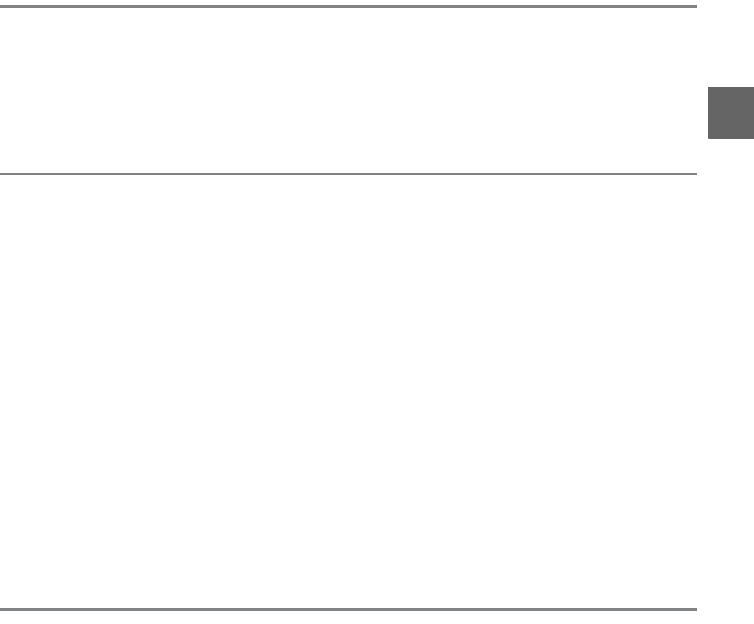
vii
Hulpstand 35
Het hulpmenu...........................................................................................................................35
De foto maken: Foto's maken in de hulpstand ..............................................................................37
Tonen/wissen: Foto's bekijken en wissen in de hulpstand...............................................................39
Instellen: De instellingen van de camera wijzigen in hulpstand ..........................................................40
Meer informatie over fotografie (alle standen) 41
Scherpstelling ...........................................................................................................................41
Scherpstelstand.......................................................................................................................41
AF-veldstand.............................................................................................................................44
Selectie van scherpstelpunt................................................................................................46
Scherpstelvergrendeling......................................................................................................46
Handmatige scherpstelling.................................................................................................48
Beeldkwaliteit en -formaat...................................................................................................50
Beeldkwaliteit...........................................................................................................................50
Beeldformaat............................................................................................................................52
Ontspanstand ...........................................................................................................................53
Zelfontspannerstand en stand afstandsbediening ....................................................55
Gebruik van de ingebouwde flitser...................................................................................58
Flitsstand....................................................................................................................................59
ISO-gevoeligheid .....................................................................................................................62
Actieve D-Lighting ..................................................................................................................64
P, S, A en M-standen 67
Sluitertijd en Diafragma ........................................................................................................67
P-stand (Geprogram. automat.) ........................................................................................68
S-stand (Sluitertijdvoorkeuze) ...........................................................................................69
A-stand (Diafragmavoorkeuze) .........................................................................................70
M-stand (Handmatig)............................................................................................................71
Belichting....................................................................................................................................74
Lichtmeting...............................................................................................................................74
Automatische belichtingsvergrendeling .......................................................................75
Belichtingscorrectie ...............................................................................................................76
Flitscorrectie .............................................................................................................................78
Witbalans....................................................................................................................................80
Fijnafstelling witbalans.........................................................................................................82
Handmatige preset ................................................................................................................83

viii
Beeldinstellingen.....................................................................................................................87
Een beeldinstelling selecteren........................................................................................... 87
Beeldinstellingen wijzigen.................................................................................................. 88
Meer informatie over weergave 91
Schermvullende weergave ..................................................................................................91
Foto-informatie ....................................................................................................................... 92
Miniatuurweergave ................................................................................................................97
Kalenderweergave ..................................................................................................................98
Foto’s van dichtbij bekijken: Zoomweergave ...............................................................99
Foto’s tegen wissen beveiligen ....................................................................................... 100
Foto’s wissen.......................................................................................................................... 101
Miniatuur- en kalenderweergave en schermvullende weergave.......................101
Het weergavemenu.............................................................................................................102
Diashows ................................................................................................................................. 104
Verbindingen 105
Verbinden met een computer ......................................................................................... 105
Voordat u de camera aansluit..........................................................................................105
De camera aansluiten .........................................................................................................106
Foto’s printen......................................................................................................................... 107
Verbinden met een printer ...............................................................................................107
Foto’s één voor één printen .............................................................................................108
Meerdere foto’s printen .....................................................................................................110
Indexprints maken ...............................................................................................................113
Een DPOF-printopdracht maken: printopdracht ......................................................114
Foto’s op een televisie bekijken...................................................................................... 116
Menugids 117
DHet weergavemenu: Beelden beheren ............................................................................. 117
Weergavemap...................................................................................................................117
Weergavestand.................................................................................................................118
Beeld terugspelen............................................................................................................118
Draai portret ......................................................................................................................118
CHet opnamemenu: Opname-opties.................................................................................. 119
Herstel opname-opties ..................................................................................................119
ISO-gevoeligheid inst. ....................................................................................................120
Kleurruimte ........................................................................................................................121
Ruisonderdrukking..........................................................................................................122
AF-hulpverlichting...........................................................................................................122
Ingebouwde flitser ..........................................................................................................123

ix
BHet setup-menu: Camera setup........................................................................................... 124
Herstel setup-opties ....................................................................................................... 125
LCD-helderheid................................................................................................................ 125
Indeling infoweergave .................................................................................................. 125
Automat. infoweergave ................................................................................................ 127
Videostand......................................................................................................................... 127
Tijdzone en datum.......................................................................................................... 127
Taal (Language)................................................................................................................ 127
Beeldcommentaar .......................................................................................................... 128
Automat. beeldrotatie................................................................................................... 128
Stof referentiefoto........................................................................................................... 129
Timers automatisch uit.................................................................................................. 130
Vertrag. zelfontspanner ................................................................................................ 131
Afstandsbediening ......................................................................................................... 131
Signaal................................................................................................................................. 131
Zoekeropties ..................................................................................................................... 132
Opeenvolg. nummering ............................................................................................... 133
Knoppen............................................................................................................................. 134
Geen geheugenkaart? ................................................................................................... 136
Datum afdrukken ............................................................................................................ 136
Actieve Map....................................................................................................................... 138
Uploaden via Eye-Fi........................................................................................................ 139
Firmwareversie................................................................................................................. 139
NHet retoucheermenu: geretoucheerde kopieën maken ...................................................... 140
Geretoucheerde kopieën maken ................................................................................... 141
D-Lighting.......................................................................................................................... 142
Rode-ogencorrectie........................................................................................................ 142
Uitsnijden........................................................................................................................... 143
Monochroom.................................................................................................................... 143
Filtereffecten..................................................................................................................... 144
Kleurbalans........................................................................................................................ 145
Kleine kopie....................................................................................................................... 145
Beeld-op-beeld ................................................................................................................ 147
NEF (RAW)-verwerking .................................................................................................. 149
Snel retoucheren ............................................................................................................. 150
Lijntekening ...................................................................................................................... 150
Miniatuureffect................................................................................................................. 150
Stop-motion film ............................................................................................................. 151
Voor en na.......................................................................................................................... 154
mRecente instellingen ....................................................................................................... 155
Technische gegevens 157
Compatibele objectieven .................................................................................................. 157
Compatibele CPU-objectieven ....................................................................................... 157
Compatibele objectieven zonder CPU......................................................................... 159

x
Optionele flitsers (Speedlights)....................................................................................... 162
Nikon Creatief Verlichtingssysteem (CVS) ...................................................................162
Overige accessoires .............................................................................................................166
Goedgekeurde geheugenkaarten..................................................................................167
Een voedingsaansluiting en lichtnetadapter bevestigen......................................168
Behandeling van uw camera............................................................................................ 169
Opslag.......................................................................................................................................169
Reinigen...................................................................................................................................169
Het laagdoorlaatfilter..........................................................................................................170
Onderhoud van camera en batterij: waarschuwingen........................................... 174
Beschikbare instellingen.................................................................................................... 176
Capaciteit geheugenkaart................................................................................................. 177
Belichtingsprogramma....................................................................................................... 178
Problemen oplossen ........................................................................................................... 179
Scherm......................................................................................................................................179
Opname (alle standen) .......................................................................................................180
Opname (P, S, A, M) ............................................................................................................181
Weergave.................................................................................................................................182
Overige.....................................................................................................................................182
Foutmeldingen...................................................................................................................... 183
Specificaties............................................................................................................................ 186
Gebruiksduur van de batterij ...........................................................................................193
Index.......................................................................................................................................... 194

xi
Voor uw veiligheid
Als u schade aan uw Nikon-product of letsel aan uzelf of anderen wilt voorkomen, dient u de
volgende veiligheidsinstructies goed door te lezen voordat u dit product gaat gebruiken.
Bewaar deze veiligheidsinstructies op een plaats waar iedereen die het product gebruikt ze
kan lezen.
De mogelijke gevolgen van het niet in acht nemen van de veiligheidsinstructies in dit
hoofdstuk worden met het volgende symbool aangegeven:
❚❚ WAARSCHUWINGEN
AZorg dat de zon buiten beeld blijft
Zorg er bij tegenlichtopnamen voor dat
de zon ver buiten beeld blijft.
Als
zonlicht in de camera convergeert
doordat de zon zich in of dicht bij het
beeld bevindt, kan dit brand
veroorzaken.
AKijk niet via de zoeker in de zon
In de zon of andere sterke lichtbronnen
kijken via de zoeker kan tot blijvende
vermindering van het gezichtsvermogen
leiden.
AGebruik van de dioptrie-instelling van de zoeker
Wanneer u de dioptrie-instelling
gebruikt met het oog tegen de zoeker,
dient u op te passen dat u niet per
ongeluk uw vinger in uw oog steekt.
AZet het apparaat onmiddellijk uit in geval van
storing
Indien er rook of een ongewone geur
vrijkomt uit het apparaat of de
lichtnetadapter (apart verkrijgbaar),
haalt u onmiddellijk de stekker van de
lichtnetadapter uit het stopcontact en
verwijdert u de batterij. Pas daarbij op
dat u zich niet verbrandt.
Langdurig
gebruik kan leiden tot letsel.
Nadat u de
batterij hebt verwijderd, brengt u het
apparaat voor onderzoek naar een door
Nikon geautoriseerd servicecenter.
AGebruik het apparaat niet in de nabijheid van
ontvlambaar gas
Gebruik elektronische apparatuur niet in
de nabijheid van ontvlambaar gas,
omdat dit kan leiden tot explosie of
brand.
ABuiten bereik van kinderen houden
Het niet in acht nemen van deze
waarschuwing kan leiden tot letsel.
AHaal het apparaat niet uit elkaar
Aanraking van interne onderdelen kan
tot letsel leiden.
In geval van een defect
mag dit product uitsluitend worden
gerepareerd door een gekwalificeerde
reparateur.
Mocht het product
openbreken als gevolg van een val of
ander ongeluk, verwijder dan de batterij
en/of koppel de lichtnetadapter los en
breng het product voor onderzoek naar
een door Nikon geautoriseerd
servicecenter.
APlaats de polsriem niet om de hals van kinderen
Het dragen van de camerariem om de
nek kan bij kinderen leiden tot
verstikking.
AWees voorzichtig bij het gebruik van de flitser
•Het gebruik van de camera met de
flitser terwijl deze zich dicht bij de huid
of andere voorwerpen bevindt, kan
brandwonden veroorzaken.
•Het gebruik van de flitser dicht bij de
ogen van een persoon kan leiden tot
tijdelijke vermindering van het
gezichtsvermogen.
Pas extra goed op
als u kleine kinderen fotografeert. De
flitser mag zich niet op minder dan één
meter van de persoon bevinden.
AVermijd contact met vloeibare kristallen
Mocht de monitor breken, pas dan op dat
u zich niet verwondt aan de glassplinters
en dat de vloeibare kristallen uit de
monitor niet in aanraking komen met uw
huid, ogen of mond.
ADit pictogram staat bij waarschuwingen.
Lees om mogelijk letsel te voorkomen alle
waarschuwingen voordat u dit Nikon-product gebruikt.
xii
ANeem de juiste voorzorgsmaatregelen in acht bij
het gebruik van batterijen
Batterijen kunnen bij onjuist gebruik gaan
lekken of ontploffen.
Neem de volgende
voorzorgsmaatregelen in acht bij het
gebruik van de batterijen bij dit product:
•Gebruik alleen batterijen die zijn
goedgekeurd voor gebruik in dit
apparaat.
•U mag de batterij niet kortsluiten of uit
elkaar halen.
•Zorg ervoor dat het product is
uitgeschakeld voordat u de batterij
vervangt.
Als u een lichtnetadapter
gebruikt, moet u deze eerst loskoppelen.
•Plaats batterijen niet ondersteboven of
achterstevoren.
•Stel batterijen niet bloot aan vuur of hoge
temperaturen.
•U mag batterijen niet blootstellen aan of
onderdompelen in water.
•Plaats het afdekkapje van de batterij terug
wanneer u de batterij vervoert.
Vervoer of
bewaar de batterij niet samen met
metalen voorwerpen, zoals halskettingen
of haarspelden.
•Volledig ontladen batterijen kunnen gaan
lekken.
Als u schade aan het product wilt
voorkomen, dient u een ontladen batterij
te verwijderen.
•Als de batterij niet in gebruik is, plaatst u
het afdekkapje op de contactpunten en
bergt u de batterij op een koele, droge
plaats op.
•Direct na gebruik of als het product
gedurende een langere periode op de
batterij heeft gewerkt, kan de batterij zeer
warm zijn.
Zet de camera daarom uit en
laat de batterij afkoelen voordat u deze
verwijdert.
•Stop onmiddellijk met het gebruik van
een batterij als u veranderingen opmerkt,
zoals verkleuring of vervorming.
ANeem de juiste voorzorgsmaatregelen in acht bij
het gebruik van de snellader
•Houd het product droog.
Het niet in acht
nemen van deze waarschuwing kan
leiden tot brand of een elektrische schok.
•Verwijder stof op of bij metalen
onderdelen van de stekker met een droge
doek.
Langdurig gebruik kan leiden tot
brand.
•Tijdens onweer mag u het netsnoer niet
aanraken en niet in de buurt van de lader
komen.
Het niet in acht nemen van deze
waarschuwing kan leiden tot een
elektrische schok.
•Beschadig, wijzig of verbuig het netsnoer
niet en trek er niet met kracht aan.
Plaats
het snoer niet onder zware objecten en
stel het niet bloot aan hitte of vuur.
Als de
isolatie is beschadigd en de
stroomdraden blootliggen, brengt u het
netsnoer voor onderzoek naar een door
Nikon geautoriseerde
servicevertegenwoordiger.
Het niet in
acht nemen van deze waarschuwing kan
leiden tot brand of een elektrische schok.
•Houd de stekker of de lader niet met natte
handen vast.
Het niet in acht nemen van
deze waarschuwing kan leiden tot een
elektrische schok.
•Gebruik het product niet met reisadapters
of adapters die ontworpen werden om
een voltage om te zetten naar een ander
voltage of met omzetters voor
gelijkstroom naar wisselstroom.
Het niet
in acht nemen van deze
voorzorgsmaatregel kan schade aan het
product, oververhitting of brand
veroorzaken.
AGebruik geschikte kabels
Als u kabels op de in- en uitgangen aansluit,
gebruik dan uitsluitend de meegeleverde
kabels of kabels die Nikon voor het
beoogde doel verkoopt. Zo weet u zeker
dat u de voorschriften voor dit product
naleeft.
ACd-roms
Cd-roms met software of
gebruikshandleidingen mogen niet op
audio-cd-apparatuur worden afgespeeld.
Het afspelen van een cd-rom op een audio-
cd-speler kan gehoorverlies of schade aan
de apparatuur veroorzaken.

xiii
Kennisgevingen
•Niets uit de handleidingen die bij dit
product horen, mag in enigerlei vorm of
op enigerlei wijze worden verveelvoudigd,
uitgezonden, overgezet of opgeslagen in
een geautomatiseerd gegevensbestand of
worden vertaald in een andere taal zonder
voorafgaande schriftelijke toestemming
van Nikon.
•Nikon behoudt zich het recht voor de
specificaties van de hardware en de
software die in deze handleidingen zijn
beschreven op elk gewenst moment
zonder aankondiging te wijzigen.
•Nikon is niet aansprakelijk voor enige
schade die voortkomt uit het gebruik van
dit product.
•Hoewel al het mogelijke in het werk is
gesteld om ervoor te zorgen dat de
informatie in deze handleidingen accuraat
en volledig is, stellen we het ten zeerste op
prijs als u eventuele fouten of
onvolkomenheden onder de aandacht wilt
brengen van de Nikon-vertegenwoordiger
in uw land/regio (adres apart vermeld).

xiv
Kennisgeving voor Europese klanten
Dit symbool geeft aan dat dit
product via gescheiden
inzameling moet worden
afgevoerd.
Het volgende is alleen van
toepassing op gebruikers in Europese
landen:
•Dit product moet gescheiden van het
overige afval worden ingeleverd bij een
daarvoor bestemd inzamelingspunt. Gooi
dit product niet weg als huishoudafval.
•Neem voor meer informatie contact op
met de leverancier of de gemeentelijke
reinigingsdienst.
Dit symbool op de batterij duidt
aan dat de batterij afzonderlijk
moet worden ingezameld.
Het volgende is alleen van
toepassing op gebruikers in
Europese landen:
•Alle batterijen, al dan niet voorzien van dit
symbool, moeten afzonderlijk worden
ingezameld op een geschikt inzamelpunt.
Gooi dit product niet weg als
huishoudafval.
•Neem voor meer informatie contact op
met de leverancier of de gemeentelijke
reinigingsdienst.
Wegwerpen van opslagmedia
Houd er rekening mee dat de oorspronkelijke beeldgegevens niet volledig worden verwijderd
als u beelden wist of geheugenkaarten of andere opslagmedia formatteert.
Met behulp van in
de handel verkrijgbare software is het soms mogelijk gewiste bestanden op weggeworpen
opslagmedia alsnog te herstellen, wat misbruik van persoonlijke beeldgegevens tot gevolg
kan hebben.
De gebruiker is zelf verantwoordelijk voor de privacybescherming van dergelijke
gegevens.
Verwijder alle gegevens met behulp van speciale software alvorens een opslagmedium weg te
werpen of op een ander over te brengen. Een alternatief is het medium eerst te formatteren en
vervolgens geheel te vullen met beelden zonder persoonlijke informatie (bijvoorbeeld foto’s
van de lucht).
Vergeet niet eventuele foto’s terug te plaatsen die zijn gemaakt met de functie
Handmatige preset voor witbalans (083).
Voorkom letsel bij het fysiek vernietigen van
opslagmedia.
Gebruik uitsluitend elektronische accessoires van het merk Nikon
Nikon-camera’s zijn ontwikkeld volgens de hoogste standaards en bevatten complexe
elektronische schakelingen.
Alleen elektronische accessoires van het merk Nikon (inclusief
batterijladers, batterijen, lichtnetadapters en flitsaccessoires) die door Nikon speciaal zijn
gecertificeerd voor gebruik met deze digitale camera, zijn ontwikkeld om binnen de
operationele eisen en veiligheidseisen van deze elektronische schakelingen te werken en zijn
met het oog daarop getest en goedgekeurd.
Gebruik van niet-originele elektronische accessoires kan schade aan de camera
tot gevolg hebben die niet onder de Nikon-garantie valt.
Het gebruik van
oplaadbare Li-ionbatterijen van andere fabrikanten, die niet zijn voorzien van het
holografische zegel van Nikon (zie rechts), kan de normale werking van de camera verstoren of
ertoe leiden dat de batterijen oververhit raken, vlam vatten, scheuren of gaan lekken.
Neem voor meer informatie over originele Nikon-accessoires contact op met een door Nikon
geautoriseerde leverancier.
xv
Kennisgeving betreffende het verbod op kopiëren en reproduceren
Let erop dat alleen al het bezit van materiaal dat digitaal is gekopieerd of gereproduceerd door
middel van een scanner, digitale camera of ander apparaat wettelijk strafbaar kan zijn.
•Voorwerpen die volgens de wet niet mogen worden
gekopieerd of gereproduceerd
Kopieer of reproduceer geen papiergeld,
munten, waardepapieren of obligaties van
(plaatselijke) overheden, zelfs niet als
dergelijke kopieën of reproducties worden
voorzien van een stempel “Specimen”.
Het kopiëren of reproduceren van
papiergeld, munten of waardepapieren die
in het buitenland in omloop zijn, is
verboden.
Tenzij vooraf toestemming is verleend, is
het kopiëren of reproduceren van
ongebruikte door de overheid uitgegeven
postzegels of briefkaarten verboden.
Het kopiëren of reproduceren van door de
overheid uitgegeven postzegels en
gecertificeerde wettelijke documenten is
verboden.
•Waarschuwingen met betrekking tot het kopiëren
of reproduceren van bepaalde waardepapieren
De overheid heeft waarschuwingen
uitgevaardigd met betrekking tot het
kopiëren of reproduceren van
waardepapieren uitgegeven door
commerciële instellingen (aandelen,
wissels, cheques, cadeaubonnen en
dergelijke), vervoerspassen of coupons,
behalve als het gaat om een minimum
aantal kopieën voor zakelijk gebruik door
een bedrijf.
Het is eveneens niet
toegestaan om door de overheid
uitgegeven paspoorten, vergunningen van
overheidsinstellingen en andere instanties,
identiteitsbewijzen, toegangsbewijzen,
pasjes en maaltijdbonnen te kopiëren of te
reproduceren.
•Voldoet aan de bepalingen van de auteursrechten
Het kopiëren of reproduceren van creatief
materiaal waarop het auteursrecht rust,
zoals boeken, muziek, schilderijen,
houtsneden, afdrukken, plattegronden,
tekeningen, films en foto’s, is onderhevig
aan nationale en internationale
auteurswetten.
Gebruik dit product niet
om illegale kopieën te maken of voor
andere activiteiten die het auteursrecht
schenden.

xvi
AVoordat u belangrijke foto’s gaat maken
Voordat u foto’s gaat maken van belangrijke gelegenheden (zoals een huwelijk of reis), kunt
u het beste enkele testopnamen maken om te controleren of de camera goed werkt.
Nikon
is niet aansprakelijk voor schade of gederfde winst veroorzaakt door het onjuist
functioneren van het product.
APermanente kennisoverdracht
Als onderdeel van Nikons inzet voor “permanente kennisoverdracht” met het oog op
doorlopende productondersteuning en -educatie is voortdurend bijgewerkte informatie
online beschikbaar op de volgende sites:
•Voor gebruikers in de VS: http://www.nikonusa.com/
•Voor gebruikers in Europa en Afrika: http://www.europe-nikon.com/support/
•Voor gebruikers in Azië, Oceanië en het Midden-Oosten: http://www.nikon-asia.com/
Bezoek de sites om up-to-date te blijven met de nieuwste productinformatie, tips,
antwoorden op veelgestelde vragen (FAQs) en algemeen advies over digital imaging en
digitale fotografie.
Aanvullende informatie kan mogelijk worden verstrekt door de Nikon-
importeur in uw land/regio.
Bezoek de volgende website voor contactgegevens:
http://imaging.nikon.com/

1
X
X
Inleiding
Gefeliciteerd met de aanschaf van deze Nikon digitale spiegelreflexcamera (SLR).
Lees alle aanwijzingen grondig door, zodat u zeker weet dat u de camera optimaal
benut, en bewaar de handleiding op een plaats waar iedereen die het product
gebruikt deze kan lezen.
❚❚ Symbolen en conventies
Om u te helpen de gewenste informatie gemakkelijker te vinden, worden de
volgende symbolen en conventies gebruikt:
Overzicht
DDit pictogram staat bij waarschuwingen. Lees deze informatie vóór gebruik
om beschadiging van de camera te voorkomen.
ADit pictogram staat bij opmerkingen. Lees deze informatie voordat u de
camera gebruikt.
0Dit pictogram staat bij verwijzingen naar andere pagina’s in deze
handleiding.
DGebruik uitsluitend accessoires van Nikon
Alleen originele Nikon-accessoires die specifiek zijn bedoeld voor gebruik met uw digitale
camera van Nikon, zijn ontworpen en getest om te voldoen aan de geldende veiligheids- en
functioneringsvoorschriften.
HET GEBRUIK VAN NIET-ORIGINELE ACCESSOIRES KAN SCHADE AAN UW
CAMERA TOT GEVOLG HEBBEN EN KAN UW GARANTIE DOEN VERVALLEN.
DOnderhoud van camera en accessoires
De camera is een precisieapparaat dat regelmatig onderhoud vereist.
Nikon beveelt aan de
camera eens per jaar of per twee jaar te laten nakijken door de leverancier of een door Nikon
geautoriseerd servicecenter en elke drie tot vijf jaar een onderhoudsbeurt te geven (houd er
rekening mee dat hieraan kosten zijn verbonden).
Regelmatige inspectie en onderhoud
worden vooral aanbevolen wanneer u de camera voor professionele doeleinden gebruikt.
Het wordt aanbevolen om tegelijkertijd met uw camera eventuele accessoires die u veel
gebruikt, zoals objectieven of optionele flitsers, te laten nakijken en onderhouden.
ACamera-instellingen
Deze handleiding gaat er steeds van uit dat de standaardinstellingen worden gebruikt.

2
X
Kennismaking met de camera
Neem even de tijd om vertrouwd te raken met de bedieningsonderdelen en
aanduidingen van de camera.
Plaats eventueel een bladwijzer aan dit hoofdstuk,
zodat u het gemakkelijk kunt terugvinden terwijl u de rest van de handleiding leest.
De camerabody
11
12
13
1
14
17
15
16
18
19
3
4
6
9
7
2
5
8
10
20
21
23
22
24
1Keuzeknop.................................4
2Filmvlakmarkering (E) ....... 49
3R-knop (informatie) ..............6
4E-knop
(belichtingscorrectie) ....... 77
N-knop (diafragma) ............ 71
Knop voor flitscorrectie....... 79
5Ontspanknop......................... 29
6Hoofdschakelaar ................... 25
7AF-hulpverlichting................ 43
Zelfontspannerlampje......... 56
Lampje rode-ogenreductie
................................................ 60
8Infraroodontvanger.............. 56
9BF-1A bodydop
10 CPU-contacten
11 Ingebouwde flitser................ 58
12 M-knop (flitsstand)................ 58
Y-knop (flitscorrectie) ....... 79
13 Oogje voor camerariem
14 Deksel aansluitingen
15 E-knop (zelfontspanner).... 57
Fn-knop (functie).................134
16 Bevestigingsmarkering........ 16
17 Objectiefontgrendeling....... 17
18 Spiegel ...................................172
19 Objectiefvatting.....................49
20 BS-1 afdekkapje
accessoireschoentje ........162
21 Accessoireschoentje (voor
optionele flitser)...............162
22
Uitgang videoaansluiting
...116
23 Resetknop .............................179
24 USB-aansluiting
Verbinding maken met een
computer............................106
Verbinding maken met een
printer .................................107

3
X
De camerabody (Vervolg)
19
10
11
13
16
15
12
14
19
18
17
3
4
5
6
7
8
2
1Zoekeroculair..........................23
2DK-20 rubberen oogschelp
3Monitor
Instellingen bekijken...........6
Foto's bekijken ....................32
Schermvullende weergave
................................................91
4K-knop (weergave) ......32, 91
5G-knop (menu)........11, 117
6W-knop (miniatuur/
uitzoomen op weergave)
................................................97
Q-knop (help)..........................11
7X-knop (inzoomen op
weergave)............................ 99
P-knop (informatie
bewerken) ..............................7
8Statiefaansluiting
9
Dioptrie-instelling control
... 23
10 A-knop (AE-L/AF-L) .... 47, 135
L-knop (beveiliging) ......100
11 Instelschijf..................................8
12 Deksel kaartsleuf................... 20
13 Multi-selector......................... 12
14 J-knop (OK).......................... 12
15 Toegangslampje
geheugenkaart.............20, 29
16 O-knop (wissen)
Foto’s wissen ....................... 33
Foto’s wissen tijdens
weergave............................101
17 Deksel van de
voedingsaansluiting voor
optionele voedingsingang
..............................................168
18 Ontgrendeling deksel
batterijvak............................ 15
19 Deksel van batterijvak.......... 15

X
4
De keuzeknop
De camera biedt u de keuze uit de volgende standen:
❚❚ P, S, A en M-standen
Selecteer deze standen om de camera volledig naar
wens te kunnen instellen.
P—Geprogram. automat. (068):
De camera kiest de sluitertijd
en het diafragma, de gebruiker
bepaalt de andere instellingen.
S—Sluitertijdvoorkeuze (069):
Kies een korte sluitertijd voor
een actie-opname en een
lange sluitertijd om een
onderwerp in beweging
onscherp te maken zodat u
kunt zien dat het beweegt.
A—Diafragmavoorkeuze ( 070):
Stel het diafragma in om
achtergronddetails te
verzachten of vergroot de
scherptediepte om zowel op
het hoofdonderwerp als de
achtergrond scherp te
stellen.
M—Handmatig (071): Pas de
sluitertijd en het diafragma
aan aan uw creativiteit.
❚❚ HULP-stand
g (035): Maak en
bekijk foto's en stel de
instellingen in met behulp
van een gids die op het
scherm verschijnt.
❚❚ Auto-standen
Selecteer deze standen voor eenvoudige,
“richten en schieten”-fotografie.
i Automatisch (025): De camera maakt automatisch
de juiste instellingen voor een optimaal resultaat met
“richten en schieten”-eenvoud.
Aanbevolen voor wie
voor het eerst een digitale camera gebruikt.
j Automatisch (flits uit) (025): Zoals hierboven, maar de
flitser zal zelfs bij slechte belichting niet flitsen.
❚❚ Onderwerpsstanden
Wanneer u een onderwerpsstand selecteert, worden de instellingen automatisch
voor het geselecteerde onderwerp geoptimaliseerd.
k Portret (030): Om portretten met de
achtergrond in zachte focus te nemen.
l Landschap (030): Om details in
landschapsopnamen te behouden.
p Kinderen (031): Om foto’s van kinderen te
nemen. De details van de kleding en de
achtergrond worden levendig weergegeven
terwijl de huidtinten zacht en natuurlijk blijven.
m Sport (031): Om beweging scherp vast te
leggen voor dynamische sportfoto’s.
n Close-up (031): Om levendige close-ups
van bloemen, insecten en andere kleine
voorwerpen te maken.
o Nachtportret (031): Om portretten tegen
een donkere achtergrond te nemen.

5
X
De zoeker
15
2
3
4
6 7
1614
17
1918
10 128
15
91311
1Raster (wordt weergegeven
wanneer Aan geselecteerd
wordt voor
Zoekeropties > Raster in
zoeker in het setup-menu)
............................................. 132
2Referentiecirkel voor
centrumgerichte
lichtmeting ..........................74
3Aanduiding
kaartwaarschuwing ........ 183
4Batterijaanduiding ................25
5Scherpstelpunten ..................46
6Scherpstelaanduiding ...28, 49
7Belichtingsvergrendeling
(AE).........................................75
8Sluitertijd ..........................69, 71
9Diafragma (f-waarde).....70, 71
10 Batterijaanduiding................ 25
11 Aantal resterende
opnamen ............................. 26
Aantal resterende opnamen
tot buffergeheugen
vol is...................................... 54
Opnameaanduiding
witbalans ............................. 83
Belichtingscorrectiewaarde
................................................ 76
Flitscorrectiewaarde............. 78
ISO-gevoeligheid .................. 62
12 “K” (verschijnt als er genoeg
geheugen vrij is voor meer
dan 1000 opnamen) ......... 26
13 Flitsgereedaanduiding......... 29
14 Aanduiding flexibel
programma ......................... 68
15 Belichtingsaanduiding......... 71
Weergave belichtingscorrectie
................................................ 77
Elektronische afstandsmeter
..............................................132
16 Aanduiding
flitscorrectiewaarde........... 78
17 Aanduiding
belichtingscorrectie .......... 76
18 Aanduiding auto
ISO-gevoeligh. ..................120
19 Waarschuwingsaanduiding
..............................................183
DGeen batterij
Als de batterij leeg is of als er geen batterij is geplaatst, worden de aanduidingen in de
zoeker donker.
Dit is normaal en duidt niet op een storing.
De weergave in de zoeker wordt
hersteld wanneer een volledig opgeladen batterij wordt geplaatst.
DDe zoekerweergave
Wegens de aard van dit type zoekerweergave, is het mogelijk dat u fijne lijntjes uit het
geselecteerde scherpstelpunt ziet komen. Dit is normaal en duidt niet op een storing.
DDe zoeker
De reactietijd en helderheid van de aanduidingen in de zoeker kunnen verschillen
naargelang de temperatuur.

X
6
Het informatiescherm
Wanneer u op de R-knop drukt, wordt op de monitor opname-
informatie weergegeven, zoals sluitertijd, diafragma en het
aantal resterende opnamen.
Camera in normale oriëntatie
Camera is 90° gedraaid om een opname
te maken in verticale (portret)-oriëntatie
R-knop
12
29 28 27 26 25 24 23
20
21
19
18
17
16
15
14
22
111098 13
4
7
5
1
3
6
2
29 28 27 26 25 24 23
15
14
16
13
12
11
19
9
22
21
20
1
32
18 17
10
6
7
8
1Opnamestand
i automatisch/
j
automatisch (flits uit)
... 25
Onderwerpsstanden......... 30
Hulpstand............................ 35
P, S, A, en M-standen .......... 67
2Diafragma (f-waarde).....70, 71
3Sluitertijd ..........................69, 71
4Sluitertijdweergave.................7
5Diafragmaweergave................7
6Belichtingsaanduiding ........ 71
Aanduiding
belichtingscorrectie .......... 77
Elektronische
afstandsmeter ..................132
7Aanduiding automatisch veld-
AF........................................... 45
Aanduiding 3D-tracking ..... 45
Scherpstelpunt ...................... 46
8Helppictogram.....................183
9Flitsstand................................. 59
10 Belichtingscorrectie.............. 76
11 Flitscorrectie ........................... 78
12 Aantal resterende
opnamen.............................. 26
13 “K” (verschijnt als er genoeg
geheugen vrij is voor meer
dan 1000 opnamen)..........26
14
Actieve D-Lighting
................. 64
15 Lichtmeting ............................ 74
16 AF-veldstand .......................... 44
17 Scherpstelstand..................... 41
18 Ontspanstand ........................ 53
19 ISO-gevoeligheid .................. 62
20 Witbalans ................................ 80
21 Beeldformaat.......................... 52
22 Beeldkwaliteit ........................50
23 Batterijaanduiding ................25
24 Aanduiding "signaal"..........131
25 Beeldinstelling .......................87
26 Aanduiding auto
ISO-gevoeligh. ..................120
27 Aanduiding handmatige
flitser....................................123
Aanduiding flitscorrectie voor
optionele flitsers...............164
28 Aanduiding datum
afdrukken...........................136
29 Aanduiding
Eye-Fi-verbinding.............139

7
X
❚❚ Instellingen veranderen in het informatiescherm
Als u instellingen voor de items op het
informatiescherm wilt wijzigen, drukt u op de P-
knop.
Markeer items met de multi-selector en
druk op J om opties voor het gemarkeerde item
te bekijken.
Sommige items kunnen ook worden
aangepast met behulp van de instelschijf en
cameraknoppen (08).
ADe sluitertijd- en diafragmaweergaven
Deze weergaven zijn visuele indicaties van de sluitertijd en het diafragma.
Korte sluitertijd, groot
diafragma
(lage f-waarde).
Lange sluitertijd, klein
diafragma
(hoge f-waarde).
Terwijl aan de keuzeknop wordt gedraaid, wordt deze weergave vervangen door een beeld
van de keuzeknop.
ADe monitor uitzetten
Druk opnieuw op de R-knop om de informatie van het scherm te wissen.
Merk op dat de
monitor automatisch wordt uitgezet terwijl de ontspanknop wordt ingedrukt of wanneer
gedurende 8 seconden (standaardwaarde) geen handelingen plaatsvinden.
U kunt het
informatiescherm herstellen door op de R-knop te drukken.
AZie ook
Zie Timers automatisch uit (0130) voor informatie over hoe u kunt selecteren hoe lang de
monitor aangeschakeld blijft.
Zie Indeling infoweergave, (0125) voor informatie over het
selecteren van een indeling van het informatiescherm.
Zie Automat. infoweergave
(0127) voor informatie over het selecteren of informatie wordt weergegeven als de
ontspanknop wordt ingedrukt.
P-knop

X
8
De instelschijf
De instelschijf kan samen met de andere bedieningselementen worden gebruikt om een
hele waaier aan instellingen aan te passen wanneer de opname-informatie wordt
weergegeven op de monitor.
Een combinatie van diafragma
en sluitertijd selecteren
(P-stand; 068).
P-stand Instelschijf Informatiescherm
Selecteer een sluitertijd.
(S of M-stand; 069, 71).
S- of M-stand Instelschijf Informatiescherm
Een diafragma selecteren
(A-stand; 070).
A-stand Instelschijf Informatiescherm
Een diafragma
selecteren
(M-stand;
071).
+
M-stand E-knop Instelschijf Informatiescherm
Instelschijf
M-knop: Flitsstand en flitscorrectie
Fn (E)-knop: ontspanstand,
beeldkwaliteit en -formaat
ISO- gevoeligheid, witbalans,
A
ctieve D-Lighting,
of rasterweergave Keuzeknop
E-knop: diafragma,
belichtingscorrectie
en flitscorrectie

9
X
Belichtings-
correctie
instellen
(P, S, of A-stand;
076).
+
P, S, of A-stand E-knop Instelschijf Informatiescherm
Selecteer een flitsstand (059).
+
M-knop Instelschijf Informatiescherm
Flitscorrectie aanpassen (P, S, A, of M-stand; 078).
++
P, S, A, of MM-knop E-knop Instelschijf Informatiescherm

X
10
De hoofdschakelaar
Draai aan de hoofdschakelaar zoals wordt afgebeeld
om de camera aan te zetten.
Draai aan de hoofdschakelaar zoals wordt afgebeeld
om de camera uit te zetten.
De functie van de Fn (E)-knop kan worden
geselecteerd met behulp van de Knoppen > E/Fn-
knop in het setup-menu (0134), waardoor de
volgende instellingen kunnen worden aangepast
door op de Fn (E)-knop te drukken en aan de
instelschijf te draaien:
+
Fn (E)-knop Instelschijf
Ontspanstand (053) Witbalans (080)
Beeldkwaliteit en -formaat
(050)
Actieve D-Lighting (064)
ISO-gevoeligheid (062) Raster instellen (0132)
Zoeker

11
X
Cameramenu’s
De meeste opname-, weergave- en instelopties
zijn toegankelijk via de cameramenu’s.
Als u de
menu’s wilt bekijken, drukt u op de G-knop.
Tabs
Selecteer uit de volgende menu’s.
•D: Weergave (0117) •N: Retoucheren (0140)
•C: Opname (0119) •m: Recente instellingen (0155)
•B: Setup (0124)
d
Als het pictogram d linksonder op de monitor wordt
weergegeven, kunt u hulpinformatie weergeven door op
de Q (W)-knop te drukken.
Zolang u de knop ingedrukt
houdt, wordt een beschrijving van de geselecteerde
optie of het geselecteerde menu weergegeven.
Druk op
1 of 3 om door de tekst te bladeren.
AHulpstand
Om het hulpmenu weer te geven, draai aan de keuzeknop tot op g (035).
G-knop
Schuif geeft positie in huidig menu aan.
Huidige instellingen worden aangegeven met
pictogrammen.
Menuopties
Opties in huidig menu.
Q (W)-knop

X
12
Cameramenu’s gebruiken
Met de multi-selector en de J-knop kunt u door de cameramenu’s navigeren.
Voer de onderstaande stappen uit om door de menu’s te navigeren.
1Geef de menu’s weer.
Druk op de G-knop om de menu’s weer te
geven.
2Markeer het pictogram voor het huidige
menu.
Druk op 4 om het pictogram voor het huidige
menu te markeren.
3Selecteer een menu.
Druk op 1 of 3 om het gewenste menu te
selecteren.
Gemarkeerd item
selecteren of submenu
Cursor omhoog
Cursor omlaag
J-knop: gemarkeerd item selecteren
Annuleren en terugkeren
naar het vorige menu
G-knop

13
X
4Plaats de cursor in het geselecteerde
menu.
Druk op 2 om de cursor in het geselecteerde
menu te plaatsen.
5Markeer een menu-item.
Druk op 1 of 3 om een menu-item te markeren.
6Weergaveopties.
Druk op 2 om de opties voor het geselecteerde
menu-item weer te geven.
7Markeer een optie.
Druk op 1 of 3 om een optie te markeren.
8Selecteer het gemarkeerde item.
Druk op J om het gemarkeerde item te
selecteren.
Druk op de G-knop als u wilt
afsluiten zonder een optie te selecteren.
Let op het volgende:
•Menu-items die grijs worden weergegeven, zijn niet beschikbaar.
•Hoewel drukken op 2 gewoonlijk hetzelfde effect heeft als drukken op J, kunt u
een selectie in sommige gevallen alleen bevestigen door op J te drukken.
•U verlaat de menu’s en keert terug naar de opnamestand door de ontspanknop
half in te drukken (029).

14
X
Eerste stappen
De batterij opladen
De camera wordt gevoed door een EN-EL9a oplaadbare Li-ionbatterij (meegeleverd).
Voor een maximale opnameduur dient u de batterij vóór gebruik op te laden in de
meegeleverde MH-23 snellader.
Het duurt circa een uur en veertig minuten om een
lege batterij volledig op te laden.
1Sluit de lader aan op een stopcontact.
Sluit de stekker van de lichtnetadapter aan op de
batterijlader en steek de stekker van het
netsnoer in het stopcontact.
2Verwijder het afdekkapje.
Verwijder het afdekkapje van de batterij.
3Plaats de batterij.
Plaats de batterij zoals wordt getoond op de
illustratie van de lader.
Het oplaadlampje
(CHARGE) knippert terwijl de batterij wordt
opgeladen.
4Verwijder de batterij wanneer deze is
opgeladen.
Het laden is voltooid als het oplaadlampje
(CHARGE) stopt met knipperen.
Verwijder de
batterij en trek de stekker van de lader uit het
stopcontact.
EL-EL9a
7.2V 1080mAh
7.8Wh
Afdekkapje
Batterij wordt
opgeladen
Opladen
voltooid
EL-EL9a
7.2V 1080mAh
7.8Wh
EL-EL9a
7.2V 1080mAh
7.8Wh

15
X
De batterij plaatsen
1Zet de camera uit.
2Open het deksel van het batterijvak.
Ontgrendel (q) en open (w) het deksel van het
batterijvak.
3Plaats de batterij.
Plaats de batterij, zoals rechts wordt
aangegeven.
4Sluit het deksel van het batterijvak.
ABatterijen plaatsen en verwijderen
Zet de camera altijd uit voordat u de batterij plaatst
of verwijdert.
DDe batterij en de lader
Lees de waarschuwingen en voorzorgsmaatregelen op de pagina’s xi–xii en 174–175 van deze
handleiding en volg ze op.
Gebruik de batterij niet bij omgevingstemperaturen onder 0°C of
boven 40°C.
Laad de batterij binnenshuis op bij een omgevingstemperatuur van 5–35°C.
Voor optimale resultaten dient u de batterij op te laden bij een temperatuur boven 20°C.
De
batterijcapaciteit kan tijdelijk afnemen als de batterij bij een lage temperatuur wordt
opgeladen.
Direct na gebruik kan de batterij zeer warm zijn.
Wacht met opladen totdat de batterij is
afgekoeld.
Gebruik de lader alleen met compatibele batterijen.
Haal de stekker uit het stopcontact
wanneer u de lader niet gebruikt.
Hoofdschakelaar
w
q

X
16
Een objectief bevestigen
Let goed op dat er geen stof in de camera komt wanneer u het objectief verwijdert.
In deze handleiding wordt een AF-S DX NIKKOR 18–55mm f/3.5–5.6G VR-objectief als
voorbeeld gebruikt.
1Zet de camera uit.
2Verwijder de achterste
objectiefdop en de bodydop.
3Bevestig het objectief.
Zorg dat de bevestigingsmarkering op
het objectief in lijn staat met de
markering op de camerabody en plaats
het objectief in de bajonetvatting van
de camera (q).
Draai het objectief
linksom totdat het op zijn plaats klikt,
waarbij u erop let dat u niet op de
objectiefontgrendeling drukt (w).
Schuif de A-M-schakelaar op A
(autofocus; als het objectief over een
M/A-M-schakelaar beschikt, selecteer dan
M/A voor autofocus met een handmatige
voorkeuze).
DAutofocus
Autofocus wordt enkel ondersteund voor AF-S- en AF-I-objectieven die uitgerust zijn met
autofocusmotoren.
Autofocus is niet beschikbaar voor andere AF-objectieven.
Schaal brandpuntsafstand
Index brandpuntsafstand
Schakelaar A-M-selectie (zie hieronder)
VR-schakelaar (vibratiereductie) (017)
Bevestigingsmarkering
Achterste objectiefdop
Objectiefdop
Scherpstelring (048, 191)
CPU-contacten
(0158)
Zoomring

17
X
❚❚ Het objectief verwijderen
Zet de camera uit voordat u een objectief verwijdert of
verwisselt.
Als u het objectief wilt verwijderen, houdt u de
objectiefontgrendeling (q) ingedrukt terwijl u het objectief
rechtsom draait (w).
Plaats na het verwijderen van het objectief
de objectiefdoppen en de bodydop terug op respectievelijk het
objectief en de camera.
❚❚ Vibratiereductie (VR)
AF-S DX NIKKOR 18–55mm f/3.5–5.6G VR-objectieven bieden ondersteuning voor
vibratiereductie (VR). Dat vermindert onscherpe beelden door een trillende camera,
zelfs wanneer de camera wordt bewogen, waardoor sluitertijden circa 3 LW kunnen
worden vertraagd bij een brandpuntsafstand van 55mm (metingen van Nikon; de
effecten verschillen naargelang de gebruiker en de omstandigheden van de
opname).
Schuif de VR-schakelaar op ON (AAN) om vibratiereductie te
gebruiken.
Vibratiereductie wordt geactiveerd wanneer u de
ontspanknop half indrukt, zodat de effecten van
cameratrillingen in het beeld in de zoeker worden verminderd
en u het onderwerp gemakkelijker kunt kadreren en in zowel de
autofocusstand als de handmatige stand kunt scherpstellen.
Wanneer u de camera beweegt, wordt de vibratiereductie alleen
toegepast op bewegingen die geen deel uitmaken van de
bewuste beweging (als de camera bijvoorbeeld horizontaal
wordt bewogen, wordt de vibratiereductie alleen toegepast op
verticale trillingen), zodat u de camera veel gemakkelijker
zonder haperingen in een grote boog kunt bewegen.
Schuif de VR-schakelaar op OFF (UIT) om de vibratiereductie uit te zetten.
Zet de
vibratiereductie uit wanneer de camera stevig op een statief is gemonteerd, maar
laat de functie aan als de kop van het statief niet is geblokkeerd of wanneer u een
statief met één poot gebruikt.
DCPU-objectieven met diafragmaringen
Als een CPU-objectief is uitgerust met een diafragmaring (0158), vergrendelt u deze op het
kleinste diafragma (hoogste f-waarde).
DVibratiereductie
Zet de camera niet uit en verwijder het objectief niet terwijl de vibratiereductie
ingeschakeld is.
Als de voeding naar het objectief wordt onderbroken terwijl de
vibratiereductie is ingeschakeld, kan het objectief rammelen wanneer u ermee schudt.
Dit
is geen defect. Monteer het objectief opnieuw op de camera en zet de camera aan om dit op
te lossen.
Vibratiereductie is uitgeschakeld terwijl de ingebouwde flitser wordt opgeladen.
Wanneer
de vibratiereductie is ingeschakeld, kan het beeld in de zoeker onscherp zijn nadat de sluiter
wordt losgelaten.
Dit duidt niet op een storing.

X
18
Basisinstellingen
Een taalselectievenster verschijnt wanneer u de camera voor het eerst aanzet.
Selecteer een taal en stel de datum en tijd in.
U kunt geen foto’s maken voordat u de
datum en tijd hebt ingesteld.
1Zet de camera aan.
Er verschijnt een taalselectievenster.
2Selecteer een taal.
Druk op 1 of 3 om de gewenste taal te
markeren en druk op J.
3Kies een tijdzone.
Er verschijnt een selectievenster voor de
tijdzone.
Druk op 4 of 2 om de lokale tijdzone
te markeren (het veld UTC geeft het verschil in
uren aan tussen de geselecteerde tijdzone en de
Coordinated Universal Time of UTC) en druk op
J.
4Selecteer een datumnotatie.
Druk op 1 of 3 om de volgorde te selecteren
waarin het jaar, de maand en de dag worden
weergegeven.
Druk op J om verder te gaan
met de volgende stap.
5Zet de zomertijd aan of uit.
De opties voor de zomertijd worden
weergegeven.
De zomertijd is standaard
uitgeschakeld. Als de zomertijd van kracht is in
de lokale tijdzone, drukt u op 1 om Aan te
markeren en drukt u vervolgens op J.
Hoofdschakelaar

19
X
6Stel de datum en tijd in.
Het venster dat u hier rechts ziet, wordt
weergegeven.
Druk op 4 of 2 om een item te
selecteren en druk op 1 of 3 om de optie te
wijzigen.
Druk op J om de klok in te stellen en
terug te keren naar de opnamestand.
AHet setup-menu
De instellingen voor taal en datum/tijd kunnen altijd worden veranderd via de opties Taal
(Language) (0127) en Tijdzone en datum (0127) in het setup-menu.
ADe klokbatterij
De cameraklok wordt gevoed door een afzonderlijke, oplaadbare batterij die indien nodig
wordt opgeladen als de hoofdbatterij is geplaatst of als de camera wordt gevoed door een
optionele EP-5 voedingsingang en EH-5a lichtnetadapter (0168).
Drie dagen opladen is
voldoende om de klok gedurende ongeveer een maand van stroom te voorzien.
Als bij het
aanzetten een bericht verschijnt om te waarschuwen dat de klok niet is ingesteld, is de
klokbatterij leeg en werd de klok gereset.
Stel de klok in op de juiste datum en tijd.
ADe cameraklok
De cameraklok is minder nauwkeurig dan de meeste horloges en gewone klokken.
Controleer daarom regelmatig of de klok de juiste tijd aangeeft en reset deze zo nodig.

X
20
Een geheugenkaart plaatsen
De camera bewaart foto’s op Secure Digital (SD)-geheugenkaarten (apart
verkrijgbaar).
1Zet de camera uit.
2Open het deksel van de kaartsleuf.
Schuif het deksel van de kaartsleuf uit (q) en
open de kaartsleuf (w).
3Plaats de geheugenkaart.
Houd de geheugenkaart vast zoals rechts
aangegeven, en schuif ze in de camera tot ze
vastklikt.
Het toegangslampje van de
geheugenkaart brandt enkele seconden.
Sluit
het deksel van de kaartsleuf.
Als dit de eerste keer is dat de geheugenkaart wordt gebruik in de camera of als
ze geformatteerd werd in een ander apparaat, moet u de kaart formatteren
zoals beschreven op pagina 21.
❚❚ Geheugenkaarten verwijderen
Controleer of het toegangslampje niet brandt, zet de
camera uit, open het deksel van de kaartsleuf, en druk
op de kaart om ze uit te werpen (q).
De
geheugenkaart kan vervolgens met de hand worden
verwijderd (w).
AGeheugenkaarten plaatsen en verwijderen
Zet de camera altijd uit voordat u een
geheugenkaart plaatst of verwijdert.
DGeheugenkaarten plaatsen
Als u een geheugenkaart ondersteboven of
achterstevoren probeert te plaatsen, kan dit schade
aan de camera of de geheugenkaart veroorzaken.
Zorg ervoor dat u de geheugenkaart op de juiste
manier plaatst.
Hoofdschakelaar
4.0
GB
Voorkant
Toegangslampje
4.0 GB

21
X
Formatteer de geheugenkaart
Geheugenkaarten die al werden gebruikt of geformatteerd in een ander apparaat,
moeten eerst worden geformatteerd.
Formatteer de kaart zoals hieronder wordt
beschreven.
1Zet de camera aan.
2Geef de formatteeropties weer.
Druk op de G-knop om de menu’s weer te
geven. Markeer Geheugenkaart format. in
het setup-menu en druk op 2.
Zie pagina 11
voor meer informatie over het gebruik van
de menu’s.
3Markeer Ja.
Als u wilt afsluiten zonder de geheugenkaart
te formatteren, markeert u Nee en drukt u
op J.
4Druk op J.
De melding rechts wordt weergegeven
terwijl de kaart wordt geformatteerd.
U mag
de geheugenkaart niet verwijderen en de
voedingsbron niet verwijderen of loskoppelen
totdat het formatteren is voltooid.
DGeheugenkaarten formatteren
Als u een geheugenkaart formatteert, worden alle gegevens erop voorgoed gewist.
Kopieer
foto’s en andere gegevens die u wilt bewaren daarom naar een computer alvorens verder te
gaan (0105).
Hoofdschakelaar
G-knop

X
22
DGeheugenkaarten
•Geheugenkaarten kunnen na gebruik zeer warm zijn.
Ga daarom voorzichtig te werk
wanneer u een geheugenkaart uit de camera verwijdert.
•Zet de camera uit voordat u een geheugenkaart plaatst of verwijdert.
Verwijder de
geheugenkaart of batterij niet uit de camera, zet de camera niet uit en koppel de
lichtnetadapter niet los terwijl de geheugenkaart wordt geformatteerd of terwijl
informatie wordt opgeslagen, gewist of gekopieerd naar een computer.
Als u deze
voorzorgsmaatregel niet in acht neemt, kan dit leiden tot gegevensverlies of
beschadiging van de camera of de kaart.
•Raak de contacten van de kaart niet aan met uw vingers of metalen voorwerpen.
•U mag de kaart niet buigen, laten vallen of blootstellen aan hevige schokken.
•Oefen geen druk uit op het omhulsel van de kaart.
Het niet in acht nemen van deze
waarschuwing kan tot beschadiging van de geheugenkaart leiden.
•Niet blootstellen aan water, hitte, hoge vochtigheid of direct zonlicht.
ADe beveiligingsschuif
Geheugenkaarten zijn voorzien van een beveiligingsschuif
die ongewenst overschrijven voorkomt. Wanneer deze
schakelaar vergrendeld is ("lock"), kan de geheugenkaart niet
worden geformatteerd en kunnen er geen foto's worden
gewist of opgenomen (er zal een pieptoon klinken wanneer
u probeert de sluiter los te laten).
Schuif de schakelaar op de positie “schrijven” om de
geheugenkaart te ontgrendelen.
Beveiligingsschuif
4.0
GB

23
X
Zoekerbeeld aanpassen
De camera is uitgerust met een dioptrie-instelling, waarmee de camera aan het
gezichtsvermogen van de gebruiker kan worden aangepast.
Voordat u foto’s in de
zoeker gaat kadreren, controleert u of de weergave van het zoekerbeeld scherp is.
1Verwijder de objectiefdop en zet de
camera aan.
2Stel het zoekerbeeld scherp.
Schuif de dioptrie-instelling omhoog en omlaag
tot het zoekerbeeld en het scherpstelpunt zijn
scherpgesteld.
Wanneer u de dioptrie-instelling
gebruikt met het oog tegen de zoeker, dient u op
te passen dat u niet per ongeluk uw vingers of
uw vingernagels in uw oog steekt.
AZoekerbeeld aanpassen
Als u de zoeker niet kunt scherpstellen met de bovenstaande methode, selecteer dan
enkelvoudige autofocus (AF-S; 042), enkelpunt AF (c; 045) en het middelste
scherpstelpunt (046). Kadreer vervolgens een contrastrijk onderwerp in het middelste
scherpstelpunt en druk de ontspanknop half in om de camera scherp te stellen.
Ter wijl de
camera is scherpgesteld, gebruikt u de dioptrie-instelling om het onderwerp duidelijk
scherp te stellen in de zoeker.
Wanneer nodig, kan het zoekerbeeld met gebruik van
optionele correctie-objectieven verder worden aangepast (0166).
Hoofdschakelaar
Scherpstelpunt

X
24

25
s
s
Basisstappen voor foto’s maken
en weergeven
In dit hoofdstuk wordt beschreven hoe u foto’s kunt maken in de i-
stand (Automatisch), een automatische “richten en schieten”-stand
waarbij de camera de meeste instellingen bepaalt op basis van de
opnameomstandigheden, en waarbij de flitser automatisch flitst als
het onderwerp donker is.
Om foto’s te maken met de flitser uit terwijl
de camera toch de andere instellingen bepaalt, draait u de keuzeknop
op j om de Automatisch (flitser uit)-stand te selecteren.
Stap 1: Zet de camera aan
1Zet de camera aan.
Verwijder de objectiefdop en zet de camera aan.
Het informatiescherm verschijnt op de monitor.
2Controleer het batterijniveau.
Controleer het batterijniveau op het
informatiescherm of in de zoeker (als de monitor
is uitgeschakeld, drukt u op de R-knop om het
informatiescherm te bekijken; als de monitor
niet wordt aangezet, is de batterij leeg en moet
ze worden opgeladen).
“Richten en schieten”-fotografie (ien
j-standen)
Informatiescherm Zoeker Beschrijving
L— Batterij volledig opgeladen.
K— Batterij gedeeltelijk ontladen.
HdBatterij is bijna leeg.
Neem een volledig opgeladen
reservebatterij of maak u klaar om de batterij op te
laden.
H
(knippert)
d
(knippert)
Batterij is leeg; ontspannen van de sluiter
uitgeschakeld.
Laad de batterij op of vervang de
batterij.
Hoofdschakelaar

26
s
3Controleer het aantal resterende
opnamen.
Het informatiescherm en de zoeker geven het
aantal foto’s aan dat op de geheugenkaart kan
worden opgeslagen.
Controleer het aantal
resterende opnamen.
Als er niet voldoende geheugen vrij is om met de
huidige instellingen extra foto’s op te slaan,
wordt een waarschuwing weergegeven.
U kunt
geen foto’s meer maken zolang u de
geheugenkaart niet vervangt (020) of geen
foto’s wist (033, 101).
Als op de geheugenkaart voldoende ruimte
beschikbaar is om duizend of meer foto’s bij de
huidige instellingen op te slaan, wordt het aantal
resterende opnamen aangegeven in
duizendtallen, afgerond naar het dichtstbijzijnde
honderdtal (als er bijvoorbeeld ruimte is voor
1.260 opnamen, geeft de opnameteller 1.2 K
aan).
AMeter uit
Standaard worden de zoeker en het informatiescherm uitgezet als er gedurende circa acht
seconden geen handelingen plaatsvinden (meter automat. uit). Zo wordt de gebruiksduur
van de batterij verlengd.
Druk de ontspanknop half in om het scherm weer in te schakelen
(029).
De tijd voordat de belichtingsmeters automatisch uitgezet worden, kan worden ingesteld
met behulp van de optie Timers automatisch uit in het setup-menu (0130).
AReiniging van de beeldsensor
Standaard doet de camera het laagdoorlaatfilter over de beeldsensor trillen om stof te
verwijderen wanneer de camera wordt aan- of uitgezet (0170).
8 s
Belichtingsmeter aan Belichtingsmeter uit Belichtingsmeter aan

27
s
Stap 2: Selecteer de i of j-stand
Om foto’s te nemen op plaatsen waar het gebruik van
de flitser verboden is, wanneer u foto’s maakt van
kleine kinderen, of om natuurlijk licht bij slechte
lichtomstandigheden vast te leggen, draait u de
keuzeknop naar j.
Draai de keuzeknop anders naar
i.
Stap 3: Kadreer de foto
1Maak de camera gereed.
Wanneer u foto’s in de zoeker kadreert, houdt u
de handgreep in uw rechterhand en ondersteunt
u de camerabody of het objectief met uw
linkerhand.
Houd ter ondersteuning uw
ellebogen lichtjes tegen uw lichaam gedrukt en
plaats één voet een halve pas naar voren om uw
bovenlichaam stabiel te houden.
Wanneer u foto’s in de portretstand (staand)
maakt, houdt u de camera zoals rechts wordt
weergegeven.
In de j-stand worden de sluitertijden verlengd
wanneer er weinig licht is. Gebruik van een
statief wordt aanbevolen.
2Kadreer de foto.
Kadreer een foto in de zoeker met het
hoofdonderwerp in minstens één van de elf
scherpstelpunten.
j-stand i-stand
Keuzeknop
Scherpstelpunt

28
sStap 4: Scherpstelling
1Druk de ontspanknop half in.
Druk de ontspanknop half in om scherp te
stellen.
De camera selecteert de
scherpstelpunten automatisch.
Als het
onderwerp donker is, kan de flitser naar buiten
komen en kan de AF-hulpverlichting gaan branden.
2Controleer de aanduidingen in de zoeker.
Wanneer u klaar bent met scherpstellen, worden
de geselecteerde scherpstelpunten even
gemarkeerd, hoort u een pieptoon en verschijnt
de scherpstelaanduiding (I) in de zoeker.
Wanneer de ontspanknop half wordt ingedrukt, wordt de scherpstelling
vergrendeld en wordt het aantal opnamen dat kan worden opgeslagen in het
buffergeheugen (“t”; 054) in de zoeker weergegeven.
AGebruik van een zoomobjectief
Zoom in op het onderwerp met behulp van de zoomring
zodat het onderwerp een groter deel van het beeld vult, of
zoom uit voor een groter zichtbaar gebied in de
uiteindelijke foto (selecteer een langere brandpuntsafstand
op de schaal van de brandpuntsafstand om in te zoomen,
en een kortere brandpuntsafstand om uit te zoomen).
Scherpstelaanduiding Beschrijving
IOnderwerp is scherp.
I (knippert) Camera kan niet scherpstellen
met autofocus.
Zie pagina 42.
Inzoomen
Uitzoomen
Zoomring
Scherpste-
laanduiding
Buffercapaciteit

29
s
Stap 5: De foto maken
Druk de ontspanknop helemaal in om de sluiter los te
laten en de foto te maken.
Het toegangslampje naast
het deksel van de kaartsleuf brandt en de foto wordt
enkele seconden weergegeven in de monitor (om een
nieuwe foto te maken voordat de vorige foto van het
scherm is verdwenen, drukt u de ontspanknop half in).
U mag de geheugenkaart niet uitwerpen en de
voedingsbron niet verwijderen of loskoppelen voordat
het toegangslampje uit is en de opname klaar is.
ADe ontspanknop
De camera heeft een tweetraps ontspanknop.
De camera stelt scherp wanneer de
ontspanknop half wordt ingedrukt.
Als u de foto wilt maken, drukt u de ontspanknop
helemaal in.
ADe ingebouwde flitser
Als er bijkomende verlichting nodig is voor een goede belichting in
de i-stand, komt de ingebouwde flitser automatisch naar buiten
wanneer de ontspanknop half wordt ingedrukt.
Als de flitser
omhoog staat, kunt u alleen foto’s maken wanneer de
flitsgereedaanduiding (M) wordt weergegeven.
Als de
flitsgereedaanduiding niet wordt weergegeven, is de flitser aan het
opladen; haal uw vinger even van de ontspanknop en probeer
opnieuw.
Om de batterij niet onnodig te belasten wanneer de flitser niet in
gebruik is, duwt u de flitser voorzichtig naar beneden tot de
vergrendeling vastklikt.
AGebruik van de flitser
Zie pagina 58 voor meer informatie over het gebruik van de flitser.
Toegangslampje

30
s
Creatieve fotografie
(onderwerpsstanden)
De camera biedt een keuze van verschillende onderwerpsstanden.
Wanneer u een onderwerpsstand selecteert, worden de instellingen
automatisch voor het geselecteerde onderwerp geoptimaliseerd.
Hierdoor wordt creatieve fotografie zo eenvoudig als het kiezen van
een stand, het kadreren van de foto en het nemen van de foto zoals
wordt beschreven op de pagina’s 25–29.
❚❚ De keuzeknop
De volgende onderwerpen kunnen worden
geselecteerd met de keuzeknop:
❚❚ Onderwerpsstanden
Stand
kPortret
lLandschap
pKinderen
mSport
nClose-up
oNachtportret
Keuzeknop
kPortret
Voor portretten met zachte, natuurlijke
huidtonen.
Als het onderwerp zich ver
van de achtergrond bevindt of wanneer
u een teleobjectief gebruikt, worden de
achtergronddetails verzacht om de
compositie een dieptegevoel te geven.
lLandschap
Voor levendige landschapsfoto’s
overdag.
De ingebouwde flitser en AF-
hulpverlichting worden uitgezet. Het
gebruik van een statief wordt
aanbevolen om onscherpte bij slechte
verlichting te voorkomen.

31
s
pKinderen
Om snapshots van kinderen te nemen.
De details van de kleding en de
achtergrond worden levendig
weergegeven terwijl de huidtinten zacht
en natuurlijk blijven.
mSport
Een korte sluitertijd voor dynamische
sportopnamen waarbij het
hoofdonderwerp goed opvalt.
De
ingebouwde flitser en AF-
hulpverlichting worden uitgezet.
nClose-up
Voor close-ups van bloemen, insecten en
andere kleine voorwerpen (u kunt een
macro-objectief gebruiken om van heel
dichtbij scherp te stellen).
Gebruik van
een statief wordt aanbevolen om
onscherpte te voorkomen.
oNachtportret
Voor een natuurlijk evenwicht tussen het
hoofdonderwerp en de achtergrond in
portretten die met weinig licht zijn
gemaakt.
Gebruik van een statief wordt
aanbevolen om onscherpte te
voorkomen.

32
s
Basisweergave
Bij de standaardinstellingen worden foto’s na de opname automatisch ongeveer
4 seconden lang weergegeven.
Als op de monitor geen foto wordt weergegeven,
kunt u op de K-knop drukken om de recentste foto te bekijken.
1Druk op de K-knop.
Er wordt een foto op de monitor
weergegeven.
2Andere foto’s bekijken.
U kunt andere foto’s weergeven door op 4
of 2 te drukken of aan de instelschijf te
draaien.
Druk op 1 en 3 (092) om extra informatie
over de geselecteerde foto te bekijken.
Als u de weergave wilt beëindigen en wilt
terugkeren naar de opnamestand, drukt u
de ontspanknop half in.
K-knop
100D3000
D
S
C
_0001. JP
G
1
/
250 F11
100
35
mm
15
/
04
/
2009 10
:
02
:
27 3872x2592
N
OR
OR
M
AL
AL
AUTO
A
6,
M
1
–
1. 3 +1. 0
NIKON D30001/ 12

33
s
Ongewenste foto’s wissen
Als u de foto wilt wissen die op de monitor wordt weergegeven, drukt u op de O-
knop.
Houd er rekening mee dat eenmaal gewiste foto’s niet meer kunnen worden
hersteld.
1Geef de foto weer.
Geef de foto weer die u wilt wissen, zoals
wordt beschreven op de vorige pagina.
2Wis de foto.
Druk op de O-knop.
Er wordt een
bevestigingsvenster weergegeven. Druk
nogmaals op de O-knop om het beeld te
wissen en terug te keren naar de weergave
(druk op K om te sluiten zonder de foto te
wissen).
AWissen
Om alle geselecteerde beelden (0102), alle beelden die zijn gemaakt op een geselecteerde
datum (0103), of alle beelden in de huidige weergavemap (0117) te wissen, gebruikt u de
optie Wissen in het weergavemenu.
O-knop

34
s

35
!
!
Hulpstand
Het hulpmenu geeft u toegang tot een hele waaier van vaak gebruikte
en nuttige functies.
Het bovenste niveau van het hulpmenu wordt
weergegeven wanneer de keuzeknop op g gedraaid wordt.
Het hulpmenu
Selecteer uit de volgende menu’s.
Opname Tonen/wissen Instellen
Foto´s maken Foto's bekijken en/of
wissen.
De instellingen van de
camera wijzigen
DHulpstand
De hulpstand wordt gereset op Eenvoudige bediening > Automatisch wanneer de
keuzeknop naar een andere instelling wordt gedraaid of de camera wordt uitgezet.
Indien
er geen andere optie wordt geselecteerd wanneer de ontspanknop wordt ingedrukt, maakt
de camera foto's in de auto-stand.
Indien de monitor wordt uitgezet, kan het bovenste
niveau van het menu worden weergegeven door op de G-knop te drukken.
Om de
monitor langer te doen aanlaten wanneer er geen taken worden uitgevoerd, selecteer
Instellen > Timers automatisch uit in het hulpmenu.
AHet bovenste niveau van het hulpmenu weergeven
Druk op de G-knop om terug te gaan naar het bovenste niveau van het hulpmenu.
Batterijaanduiding (025)
Opnamestand: Een aanduiding van de hulpstand
verschijnt op het pictogram van de opnamestand.
Aantal resterende opnamen (026)

36
!
Tijdens de weergave van de hulpstand, kunt u het volgende doen:
Functie Knop Beschrijving
Markeeropties
Druk op 1 of 3 om opties in het hulpmenu te markeren.
Druk op 1, 3, 4, of 2 om opties te
markeren op schermen zoals dat hier
rechts wordt weergegeven.
Selecteer de
gemarkeerde
optie
JDruk op J om de gemarkeerde optie te selecteren.
Terug naar het
vorige scherm
Druk op 4 om naar het vorige scherm terug te gaan.
Om te annuleren en naar het vorige
scherm van de schermen hier rechts
terug te gaan, markeert u & en drukt
u op J.
Teruggaan naar
het bovenste
niveau van het
menu
G-knop
Druk op G om terug te gaan naar het bovenste niveau
van het hulpmenu.
Help bekijken
Q (W)-knop
Als het pictogram d linksonder op
de monitor wordt weergegeven,
kunt u hulpinformatie weergeven
door op de Q (W)-knop te drukken.
Zolang u de knop ingedrukt houdt,
wordt een beschrijving van de
geselecteerde optie weergegeven.
Druk op 1 of 3 om door de tekst te
bladeren.
d (help)-pictogram

37
!
De foto maken: Foto's maken in de hulpstand
Selecteer Opname om foto's te maken met instellingen die bij het onderwerp
passen.
Markeer Opname op het bovenste niveau van het hulpmenu en druk op J om de
volgende opties weer te geven:
Druk op G om het
hulpmenu weer te
geven
Markeer Opname Druk op de J-knop om opties
weer te geven
Eenvoudige bediening
4Automatisch !Close-ups 7Landschappen 1, 2
5Geen flits 8Slapende gezichten 6Portretten
9Verre onderwerpen 1, 2 9Bewegend onderwerp 1, 2 "Nachtportret
Geavanceerde bediening 3
#Achtergrond verzachten: Diafragma selecteren
$
Bewegende mensen: Kies een sluitertijd.
Bewegende voertuigen: Kies een sluitertijd.
Timers & afstandsbedien.
8Enkel beeld
IContinu
'Zelfontspanner van 10 s
"Vertraagd op afstand
#Direct op afstand
1 Ingebouwde flitser wordt automatisch uitgezet.
U kunt nog steeds een optionele flitser
gebruiken (0162).
2 AF-hulpverlichting (043) wordt automatisch uitgezet.
3 Als het onderwerp weinig verlicht is, kunt u de ISO-gevoeligheid verhogen zoals beschreven
op pagina 62 nadat u Foto maken hebt geselecteerd.

38
!
Om een onderwerp te selecteren (Eenvoudige bediening > Automatisch in dit
voorbeeld):
❚❚ Meer instellingen
Selecteer Meer instellingen om het volgende aan te passen:
Druk op 2
Markeer een optie. Markeer een onderwerp
Druk op 2
Markeer Foto maken (om de instellingen
die hieronder worden weergegeven aan te
passen, selecteert u Meer instellingen)
Druk op J om de instellingen van de
camera te bekijken op het
informatiescherm (06)
Flitsstand 1Beeldinstelling 2
Ontspanstand Belichtingscorrectie 2
AF-veldstand Flitscorrectie 2
1 De beschikbare standen zijn afhankelijk van de opname-optie die geselecteerd wordt in de
hulpstand.
2 Alleen Geavanceerde bediening.
AHet bovenste niveau van het hulpmenu weergeven
Druk op de G-knop om terug te gaan naar het bovenste niveau van het hulpmenu.

39
!
Tonen/wissen: Foto's bekijken en wissen in de
hulpstand
Selecteer Tonen/wissen om foto's te bekijken en te wissen.
Markeer Tonen/wissen op het bovenste niveau van het hulpmenu en druk op J om
de volgende opties weer te geven:
Om een optie te selecteren (Eén foto weergeven in dit voorbeeld):
Druk op G om het
hulpmenu weer te
geven
Tonen/wissen markeren Druk op de J-knop om opties
weer te geven
Eén foto weergeven
Meer foto's weergeven
Datum kiezen
Diashow weergeven
Foto’s verwijderen
Markeer een optie. Druk op J om te selecteren
AHet bovenste niveau van het hulpmenu weergeven
Druk op de G-knop om terug te gaan naar het bovenste niveau van het hulpmenu.

40
!
Instellen: De instellingen van de camera wijzigen
in hulpstand
Selecteer Instellen om geheugenkaarten te formatteren of camera-instellingen aan
te passen.
Markeer Instellen op het bovenste niveau van het hulpmenu en druk op J om de
volgende opties weer te geven:
Wijzigingen aan andere instellingen dan Weergavemap, Printopdracht (DPOF),
Geheugenkaart format., Videostand, Tijdzone en datum, Taal (Language), Geen
geheugenkaart? en Uploaden via Eye-Fi zijn alleen van toepassing in de hulpstand en
worden niet weergegeven in andere opnamestanden.
Om een optie te selecteren (Signaal > Uit in dit voorbeeld):
Druk op G om het
hulpmenu weer te
geven
Markeer Instellen Druk op de J-knop om opties
weer te geven
Beeldkwaliteit LCD-helderheid Timers automatisch uit
Beeldformaat Achtergrondkleur info Signaal
Actieve D-Lighting Automat. infoweergave Datum afdrukken
Weergavemap Videostand Geen geheugenkaart?
Printopdracht (DPOF) Tijdzone en datum Uploaden via Eye-Fi*
Geheugenkaart format. Taal (Language)
*Alleen beschikbaar als compatibele Eye-Fi-geheugenkaart is geplaatst.
Markeer een instelling Druk op JMarkeer een optie.
Druk op J om te selecteren
AHet bovenste niveau van het hulpmenu weergeven
Druk op de G-knop om terug te gaan naar het bovenste niveau van het hulpmenu.

41
z
z
Meer informatie over fotografie
(alle standen)
Scherpstellen kan automatisch of handmatig (zie “Scherpstelstand” hieronder).
De
gebruiker kan ook het scherpstelpunt voor automatisch of handmatig scherpstellen
(046) selecteren of scherpstellen met behulp van de scherpstelvergrendeling om
de compositie van een foto na het scherpstellen te wijzigen (046).
Scherpstelstand
U hebt de keuze uit automatische en handmatige scherpstelstanden.
1Plaats de cursor in het informatiescherm.
Druk op de R-knop wanneer er geen opname-informatie op de monitor wordt
weergegeven.
Druk op de P-knop om de cursor in het informatiescherm te
plaatsen.
2Opties voor scherpstelstand weergeven.
Markeer de huidige scherpstelstand in het
informatiescherm en druk op J.
Scherpstelling
R-knop Informatiescherm P-knop

42
z
3Selecteer een scherpstelstand.
Markeer een van de volgende opties en druk op
J.
AF-S en AF-C zijn enkel beschikbaar in de P, S, A
en M-standen.
Optie Beschrijving
AF-A Automatische AF
De camera selecteert automatisch enkelvoudige autofocus
voor een stilstaand onderwerp, en continue autofocus voor
een bewegend onderwerp.
AF-S Enkelvoudige AF Voor stilstaande onderwerpen. De scherpstelling wordt
vergrendeld wanneer de ontspanknop half wordt ingedrukt.
AF-C Continue AF Voor bewegende onderwerpen. Camera stelt voortdurend
scherp zolang de ontspanknop half wordt ingedrukt.
MF Handmatige Stel handmatig scherp (048).
DContinu-AF
In de AF-C-stand of wanneer continu-AF is geselecteerd in de AF-A-stand geeft de camera
voorrang aan de sluiterrespons en kan de sluiter worden losgelaten voordat de
scherpstelaanduiding wordt weergegeven.
AGoede resultaten met autofocus
Autofocus werkt niet goed in de onderstaande omstandigheden.
Als de camera onder deze
omstandigheden niet kan scherpstellen, wordt mogelijk de ontspanknop geblokkeerd, of de
scherpstelaanduiding (I) wordt weergegeven en de camera laat een pieptoon horen om
aan te geven dat de sluiter kan worden losgelaten, zelfs als de camera niet kan scherpstellen
op het onderwerp.
Stel in dit geval handmatig scherp (048) of gebruik de
scherpstelvergrendeling (046) om op een ander onderwerp op dezelfde afstand scherp te
stellen en pas dan de compositie van de foto aan.
Er is weinig of geen contrast
tussen het onderwerp en de
achtergrond.
Voorbeeld: Het onderwerp
heeft dezelfde kleur als de
achtergrond.
Het scherpstelpunt bevat
gebieden met sterk
verschillende helderheid.
Voorbeeld: Het onderwerp
bevindt zich half in de
schaduw.
Het scherpstelpunt bevat
meerdere voorwerpen op
verschillende afstanden van de
camera.
Voorbeeld: Het onderwerp
bevindt zich in een kooi.
Voorwerpen op de achtergrond
zijn groter dan het onderwerp.
Voorbeeld: achter het
onderwerp staat een gebouw
in het beeld.
Het onderwerp bestaat
grotendeels uit regelmatige
geometrische patronen.
Voorbeeld: een rij vensters in
een flatgebouw.
Het onderwerp bevat veel fijne
details.
Voorbeeld: een veld met
bloemen of andere
onderwerpen die klein zijn of
weinig variatie in helderheid
hebben.

43
z
DDe AF-hulpverlichting
Als het onderwerp donker is, wordt de AF-hulpverlichting
automatisch ingeschakeld om de autofocus te helpen wanneer de
ontspanknop half wordt ingedrukt.
De AF-hulpverlichting werkt
niet:
•Tijdens de continu-AF of handmatige scherpstelling
•In opnamestanden waarbij de AF-hulpverlichting niet kan
worden gebruikt (0176)
•Indien Uit geselecteerd werd onder de optie AF-hulpverlichting
in het opnamemenu (0122)
De hulpverlichting heeft een bereik van ongeveer 0,5–3,0 m. Gebruik de hulpverlichting in
combinatie met een objectief met een brandpuntsafstand van 18–200 mm en verwijder de
zonnekap.
AScherpstelstand
De scherpstelstand kan ook worden geselecteerd uit het
opnamemenu (0119).
ADe signaalluidspreker
De optie Signaal in het setup-menu (0131) kan worden gebruikt om de signaalluidspreker
aan of uit te zetten.
AF-hulpverlichting

44
z
AF-veldstand
Hier kunt u selecteren hoe het scherpstelpunt voor autofocus wordt geselecteerd.
1Plaats de cursor in het informatiescherm.
Druk op de R-knop wanneer er geen opname-informatie op de monitor wordt
weergegeven.
Druk op de P-knop om de cursor in het informatiescherm te
plaatsen.
2Geef de opties voor AF-veldstand weer.
Markeer de huidige AF-veldstand in het
informatiescherm en druk op J.
R-knop Informatiescherm P-knop

45
z
3Selecteer een AF-veldstand.
Markeer één van de volgende opties en druk op
J.
f3D-tracking (11 punten) is niet
beschikbaar wanneer AF-S geselecteerd wordt
voor de scherpstelstand.
Optie Beschrijving
cEnkelpunt
De gebruiker selecteert het scherpstelpunt met behulp van de
multi-selector (046); de camera stelt alleen scherp op het
onderwerp in het geselecteerde scherpstelpunt.
Gebruik deze
optie voor het fotograferen van niet bewegende onderwerpen.
dDynamisch
veld
Bij de scherpstelstanden AF-A en AF-C selecteert de gebruiker handmatig
(046) het scherpstelpunt, maar de camera stelt scherp op basis van
informatie uit de omringende scherpstelpunten als het onderwerp
het geselecteerde scherpstelpunt kortstondig verlaat.
Gebruik deze
optie voor het fotograferen van zich grillig verplaatsende
onderwerpen.
Bij de scherpstelstand AF-S selecteert de gebruiker
handmatig het scherpstelpunt (046); de camera stelt alleen scherp
op het onderwerp in het geselecteerde scherpstelpunt.
eAutomatisch
veld-AF
De camera detecteert automatisch het onderwerp en selecteert het
scherpstelpunt.
f 3D-tracking
(11 punten)
Bij de scherpstelstanden AF-A en AF-C selecteert de gebruiker het
scherpstelpunt met behulp van de multi-selector (046).
Als het
onderwerp beweegt nadat de camera heeft scherpgesteld, gebruikt
de camera 3D-tracking om het onderwerp te volgen en een nieuw
scherpstelpunt te selecteren zolang de ontspanknop half ingedrukt
blijft.
Als het onderwerp de zoeker verlaat, laat u de ontspanknop
los en kadreert u de foto opnieuw met het onderwerp in het
geselecteerde scherpstelpunt.
AAF-veldstand
De scherpstelstand kan ook worden geselecteerd uit het
opnamemenu (0119).
De selectie van de AF-veldstand in andere
opnamestanden dan P, S, A, of M wordt gereset als een andere
opnamestand wordt geselecteerd.
A3D-tracking (11 punten)
Wanneer u de ontspanknop half indrukt, worden de kleuren in het gebied rond het
scherpstelpunt in de camera opgeslagen.
Hierdoor levert 3D-tracking mogelijk niet het
gewenste resultaat op bij onderwerpen die dezelfde kleur hebben als de achtergrond.

46
z
Selectie van scherpstelpunt
In de stand handmatige scherpstelling of wanneer autofocus wordt gecombineerd
met andere AF-veldstanden dan eAutomatisch veld-AF, kunt u kiezen uit elf
scherpstelpunten waarmee u foto’s kunt samenstellen met het hoofdonderwerp zo
goed als eender waar in het beeld.
1Kies een andere AF-veldstand dan
eAutomatisch veld-AF (044).
2Selecteer het scherpstelpunt.
Gebruik de multi-selector om het scherpstelpunt
te selecteren in de zoeker of het
informatiescherm.
Druk op J om het middelste
scherpstelpunt te selecteren.
Scherpstelvergrendeling
U kunt de scherpstelvergrendeling gebruiken om de compositie te wijzigen nadat u
hebt scherpgesteld in de scherpstelstanden AF-A, AF-S en AF-C (041). Op deze
manier kunt u scherpstellen op een onderwerp dat zich in de uiteindelijke
compositie niet in een scherpstelpunt bevindt.
Als de camera niet kan scherpstellen
met autofocus (042) kunt u ook scherpstellen op een ander onderwerp op dezelfde
afstand om vervolgens scherpstelvergrendeling te gebruiken om de compositie van
de foto aan te passen.
Scherpstelvergrendeling geeft het beste resultaat wanneer
een andere optie dan e Automatisch veld-AF is geselecteerd voor AF-veldstand
(044).
1Stel scherp.
Plaats het onderwerp in het geselecteerde
scherpstelpunt en druk de ontspanknop half in
om de scherpstelling te activeren.
Controleer of
de scherpstelaanduiding (I) in de zoeker wordt
weergegeven.
Scherpstelpunt

47
z
2Vergrendel het scherpstelpunt.
Scherpstelstanden AF-A en AF-C: Houd de
ontspanknop half ingedrukt (q), en druk dan op
de AE-L/AF-L-knop (w) om de scherpstelling en de
belichting te vergrendelen (het AE-L-pictogram
wordt weergegeven in de zoeker).
De
scherpstelling wordt vergrendeld zolang u de
AE-L/AF-L-knop ingedrukt houdt, zelfs als u uw
vinger van de ontspanknop haalt.
Scherpstelstand AF-S: De scherpstelling wordt automatisch vergrendeld wanneer
de scherpstelaanduiding verschijnt en blijft vergrendeld totdat u uw vinger van
de ontspanknop haalt.
De scherpstelling kan ook worden vergrendeld door op
de AE-L/AF-L-knop te drukken (zie hierboven).
3Pas de compositie aan en druk af.
De scherpstelling blijft vergrendeld tussen twee
opnamen als u de ontspanknop half ingedrukt
houdt (AF-S) of de AE-L/AF-L-knop ingedrukt houdt.
Zodoende kunt u verschillende foto’s na elkaar
maken met dezelfde scherpstelinstelling.
Verander de afstand tussen de camera en het onderwerp niet wanneer de
scherpstelling is vergrendeld.
Als het onderwerp beweegt, stelt u opnieuw scherp
met de nieuwe afstand.
ADe AE-L/AF-L-knop
De optie Knoppen>AE-L/AF-L in het setup-menu (0135) regelt het gedrag van de
AE-L/AF-L-knop.
Ontspanknop
AE-L/AF-L-knop

48
z
Handmatige scherpstelling
Handmatige scherpstelling kan worden gebruikt als u geen gebruik maakt van een
AF-S- of AF-I-objectief of als autofocus niet het gewenste resultaat oplevert (042).
1Stel de schakelaar voor de scherpstelstand van
het objectief in.
Als het objectief is uitgerust met een A-M- of M/A-M-
schakelaar, schuif die schakelaar dan op M.
2Stel scherp.
Als u handmatig wilt scherpstellen, draait u aan de
scherpstelring van het objectief totdat het beeld op het
matglas in de zoeker scherp is.
U kunt altijd foto’s maken,
ook als het beeld niet scherp is.
AAF-S-objectieven
Gebruikers van AF-S objectieven (inclusief het AF-S DX NIKKOR 18–55mm f/3.5–5.6G VR
objectief dat in deze handleiding als voorbeeld wordt gebruikt; 0191) kunnen ook
handmatig scherpstellen door de schakelaar voor de scherpstelstand van het objectief op M
te zetten.
AM/A
Als het objectief M/A ondersteunt (autofocus met handmatige bediening, MF-prioriteit), kan
handmatige scherpstelling ook worden geselecteerd door de scherpstelstand in te stellen
op MF (handmatige scherpstelling; 041).
De scherpstelling kan dan handmatig worden
aangepast, ongeacht de stand die met het objectief is geselecteerd.
A-M-
schakelaar
M/A-M-
schakelaar

49
z
❚❚ De elektronische afstandsmeter
Als het objectief een maximaal diafragma van f/5,6 of groter
heeft, kunt u de scherpstelaanduiding in de zoeker gebruiken
om te controleren of het onderwerp in het geselecteerde
scherpstelpunt scherp is. (Het scherpstelpunt kan worden
geselecteerd uit de 11 beschikbare punten.)
Plaats het
onderwerp in het geselecteerde scherpstelpunt, druk de
ontspanknop half in en draai aan de scherpstelring van het
objectief totdat de scherpstelaanduiding (I) verschijnt.
Bij de
onderwerpen die worden vermeld op pagina 42, wordt de
scherpstelaanduiding soms ook weergegeven wanneer het
onderwerp niet scherp is. Controleer de scherpstelling in de
zoeker voordat u de foto maakt.
AFilmvlak
Als u de afstand tussen het onderwerp en de camera wilt
bepalen, dient u te meten vanaf de filmvlakmarkering op de
camerabody.
De afstand tussen de voorzijde van de
bajonetvatting en het filmvlak bedraagt 46,5 mm.
ADe belichtingsaanduiding
Indien nodig kan de belichtingsaanduiding worden gebruikt om te bepalen of het
scherpstelpunt voor de handmatige scherpstelling zich voor of achter het onderwerp
bevindt (0132).
Filmvlakmarkering
46,5 mm

50
z
Beeldkwaliteit en -formaat
De beeldkwaliteit en het beeldformaat bepalen hoeveel ruimte op de geheugenkaart
elke foto inneemt.
Grotere foto’s met een hogere kwaliteit kunnen op een groter formaat
worden geprint, maar nemen ook meer geheugenruimte in, zodat u dus ook minder van
dergelijke beelden op de geheugenkaart kunt opslaan (0177).
Beeldkwaliteit
Kies een bestandsformaat en compressieverhouding (beeldkwaliteit).
1Plaats de cursor in het informatiescherm.
Druk op de R-knop wanneer er geen opname-informatie op de monitor wordt
weergegeven.
Druk op de P-knop om de cursor in het informatiescherm te
plaatsen.
2Geef de opties voor beeldkwaliteit weer.
Markeer de huidige beeldkwaliteit in het
informatiescherm en druk op J.
3Selecteer een bestandstype.
Markeer één van de volgende opties en druk op
J.
R-knop Informatiescherm P-knop
Optie Bestandstype Beschrijving
NEF (RAW) NEF
Onbewerkte 12-bits gegevens van de beeldsensor worden
rechtstreeks op de geheugenkaart opgeslagen.
Selecteer
beelden die op een computer zullen worden bewerkt.
JPEG Fijn
JPEG
Er worden JPEG-afbeeldingen opgeslagen met een
compressieverhouding van circa 1 : 4 (beeldkwaliteit Fijn).
JPEG Normaal Er worden JPEG-afbeeldingen opgeslagen met een
compressieverhouding van circa 1 : 8 (beeldkwaliteit Normaal).
JPEG Basis Er worden JPEG-afbeeldingen opgeslagen met een
compressieverhouding van circa 1 : 16 (beeldkwaliteit Basis).

51
z
NEF (RAW) +
JPEG Basis NEF/JPEG Er worden twee beelden opgeslagen: één NEF (RAW)-afbeelding
en één JPEG-afbeelding met de kwaliteit Basis.
ANEF (RAW)-afbeeldingen
Merk op dat de geselecteerde optie voor beeldformaat niet van invloed is op het formaat
van NEF (RAW)+JPEG-afbeeldingen.
Datum afdrukken (0136) is niet beschikbaar bij
beeldkwaliteitinstellingen van NEF (RAW) of NEF (RAW)+JPEG.
NEF (RAW)-afbeeldingen kunnen worden bekeken op de camera of met software zoals
Capture NX 2 (apart verkrijgbaar; 0167) of ViewNX (beschikbaar op de meegeleverde
Software Suite CD).
JPEG-kopieën van NEF (RAW)-afbeeldingen kunnen worden gemaakt
met de optie NEF (RAW)-verwerking in het retoucheermenu (0149).
ANEF (RAW)/NEF+JPEG
Wanneer u op de camera foto's bekijkt die genomen werden in NEF (RAW) + JPEG Basis zal
alleen de JPEG-afbeelding worden weergegeven.
Als u een foto die met deze instellingen is
gemaakt wist, wordt zowel het NEF-bestand als het JPEG-bestand gewist.
ABestandsnamen
De foto’s worden opgeslagen als beeldbestanden met een naam in de vorm “DSC_nnnn.xxx”
waarbij nnnn een nummer met vier cijfers tussen 0001 en 9999 is dat automatisch in
oplopende volgorde door de camera wordt toegewezen, en xxx één van de volgende
extensies met drie letters is: “NEF” voor NEF-beelden of “JPG” voor JPEG-beelden of “AVI”
voor stop-motionfilms.
De NEF- en JPEG-bestanden die opgeslagen zijn onder de instelling
NEF (RAW) + JPEG Basis hebben dezelfde bestandsnamen maar andere extensies.
Kleine
kopieën gemaakt met de optie Kleine kopie in het Retoucheermenu hebben een
bestandsnaam die begint met “SSC_” en eindigt met de extensie “.JPG” (bijv.,
“SSC_0001.JPG”).
Stop-motionfilms hebben bestandsnamen die beginnen met “ASC_” (bijv.,
“ASC_0001.AVI”); beelden die werden genomen met de andere opties in het
retoucheermenu hebben bestandsnamen die beginnen met “CSC” (bijv., “CSC_0001. JPG”).
Beelden die zijn opgenomen met de optie Kleurruimte in het opnamemenu ingesteld op
Adobe RGB (0121) hebben een naam die begint met een onderstrepingsteken (bijv.,
“_DSC0001.JPG”).
AHet opnamemenu
U kunt de beeldkwaliteit ook aanpassen via de optie
Beeldkwaliteit in het opnamemenu (0119).
ADe Fn-knop
Beeldkwaliteit en -formaat kunnen ook worden ingesteld door op de Fn (E) -knop te
drukken en aan de instelschijf (0134) te draaien.
Optie Bestandstype Beschrijving

52
z
Beeldformaat
Het beeldformaat wordt gemeten in pixels.
1Plaats de cursor in het informatiescherm.
Druk op de R-knop wanneer er geen opname-informatie op de monitor wordt
weergegeven.
Druk op de P-knop om de cursor in het informatiescherm te
plaatsen.
2Geef de opties voor het beeldformaat
weer.
Markeer het huidige beeldformaat in het
informatiescherm en druk op J.
3Selecteer een beeldformaat.
Markeer één van de volgende opties en druk
op J.
R-knop Informatiescherm P-knop
Beeldformaat Formaat (pixels) Globaal formaat bij een afdruk van 200dpi
# Groot 3.872 × 2.592 49,2 × 32,9 cm
$ Middel 2.896× 1.944 36,8 × 24,7 cm
% Klein 1.936 × 1.296 24,6 × 16,5 cm
AHet opnamemenu
U kunt het beeldformaat ook aanpassen via de optie Beeldformaat
in het opnamemenu (0119).
ADe Fn-knop
Beeldkwaliteit en -formaat kunnen ook worden ingesteld door op de Fn (E) -knop te
drukken en aan de instelschijf (0134) te draaien.

53
z
Ontspanstand
De ontspanstand bepaalt hoe de camera foto’s maakt: één voor één, in een
doorlopende serie, met vertraagd ontspannen van de sluiter of met
afstandsbediening.
1Plaats de cursor in het informatiescherm.
Druk op de R-knop wanneer er geen opname-informatie op de monitor wordt
weergegeven.
Druk op de P-knop om de cursor in het informatiescherm te
plaatsen.
2Geef de opties voor de ontspanstand weer.
Markeer de huidige ontspanstand in het
informatiescherm en druk op J.
3Selecteer een ontspanstand.
Markeer één van de volgende opties en druk op
J.
R-knop Informatiescherm P-knop
Stand Beschrijving
8Enkel beeld De camera maakt één foto telkens wanneer de ontspanknop wordt
ingedrukt.
IContinu Zolang u de ontspanknop ingedrukt houdt, maakt de camera foto’s
met een snelheid van ongeveer 3 beelden per seconde.
EZelfontspanner Gebruik de zelfontspanner voor zelfportretten of om onscherpte als
gevolg van cameratrilling te verminderen (055).
"Vertraagd op
afstand
Optionele ML-L3 draadloze afstandsbediening vereist.
De sluiter
wordt losgelaten na een vertraging van twee seconden (055).
#Direct op
afstand
Optionele ML-L3 draadloze afstandsbediening vereist.
De sluiter
wordt onmiddellijk ontspannen (055).

54
z
A Het buffergeheugen
De camera is voorzien van een buffergeheugen voor tijdelijke opslag, zodat u kunt blijven
fotograferen terwijl de foto’s op de geheugenkaart worden opgeslagen.
U kunt maximaal
100 foto’s achter elkaar maken. De beeldsnelheid zal echter afnemen wanneer de buffer vol
is.
Het toegangslampje naast de kaartsleuf brandt wanneer foto’s op de geheugenkaart
worden opgeslagen.
Afhankelijk van het aantal beelden in de buffer kan het enkele
seconden tot enkele minuten duren om een beeld op te slaan.
U mag de geheugenkaart niet
verwijderen en de voedingsbron niet verwijderen of loskoppelen voordat het toegangslampje uit
is.
Als u de camera uitzet terwijl de buffer nog gegevens bevat, wordt de camera pas
uitgeschakeld nadat alle beelden in de buffer zijn opgeslagen. Als de batterij leeg raakt
terwijl de buffer nog beelden bevat, wordt de ontspanknop geblokkeerd en worden de
beelden overgebracht naar de geheugenkaart.
AContinue ontspanstand
De continue ontspanstand (I) kan niet worden gebruikt in combinatie met de ingebouwde
flitser. Draai de keuzeknop naar j (027) of zet de flitser uit (058–59).
ABuffergrootte
Terwijl de ontspanknop wordt ingedrukt, geeft de opnameteller in
de zoeker het geschatte aantal beelden aan dat bij de huidige
instellingen kan worden opgeslagen in het buffergeheugen. In de illustratie ziet u de
weergave wanneer de buffer nog voldoende ruimte heeft voor circa 21 foto’s.
AAutomat. beeldrotatie
De camerastand voor de eerste opname geldt voor alle beelden in dezelfde serie, zelfs als u
de camera draait tijdens de opnamen. Zie “Automatische beeldrotatie” (0128).
AHet opnamemenu
U kunt de ontspanstand ook aanpassen via de optie Ontspanstand
in het opnamemenu (0119).
AZie ook
Zie pagina 134 voor informatie over het selecteren van een ontspanstand door middel van
de Fn (E)-knop en de instelschijf.
Zie pagina 177 voor informatie over het aantal foto’s dat
achter elkaar kan worden gemaakt.

55
z
Zelfontspannerstand en stand
afstandsbediening
De zelfontspanner en optionele ML-L3 draadloze afstandsbediening (0167) kunnen
worden gebruikt om cameratrilling te verminderen of om zelfportretten te maken.
1Bevestig de camera op een statief.
Bevestig de camera op een statief of plaats hem op een stabiele, vlakke
ondergrond.
2Selecteer een ontspanstand
(053).
Selecteer de zelfontspannerstand (E),
de stand vertraagd op afstand (") of
de stand direct ontspannen op
afstand (#).
3Kadreer de foto.
AEen afstandsbediening gebruiken
Als autofocus is ingeschakeld in de standen vertraagd en direct ontspannen op
afstand, kan de camera worden scherpgesteld door de ontspanknop half in te drukken
(de sluiter wordt niet ontspannen als de ontspanknop helemaal wordt ingedrukt).
ADek de zoeker af
Verwijder na het kadreren de DK-20
rubberen oogschelp (q) en plaats de
bijgeleverde DK-5 oculairdop zoals
afgebeeld (w).
Zo voorkomt u dat licht
dat via de zoeker binnenvalt van invloed
is op de opname.
Houd de camera
stevig vast terwijl u de rubberen
oogschelp verwijdert.
DK-5 oculairkapje
q w

56
z
4Maak de foto.
Zelfontspannerstand: Druk de
ontspanknop half in om scherp te
stellen en druk de ontspanknop
vervolgens helemaal in om de
zelfontspanner te starten.
Het
zelfontspannerlampje begint te
knipperen en er klinkt een pieptoon.
Twee seconden voordat de foto wordt
gemaakt, stopt het zelfontspannerlampje met knipperen en volgen de
geluidssignalen elkaar sneller op.
De sluiter wordt ongeveer tien seconden na
het begin van de timer ontspannen.
De timer begint niet te lopen als de camera niet kan scherpstellen of in andere
situaties waarbij de sluiter niet kan worden ontspannen.
Standen voor vertraagd en direct ontspannen
op afstand: Richt op een afstand van 5 m
of minder de zender van de ML-L3 op
de infraroodontvanger op de camera
en druk op de ontspanknop op de
ML-L3.
In de stand vertraagd
ontspannen op afstand brandt de zelfontspannerlamp circa twee seconden
voordat de sluiter wordt ontspannen.
In de stand direct ontspannen op afstand
knippert de zelfontspannerlamp nadat de sluiter is ontspannen. Er wordt geen
foto genomen wanneer de camera niet kan scherpstellen of in andere situaties
waarbij de sluiter niet kan worden ontspannen.
Als er gedurende ongeveer vijf minuten na het selecteren van de standen
vertraagd of direct ontspannen op afstand geen handelingen worden
uitgevoerd, zal de camera automatisch terugkeren naar de stand enkel beeld of
continu ontspannen en wordt de stand voor afstandsbediening geannuleerd.
Wanneer u de camera uitzet, wordt de zelfontspannerstand en stand voor
ontspannen op afstand geannuleerd en wordt de stand enkel beeld of de
continustand weer ingesteld.

57
z
DVoordat u de afstandsbediening gebruikt
Verwijder voordat u de afstandsbediening voor het eerst gebruikt het batterij-isolatievel van
doorschijnend plastic.
DGebruik van de ingebouwde flitser
Voordat u een foto neemt met de flitser in de P, S, A of M-standen drukt u op de M-knop om de
flitser op te tillen en wacht u tot de M-aanduiding verschijnt in de zoeker (058).
De opname
wordt onderbroken als de flitser naar buiten komt nadat de zelfontspanner of de timer voor
vertraagd ontspannen op afstand is begonnen.
In automatische standen of onderwerpsstanden waarbij de flitser automatisch openklapt,
zal de flitser beginnen op te laden wanneer de stand voor vertraagd of direct ontspannen op
afstand wordt geselecteerd. Zodra de flitser is opgeladen, komt hij automatisch naar buiten
en flitst indien vereist wanneer de ontspanknop van de ML-L3 wordt ingedrukt.
De camera
reageert alleen op de ontspanknop van de ML-L3 nadat de flitser is opgeladen.
In flitsstanden die rode-ogenreductie ondersteunen, brandt het rode-ogenreductielampje
circa één seconde voordat de sluiter wordt ontspannen.
In de stand voor vertraagd
ontspannen op afstand brandt het zelfontspannerlampje twee seconden; daarna brandt het
rode-ogenreductielampje één seconde voordat de sluiter wordt ontspannen om rode ogen
te voorkomen.
ADe E-knop
De zelfontspannerstand kan ook worden
geselecteerd door de E-knop (0134) in te drukken.
AZie ook
Voor meer informatie over het wijzigen van de vertraging van de zelfontspanner, raadpleeg
pagina 131.
Voor meer informatie over hoe u de tijdsduur kunt selecteren waarin de camera
in de stand-bystand blijft voordat de stand voor afstandsbediening wordt geannuleerd,
raadpleeg pagina 131.
Voor informatie over het instellen van de pieptoon die u hoort
wanneer de zelfontspanner en afstandsbediening worden gebruikt, zie pagina 131.
E-knop

58
z
Gebruik van de ingebouwde flitser
De camera biedt ondersteuning voor verschillende flitsstanden voor het
fotograferen van slecht verlichte of met tegenlicht verlichte onderwerpen.
❚❚ Gebruik van de ingebouwde flitser: De i, k, p, n en o-standen
1Selecteer een flitsstand (059).
2Neem foto´s.
De flitser komt naar buiten indien vereist
wanneer de ontspanknop half wordt ingedrukt
en flitst wanneer u een foto maakt.
❚❚ Gebruik van de ingebouwde flitser: P, S, A en M-standen
1Klap de flitser omhoog.
Druk op de M-knop om de flitser naar buiten te
laten komen.
2Selecteer een flitsstand (059).
3Neem foto´s.
De flitser flitst wanneer u een foto maakt.
❚❚ Neerklappen van de ingebouwde flitser
Als u stroom wilt sparen wanneer de flitser niet wordt
gebruikt, duwt u de flitser omlaag totdat deze
vastklikt.
M-knop

59
z
Flitsstand
Om een flitsstand te selecteren:
1Plaats de cursor in het informatiescherm.
Druk op de R-knop wanneer er geen opname-informatie op de monitor wordt
weergegeven.
Druk op de P-knop om de cursor in het informatiescherm te
plaatsen.
2Geef de flitsstandopties weer.
Markeer de huidige flitsstand in het
informatiescherm en druk op J.
3Selecteer een flitsstand.
Markeer een stand en druk op J.
De
beschikbare flitsstanden zijn afhankelijk van de
opnamestand:
R-knop Informatiescherm P-knop
i, k, p, n o
No Automatisch NYrAuto+l. sluitertijd+rode-ogen
NYoAuto+rode-ogen
jUit Nr Auto+l. sluitertijd
jUit
P, A S, M
NInvulflits NInvulflits
NYRode-ogenreductie NYRode-ogenreductie
NYpL. sluitertijd+rode-ogenreductie Nq Synchronisatie 2e gordijn
Np Lange sluitertijd
Nq*2e gordijn+l. sluitertijd
* Wanneer de instelling voltooid is, verschijnt p in het informatiescherm.

60
z
De flitsstanden op de vorige pagina kunnen één of meer van de volgende
instellingen combineren. Dat wordt aangeduid met het flitsstandpictogram:
•AUTO (automatisch flitsen): wanneer het donker is, of bij tegenlicht, komt de flitser
automatisch naar buiten wanneer de ontspanknop half wordt ingedrukt en flitst dan
wanneer nodig.
•Y (rode-ogenreductie): gebruik deze stand voor portretten.
Het lampje voor rode-
ogenreductie brandt vóór de flitser flitst en voorkomt zo “rode ogen”.
•j (uit): de flitser flitst niet, zelfs niet als het onderwerp donker is, of bij tegenlicht.
•SLOW (lange sluitertijd): de sluitertijd wordt automatisch verlengd om 's nachts of bij
slechte lichtomstandigheden de achtergrondverlichting vast te leggen.
Kan ook
gebruikt worden om de achtergrondverlichting in een portret vast te leggen.
•REAR (synchronisatie 2e gordijn): de flitser flitst net voordat de sluiter wordt gesloten zodat
een stroom licht achter bewegende lichtbronnen wordt gecreëerd (hieronder rechts).
Als dit pictogram niet wordt weergegeven, flitst de flitser terwijl de sluiter opent
(synchronisatie op het eerste gordijn; het effect op bewegende lichtbronnen wordt
hieronder links getoond).
Synchronisatie op het eerste gordijn Synchronisatie 2e gordijn
AEen flitsstand selecteren
De flitsstand kan ook worden
geselecteerd door op de M-knop
te drukken en aan de instelschijf
te draaien (in de P, S, A en M-
standen, klapt u de flitser uit
voor u de M-knop gebruikt om
de flitsstand te selecteren).
+
M-knop Instelschijf Informatiescherm
ADe ingebouwde flitser
Zie pagina 160 voor informatie over de objectieven die met de ingebouwde flitser kunnen
worden gebruikt.
Verwijder de zonnekap om schaduwen te voorkomen.
De flitser heeft een
minimumbereik van 60 cm en kan niet worden gebruikt in het macrobereik van
zoomobjectieven.
Nadat de flitser voor meerdere opnamen achtereen is gebruikt, kan de ontspanknop ter
bescherming van de flitser kort worden geblokkeerd.
Na een korte pauze kan de flitser weer
worden gebruikt.
ASluitertijden die met de ingebouwde flitser beschikbaar zijn
De volgende sluitersnelheden zijn beschikbaar met de ingebouwde flitser.
Stand Sluitertijd Stand Sluitertijd
i, k, p, P, A1/200–1/60 sS1/200-30 s
n1/200–1/125 sM1/200–30 s, bulb
o1/200-1 s

61
z
ADiafragma, gevoeligheid en flitsbereik
Het flitsbereik is afhankelijk van de ISO-gevoeligheid en het diafragma.
Diafragma bij ISO-equivalent Bereik
100 200 400 800 1600 m
1,4 2 2,8 4 5,6 1,0–8,5
2 2,8 4 5,6 8 0,7–6,0
2,8 4 5,6 8 11 0,6–4,2
4 5,6 8 11 16 0,6–3,0
5,6 8 11 16 22 0,6–2,1
8 111622320,6–1,5
11 16 22 32 — 0,6–1,1
16 22 32 — — 0,6–0,7

62
z
ISO-gevoeligheid
ISO-gevoeligheid is het digitale equivalent van filmgevoeligheid.
Hoe hoger de ISO-
gevoeligheid, des te minder licht nodig is om een foto te maken. Zo kunt u een
kortere sluitertijd of een kleiner diafragma gebruiken.
1Plaats de cursor in het informatiescherm.
Druk op de R-knop wanneer er geen opname-informatie op de monitor wordt
weergegeven.
Druk op de P-knop om de cursor in het informatiescherm te
plaatsen.
2Opties voor ISO-gevoeligheid weergeven.
Markeer de huidige ISO-gevoeligheid in het
informatiescherm en druk op J.
3Selecteer een ISO-gevoeligheid.
Markeer een optie en druk op J.
De ISO-
gevoeligheid kan worden ingesteld op een
waarde tussen ongeveer ISO 100 en ISO 1600, in
stappen die equivalent zijn met 1 LW.
In speciale
omstandigheden, kan de ISO-gevoeligheid
hoger liggen dan ISO 1600 met ongeveer 1 LW (Hi 1, equivalent voor ISO 3200).
De automatische standen en onderwerpsstanden bieden ook een optie AUTO
(Automatisch), waarmee de camera de ISO-gevoeligheid automatisch instelt
volgens de belichtingsomstandigheden.
R-knop Informatiescherm P-knop

63
z
AAutomatisch
Als de keuzeknop op P, S, A, of M wordt gedraaid nadat u AUTO (Automatisch) hebt geselecteerd
voor de ISO-gevoeligheid in een andere stand, wordt de laatste in de P, S, A of M-stand
geselecteerde ISO-gevoeligheid weer ingesteld.
AHi 1
Bij foto’s die met deze instellingen zijn gemaakt, is de kans op ruis en kleurafwijkingen
groter.
AHet opnamemenu
U kunt de ISO-gevoeligheid ook aanpassen via de optie ISO-
gevoeligheid inst. in het opnamemenu (0120).
AZie ook
Voor informatie over het inschakelen van de automatische instelling van de ISO-
gevoeligheid in de P, S, A of M-stand, zie pagina 120.
Zie pagina 122 voor informatie over het
gebruik van de optie Ruisonderdukking in het opnamemenu om ruis te onderdrukken bij
een hoge ISO-gevoeligheid.
Zie pagina 134 voor informatie over het gebruik van de Fn (E)-
knop en de instelschijf voor het selecteren van de ISO-gevoeligheid.

64
z
Actieve D-Lighting
Als Aan geselecteerd is, past de camera automatisch de Actieve D-Lighting aan
tijdens de opname om de details in hoge lichten en schaduwen te behouden,
waardoor u foto's met een natuurlijk contrast bekomt.
Gebruik deze functie voor
onderwerpen met een hoog contrast, bijvoorbeeld wanneer u vanuit een deur of
raam een fel verlicht buitentafereel fotografeert, of wanneer u op een zonnige dag
foto’s maakt van onderwerpen in de schaduw.
Deze functie werkt het best in
combinatie met Matrixmeting (074) L.
1Plaats de cursor in het informatiescherm.
Druk op de R-knop wanneer er geen opname-informatie op de monitor wordt
weergegeven.
Druk op de P-knop om de cursor in het informatiescherm te
plaatsen.
2Geef de opties weer voor actieve
D-Lighting.
Markeer actieve D-Lighting in het
informatiescherm en druk op J.
3Selecteer een optie.
Markeer " Aan of ! Uit en druk op J.
Actieve D-Lighting: ! Uit Actieve D-Lighting: " Aan
R-knop Informatiescherm P-knop

65
z
DActieve D-Lighting
Foto’s die zijn gemaakt met actieve D-Lighting bij een hoge ISO-gevoeligheid kunnen ruis
(korrels, strepen en vlekken) vertonen.
U heeft meer tijd nodig om beelden op te nemen
wanneer Active D-Lighting aangeschakeld is.
D“Active D-Lighting” versus “D-Lighting”
Met de optie Actieve D-Lighting in het opnamemenu wordt de belichting vóór de opname
aangepast voor een optimaal dynamisch bereik. Met de optie D-Lighting in het
retoucheermenu (0142) kan het dynamische bereik in beelden na de opname worden
geoptimaliseerd.
AHet opnamemenu
Actieve D-Lighting kan ook worden aangepast door gebruik te
maken van de optie Actieve D-Lighting in het opnamemenu
(0119).
AZie ook
Voor informatie over het gebruik van de Fn (E)-knop en de instelschijf om Actieve D-Lighting
aan- of uit te zetten, zie pagina 134.

66
z

67
t
t
P, S, A en M-standen
De P, S, A en M-standen bieden een verschillende graad van controle
over de sluitertijd en het diafragma:
Sluitertijd en Diafragma
Stand Beschrijving
PGeprogram. automat.
(068)
De camera stelt de sluitertijd en het diafragma in voor een optimale
belichting.
Aanbevolen voor snapshots en situaties waarin er weinig
tijd is voor het aanpassen van de camera-instellingen.
SSluitertijdvoorkeuze
(069)
De gebruiker kiest de sluitertijd, terwijl de camera het diafragma kiest
die het beste resultaat oplevert.
Gebruik deze stand om beweging
scherp of juist vaag vast te leggen.
ADiafragmavoorkeuze
(070)
De gebruiker kiest het diafragma, terwijl de camera de sluitertijd kiest
die het beste resultaat oplevert.
Gebruik deze stand als u de
achtergrond onscherp wilt houden of zowel de voor- als achtergrond
scherp wilt weergeven.
MHandmatig (071) De gebruiker stelt zowel de sluitertijd als het diafragma in.
Stel de
sluitertijd in op “bulb” of “tijd” voor lange tijdopnamen.
DDiafragmaringen
Als een CPU-objectief is uitgerust met een diafragmaring (0158), vergrendelt u deze op het
kleinste diafragma (hoogste f-waarde).
G-type objectieven zijn niet voorzien van een
diafragmaring.
ASluitertijd en Diafragma
Eenzelfde belichting kan worden verkregen met verschillende combinaties van sluitertijd en
diafragma.
Kies een korte sluitertijd en een groot diafragma om bewegende voorwerpen scherp
vast te leggen en om achtergronddetails te verzachten, of een lange sluitertijd en een klein
diafragma om bewegende voorwerpen onscherp te maken en achtergronddetails naar voren te
brengen.
Korte sluitertijd
(1/1.600 s)
Lange sluitertijd
(1 s)
Klein diafragma (f/22) Groot diafragma (f/5.6)
(Onthoud, hoe hoger de f-waarde, hoe kleiner het
diafragma.)
Sluitertijd Diafragma

68
t
P-stand (Geprogram. automat.)
In deze stand past de camera de sluitertijd en het diafragma automatisch aan voor
een optimale belichting in de meeste situaties.
Deze stand wordt aanbevolen voor
snapshots en andere situaties waarin u de sluitertijd en het diafragma door de
camera wilt laten bepalen.
Foto’s maken in de stand programma-automatiek:
1Draai de keuzeknop naar P.
2Kadreer, stel scherp en maak de foto.
AFlexibel Programma
In de P-stand kunt u verschillende combinaties van
sluitertijd en diafragma selecteren door aan de
instelschijf te draaien (“flexibel programma”).
Draai
de schijf naar rechts voor een groot diafragma (lage
f-waarden) om de achtergronddetails onscherp
weer te geven of voor een korte sluitertijd om
beweging scherp vast te leggen.
Draai de schijf naar
links voor een klein diafragma (hoge f-waarden) om
de scherptediepte te vergroten of voor een lange sluitertijd om beweging als een veeg vast
te leggen.
Alle combinaties leveren dezelfde belichting op.
Terwijl het flexibele programma
van kracht is, verschijnt er een U (R)-aanduiding in de zoeker en het informatiescherm.
Als
u de standaardinstellingen voor sluitertijd en diafragma wilt herstellen, draait u aan de
instelschijf totdat de aanduiding niet meer wordt weergegeven of kiest u een andere stand
of zet u de camera uit.
AHet belichtingsprogramma
Zie pagina 178 voor informatie over het ingebouwde belichtingsprogramma.
Keuzeknop
Instelschijf

69
t
S-stand (Sluitertijdvoorkeuze)
In de stand sluitertijdvoorkeuze kunt u zelf een sluitertijd kiezen, waarna de camera
automatisch het diafragma kiest dat de optimale belichting oplevert.
Een lange
sluitertijd suggereert beweging door bewegende voorwerpen onscherp weer te
geven. Een korte sluitertijd legt de beweging scherp vast.
Foto’s maken in de stand sluitertijdvoorkeuze:
1Draai de keuzeknop naar S.
2Stel een sluitertijd in.
De sluitertijd wordt in de zoeker en het
informatiescherm weergegeven.
Draai aan
de instelschijf om de gewenste sluitertijd te
selecteren uit waarden tussen 30 seconden
en 1/4.000 s.
3Kadreer, stel scherp en maak de foto.
Korte sluitertijd (1/1.600 s) Lange sluitertijd (1 s)
Keuzeknop
Instelschijf

70
t
A-stand (Diafragmavoorkeuze)
In de stand diafragmavoorkeuze kunt u zelf het diafragma selecteren, waarna de
camera automatisch de sluitertijd selecteert die de optimale belichting oplevert.
Een
groot diafragma (lage f-waarden) vermindert de scherptediepte, zodat voorwerpen
achter en voor het hoofdonderwerp onscherp zijn.
Een klein diafragma (hoge f-
waarden) verhoogt de scherptediepte, zodat voorwerpen achter en voor het
hoofdonderwerp scherp zijn.
Een beperkte scherptediepte wordt doorgaans
gebruikt voor portretten om achtergronddetails onscherp weer te geven, terwijl een
grote scherptediepte wordt gebruikt voor landschapsfoto’s om zowel de voorgrond
als de achtergrond scherp te krijgen.
Foto’s maken met diafragmavoorkeuze:
1Draai de keuzeknop naar A.
2Kies een diafragma.
Het diafragma wordt in de zoeker en het
informatiescherm weergegeven.
Draai aan
de instelschijf om het gewenste diafragma te
selecteren tussen het minimale en het
maximale diafragma van het objectief.
3Kadreer, stel scherp en maak de foto.
Klein diafragma (f/22) Groot diafragma (f/5.6)
Keuzeknop
Instelschijf

71
t
M-stand (Handmatig)
In de handmatige belichtingsstand stelt u zowel de sluitertijd als het diafragma in.
Foto’s maken in de handmatige belichtingsstand:
1Draai de keuzeknop naar M.
2Selecteer het diafragma en de sluitertijd.
Controleer de belichtingsaanduiding (zie hieronder) en pas de sluitertijd en het
diafragma aan.
De sluitertijd wordt geselecteerd door aan de instelschijf te
draaien: selecteer waarden tussen 30 s en 1/4.000 s of selecteer “bulb” om de
sluiter voor onbepaalde tijd voor een lange tijdopname open te houden (072).
Door op de N (E)-knop te drukken en aan de instelschijf te draaien wordt het
diafragma geselecteerd: selecteer een waarde tussen het minimum en het
maximum van het objectief.
Sluitertijd en diafragma worden in de zoeker en
het informatiescherm weergegeven.
3Kadreer, stel scherp en maak de foto.
Sluitertijd Diafragma
Instelschijf N(E)-knop Instelschijf
ADe belichtingsaanduiding
De belichtingsaanduiding toont in de zoeker en het informatiescherm of de foto met de
huidige instellingen onder- of overbelicht zou zijn wanneer er een CPU-objectief is
bevestigd en een sluitertijd anders dan “bulb” of “tijd” is geselecteerd.
Als de uiterste
waarden van het lichtmeetsysteem worden overschreden, knippert de aanduiding.
Optimale belichting Onderbelichting door 1/3LW Overbelicht met meer dan 2 LW
Keuzeknop

72
t
❚❚ Lange tijdopnamen (alleen M-stand)
Een sluitertijd van “bulb” en “tijd” kan worden
gebruikt voor lange tijdopnamen van bewegende
lichten, de sterren, nachtscènes of vuurwerk.
Onscherpte veroorzaakt door camerabeweging
wordt voorkomen door een statief en een
optionele afstandsbediening te
gebruiken(0167).
1Maak de camera gereed.
Plaats de camera op een statief of op een stabiele, vlakke ondergrond.
Gebruik
een volledig opgeladen EN-EL9a batterij of een optionele EH-5a AC
lichtnetadapter en EP-5 voedingsingang om te voorkomen dat de voeding
uitvalt voordat de belichting is beëindigd.
Bij lange tijdopnamen kan er ruis
optreden. Selecteer Aan voordat u de foto maakt voor de optie
Ruisonderdrukking in het opnamemenu (0122).
2Draai de keuzeknop naar M.
3Selecteer een sluitertijd.
Draai aan de instelschijf totdat “Bulb”
(A) in de zoeker of het informatiescherm
verschijnt.
Selecteer voor een sluitertijd van
“Time” (&) vertraagd ontspannen op
afstand of direct ontspannen op afstand na
het kiezen van de sluitertijd (053).
Sluitertijd Beschrijving
Bulb De sluiter blijft open zolang de ontspanknop wordt ingedrukt.
Een statief wordt
aanbevolen als u onscherpe foto's wilt vermijden.
Tijd
Optionele ML-L3 draadloze afstandsbediening vereist (0167).
De sluiter wordt
geopend wanneer u de ontspanknop van de afstandsbediening indrukt en blijft
dertig minuten open of totdat de ontspanknop opnieuw wordt ingedrukt.
Belichtingsduur: 35 s
Diafragma: f/25
Keuzeknop
Instelschijf

74
t
Belichting
Lichtmeting
Kies hoe uw camera de belichting in de P, S, A en M-standen instelt (in andere standen
selecteert de camera de lichtmeting automatisch).
1Plaats de cursor in het informatiescherm.
Druk op de R-knop wanneer er geen opname-informatie op de monitor wordt
weergegeven.
Druk op de P-knop om de cursor in het informatiescherm te
plaatsen.
2Geef de lichtmeetopties weer.
Markeer de huidige lichtmeetmethode in het
informatiescherm en druk op J.
3Selecteer een lichtmeetmethode.
Markeer één van de volgende opties en druk op
J.
R-knop Informatiescherm P-knop
Methode Beschrijving
L
Matrixmeting
Produceert natuurlijke resultaten in de meeste situaties.
De camera
gebruikt een 420-pixel RGB-sensor om een breed veld van het beeld te
meten en stelt de belichting volgens de verdeling van toonwaarden, kleur
en compositie in met type G of D-objectieven (0158) en
afstandsinformatie (3D-kleurenmatrixmeting II; bij andere CPU-
objectieven gebruikt de camera kleurenmatrixmeting II waarbij de 3D-
afstandsinformatie niet is inbegrepen).
M
Centrumgericht
De camera meet het hele beeld maar kent het meeste gewicht toe aan een
gebied in het midden.
Klassieke meetmethode voor portretten;
aanbevolen wanneer u een filter gebruikt met een belichtingsfactor
(filterfactor) van meer dan 1×.
N
Spotmeting
De camera meet het huidige scherpstelpunt; voor het meten van de
belichting van onderwerpen buiten het midden (als eAutomatisch
veld-AF is geselecteerd voor AF-veldstand, zoals beschreven op pagina 44,
meet de camera de belichting van het middelste scherpstelpunt).
Zorgt
ervoor dat het onderwerp correct belicht wordt, ook als de achtergrond
veel lichter of donkerder is.

75
t
Automatische belichtingsvergrendeling
Gebruik automatische belichtingsvergrendeling als u de compositie van een foto wilt
wijzigen nadat u de belichting hebt gemeten:
1Selecteer MCentrumgericht of NSpotmeting
(074).
LMatrixmeting geeft niet het gewenste resultaat.
2Vergrendel de belichting.
Plaats het onderwerp in het geselecteerde scherpstelpunt
en druk de ontspanknop half in.
Druk op de AE-L/AF-L-knop
terwijl de ontspanknop half wordt ingedrukt en het
onderwerp zich in het geselecteerde scherpstelpunt
bevindt om scherpstelling en belichting te vergrendelen.
Zolang belichtingsvergrendeling actief is, wordt de
aanduiding AE-L in de zoeker weergegeven.
3Pas de foto aan.
Houd de AE-L/AF-L-knop ingedrukt, pas de compositie aan en maak de foto.
AHet opnamemenu
U kunt de lichtmeting ook aanpassen via de optie Lichtmeting in het
opnamemenu (0119).
ASluitertijd en diafragma aanpassen
Zolang de belichting is vergrendeld, kunnen de volgende instellingen
worden aangepast zonder dat dit van invloed is op de gemeten
belichtingswaarde.
Stand Instelling
Geprogram. automat. Sluitertijd en diafragma (flexibel programma; 068)
Sluitertijdvoorkeuze Sluitertijd
Diafragmavoorkeuze Diafragma
De lichtmeetmethode zelf kan niet worden gewijzigd terwijl belichtingsvergrendeling actief is.
AZie ook
Als Aan geselecteerd is voor Knoppen>AE-vergr. ontspankn. in het setup-menu (0135), wordt
de belichting vergrendeld wanneer de ontspanknop half wordt ingedrukt.
Voor informatie over
het wijzigen van de functie van de AE-L/AF-L-knop, zie Knoppen>AE-L/AF-L.
AE-L/AF-L-knop
Ontspanknop

76
t
Belichtingscorrectie
Via belichtingscorrectie kan de door de camera geselecteerde belichtingswaarde
gewijzigd worden om foto’s lichter of donkerder te maken.
Deze functie werkt het
beste in combinatie met centrumgerichte meting of spotmeting (074).
1Plaats de cursor in het informatiescherm.
Druk op de R-knop wanneer er geen opname-informatie op de monitor wordt
weergegeven.
Druk op de P-knop om de cursor in het informatiescherm te
plaatsen.
2Geef de opties voor belichtingscorrectie
weer.
Markeer belichtingscorrectie in het
informatiescherm en druk op J.
3Selecteer een waarde.
Markeer een waarde en druk op J.
De
belichtingscorrectie kan worden ingesteld op
een waarde tussen –5 LW (onderbelichting) en
+5 LW (overbelichting) in stappen van 1/3LW.
Kies in het algemeen een positieve waarde om
het onderwerp lichter te maken of een negatieve waarde om het onderwerp
donkerder te maken.
De normale belichting kan worden hersteld door de belichtingscorrectie in te stellen
op ±0.
De belichtingscorrectie wordt niet gereset wanneer de camera wordt
uitgezet.
R-knop Informatiescherm P-knop
–1 LW Geen belichtingscorrectie +1 LW

77
t
ADe E-knop
Het instellen van belichtingscorrectie
kan ook door op de E-knop te drukken
en aan de instelschijf te draaien.
De
geselecteerde waarde wordt in de
zoeker en het informatiescherm
weergegeven.
E-knop Instelschijf
– 0.3 LW + 2 LW
AM-stand
In de M-stand heeft de belichtingscorrectie enkel gevolgen voor de belichtingsaanduiding;
sluitertijd en diafragma veranderen niet.
AHet gebruik van een flitser
Bij het gebruik van een flitser heeft belichtingscorrectie zowel invloed op de
achtergrondbelichting als de flitssterkte.

78
t
Flitscorrectie
Gebruik flitscorrectie om de geadviseerde flitssterkte van de camera aan te passen,
waardoor de helderheid van het hoofdonderwerp ten opzichte van de achtergrond
verandert.
U kunt de flitssterkte verhogen om het hoofdonderwerp lichter te maken
of verlagen om ongewenste hoge lichten of reflecties te voorkomen.
1Plaats de cursor in het informatiescherm.
Druk op de R-knop wanneer er geen opname-informatie op de monitor wordt
weergegeven.
Druk op de P-knop om de cursor in het informatiescherm te
plaatsen.
2Geef de opties voor flitscorrectie weer.
Markeer flitscorrectie in het informatiescherm en
druk op J.
3Selecteer een waarde.
Markeer een waarde en druk op J.
De
flitscorrectie kan worden ingesteld op een
waarde tussen –3 LW (donkerder) en +1 LW
(helderder) in stappen van 1/3LW.
Kies in het
algemeen een positieve waarde om het
onderwerp lichter te maken of een negatieve waarde om het onderwerp
donkerder te maken.
De normale flitssterkte kan worden hersteld door de flitscorrectie in te stellen op ±0.
De flitscorrectie wordt niet gereset wanneer de camera wordt uitgezet.
R-knop Informatiescherm P-knop

79
t
ADe Y (M)- en E-knoppen
Het instellen van de flitscorrectie kan
ook door aan de instelschijf te draaien
en op de Y (M)- en E-knoppen te
drukken.
De geselecteerde waarde
wordt in de zoeker en het
informatiescherm weergegeven. Y (M)-knop E-knop Instelschijf
– 0.3 LW + 1 LW
AOptionele flitsers
Flitscorrectie is ook beschikbaar met optionele SB-900, SB-800, SB-600, SB-400 of SB-R200
flitsers.
Met de SB-900, SB-800, en SB-600 is ook flitscorrectie mogelijk. Deze kan worden
ingesteld met behulp van de functies op de flitser.

80
t
Witbalans
Witbalans zorgt ervoor dat de kleuren niet worden beïnvloed door de kleur van de
lichtbron.
Automatische witbalans wordt aanbevolen voor de meeste lichtbronnen.
In de P, S, A en M-standen kunnen, indien noodzakelijk, andere waarden worden
geselecteerd volgens het type lichtbron:
1Plaats de cursor in het informatiescherm.
Druk op de R-knop wanneer er geen opname-informatie op de monitor wordt
weergegeven.
Druk op de P-knop om de cursor in het informatiescherm te
plaatsen.
2Geef de witbalansopties weer.
Markeer de huidige witbalansinstelling in het
informatiescherm en druk op J.
3Kies een witbalansoptie.
Markeer één van de volgende opties en druk op
J.
R-knop Informatiescherm P-knop
vAutomatisch HDirect zonlicht MSchaduw
JGloeilamplicht NFlitslicht LHandmatige preset (083)
ITL-licht (081) GBewolkt

81
t
AHet opnamemenu
Witbalans kan worden geselecteerd door de optie Witbalans in het
opnamemenu (0119) te gebruiken, welke ook voor het
fijnafstellen van de witbalans (082) of het meten van een
presetwaarde voor de witbalans (083) kan worden gebruikt.
De optie ITL-licht in het menu Witbalans kan worden gebruikt
om de lichtbron van de rechts getoonde lampsoorten te selecteren.
AKleurtemperatuur
De waargenomen kleur van een lichtbron hangt af van de kijker en van andere
omstandigheden.
De kleurtemperatuur is een objectieve maateenheid voor de kleur van
een lichtbron, die wordt gedefinieerd als de temperatuur waarop een voorwerp zou moeten
worden verhit om licht met dezelfde golflengte uit te stralen.
Terwijl lichtbronnen met een
kleurtemperatuur in de buurt van 5.000–5.500 K er wit uitzien, hebben lichtbronnen met
een lagere kleurtemperatuur, zoals gloeilampen, een gele of rode zweem.
Lichtbronnen
met een hogere kleurtemperatuur hebben een blauwe zweem.
De witbalansopties van de
camera zijn aangepast aan de volgende kleurtemperaturen:
•I (Natriumdamplampen): 2.700 K
•J (Gloeilamplicht)/
I(Warm wit tl-licht): 3.000 K
•I (Wit tl-licht): 3.700 K
•I (Koel wit tl-licht): 4.200 K
•I (Dag wit tl-licht): 5.000 K
•H (Direct zonlicht): 5.200 K
•N (Flitslicht): 5.400 K
•G (Bewolkt): 6.000 K
•I (Daglicht tl-licht): 6.500 K
•I (Kwikdamplampen): 7.200 K
•M (Schaduw): 8.000 K
ADe Fn-knop
Voor informatie over het gebruik van de Fn (E)-knop en de instelschijf voor de witbalans, zie
pagina 134.

82
t
Fijnafstelling witbalans
De instelling van de witbalans kan verder worden verfijnd om variaties in de kleur
van de lichtbron te corrigeren of om een foto opzettelijk een kleurzweem te geven.
U kunt de witbalans fijnafstellen met de optie Witbalans in het opnamemenu.
1Geef de witbalansopties weer.
Druk op de G-knop om de menu’s weer te
geven.
Markeer Witbalans in het
opnamemenu en druk op 2 om de
witbalansopties weer te geven.
2Selecteer een optie voor witbalans.
Markeer een optie anders dan Handmatige
preset en druk op 2 (markeer een lichttype
en druk op 2 wanneer TL-licht is
geselecteerd).
De opties voor fijnafstelling
aan de rechterkant worden weergegeven.
Fijnafstelling is niet beschikbaar met
Handmatige preset witbalans.
3Fijnafstellen witbalans.
Gebruik de multi-selector om de witbalans
nauwkeuriger af te stellen.
4Druk op J.
AFijnafstelling witbalans
De kleuren op de assen voor fijnafstelling zijn relatief, niet absoluut.
Als u de cursor
bijvoorbeeld in de richting van B (blauw) verplaatst wanneer een “warme” instelling
als J (gloeilamplicht) is geselecteerd voor witbalans, worden foto’s iets “kouder”
maar niet blauw.
G-knop
Coördinaten
Aanpassing
Meer groen toevoegen
Meer blauw
toevoegen
Meer oranje
toevoegen
Meer magenta toevoegen

83
t
Handmatige preset
U kunt handmatige preset gebruiken om aangepaste witbalansinstellingen op te
slaan en te gebruiken voor opnamen bij verschillende soorten licht of om
lichtbronnen met een duidelijke kleurzweem te corrigeren.
Er zijn twee methoden
voor het instellen van de vooringestelde witbalans:
❚❚ Een waarde meten voor vooringestelde witbalans
1Belicht een referentievoorwerp.
Plaats een neutraal wit of grijs voorwerp in het licht dat voor de uiteindelijke
foto wordt gebruikt.
2Geef de witbalansopties weer.
Druk op de G-knop om de menu’s weer te
geven.
Markeer Witbalans in het
opnamemenu en druk op 2 om de
witbalansopties weer te geven.
3Selecteer Handmatige preset.
Markeer Handmatige preset en druk op 2.
4Selecteer Meten.
Markeer Meten en druk op 2.
Het rechts
afgebeelde menu zal worden weergegeven;
markeer Ja en druk op J.
Methode Beschrijving
Meten
Een neutraal grijs of wit voorwerp wordt geplaatst in het licht dat voor de
uiteindelijke foto zal worden gebruikt en de witbalans wordt door de camera
gemeten (zie hieronder).
Gebruik
foto De witbalans wordt gekopieerd vanaf een foto op een geheugenkaart (086).
G-knop

84
t
De melding rechts zal worden weergegeven
voordat de camera de stand voor het meten
van de voorinstelling invoert.
Wanneer de camera klaar is om de witbalans
te meten, verschijnt er een knipperende D
(L) in de zoeker en het informatiescherm.
5Meet de witbalans.
Voordat de aanduidingen stoppen met
knipperen, richt u de camera zo dat het
referentievoorwerp de zoeker vult en drukt u
de ontspanknop helemaal in.
Er wordt geen
foto opgeslagen; de witbalans kan zelfs
nauwkeurig worden gemeten als de camera
niet heeft scherpgesteld.
6Controleer de resultaten.
De melding rechts wordt weergegeven
wanneer de camera een waarde voor
witbalans kan meten en a knippert
ongeveer 8 seconden in de zoeker voordat
de camera terugkeert naar de opnamestand.
Druk de ontspanknop half in om
onmiddellijk terug te keren naar de
opnamestand.
Als het te donker of te licht is, kan de camera
de witbalans mogelijk niet meten.
Een
bericht verschijnt in het informatiescherm
en een knipperende ba verschijnt in de
zoeker gedurende ongeveer acht seconden.
Ga terug naar stap 4 en meet de witbalans
opnieuw.

85
t
DVoorinstelling witbalans meten
Indien er geen handelingen worden uitgevoerd terwijl de aanduidingen knipperen, wordt
de stand direct meteen beëindigd wanneer de belichtingsmeters uitschakelen.
De tijd
waarna de lichtmeter wordt uitgeschakeld kan worden gewijzigd met behulp van de optie
Timers automatisch uit in het setup-menu (0130).
De standaardinstelling is acht
seconden.
DVoorinstelling witbalans
De camera kan slechts één waarde voor witbalansvoorinstelling per keer opslaan; de
bestaande waarde wordt vervangen wanneer een nieuwe waarde wordt gemeten.
De
belichting wordt automatisch verhoogd met 1 LW wanneer de witbalans wordt gemeten;
wanneer u een opname maakt in de M-stand, pas dan de belichting aan zodat de
belichtingsaanduiding ±0 (071) vertoont.
AAndere meetmethoden voor witbalansvoorinstelling
Druk enkele seconden op J om na het selecteren van de witbalansvoorinstelling in het
informatiescherm (080) de stand voor het meten van de voorinstelling te selecteren.
De
camera selecteert tevens de stand voor het meten van de voorinstelling wanneer de Fn (E)-
knop enkele seconden wordt ingedrukt, wanneer witbalans is toegewezen aan de Fn (E)-
knop (0134) en witbalansvoorinstelling is geselecteerd door op de Fn (E)-knop te drukken
en aan de instelschijf te draaien.
AStudio-instellingen
Bij het meten van de witbalansvoorinstelling bij studio-instellingen kan een standaard
grijskaart als referentievoorwerp worden gebruikt.

86
t
❚❚ Witbalans van een foto kopiëren
Voer de onderstaande stappen uit als u de witbalanswaarde vanaf een foto op de
geheugenkaart wilt kopiëren.
1Selecteer Handmatige preset.
Druk op de G-knop om de menu’s weer te
geven.
Markeer Witbalans in het
opnamemenu en druk op 2 om de
witbalansopties weer te geven.
Markeer
Handmatige preset en druk op 2.
2Selecteer Gebruik foto.
Markeer Gebruik foto en druk op 2.
3Kies Selecteer foto.
Markeer Selecteer foto en druk op 2
(selecteer Deze foto om de resterende
stappen over te slaan en de laatst
geselecteerde foto voor
witbalansvoorinstelling te gebruiken).
4Kies een map.
Markeer de map met de bronfoto en druk
op 2.
5Markeer de bronfoto.
Houd de X-knop ingedrukt om de
gemarkeerde foto schermvullend te
bekijken.
6Kopieer de witbalans.
Druk op J om de witbalansvoorinstelling in
te stellen op de witbalanswaarde van de
gemarkeerde foto.
G-knop

87
t
Beeldinstellingen
Dankzij het unieke beeldinstellingensysteem van Nikon kunt u
beeldbewerkinginstellingen inclusief verscherping, contrast, verzadiging en tint
delen met compatibele apparaten en software.
Een beeldinstelling selecteren
De camera biedt zes vooraf geïnstalleerde beeldinstellingen.
In de P, S, A en M-
standen kunt u een beeldinstelling kiezen die past bij het onderwerp of het soort
opname (in andere standen selecteert de camera automatisch een beeldinstelling).
1Geef de vooringestelde
beeldinstellingen weer.
Druk op de G-knop om de menu’s weer te
geven.
Markeer Beeldinstelling instel. in
het opnamemenu en druk op 2 om een lijst
van beeldinstellingen weer te geven.
2Een beeldinstelling selecteren.
Markeer één van de volgende opties en druk op
J.
Optie Beschrijving
QStandaard Standaardverwerking voor evenwichtige resultaten.
Aanbevolen voor
de meeste situaties.
RNeutraal Minimale verwerking voor natuurlijke resultaten.
Kies deze optie voor
foto’s die later uitgebreid zullen worden bewerkt of geretoucheerd.
SLevendig Foto’s worden verbeterd voor een levendig foto-effect.
Kies deze optie
voor foto’s met voornamelijk primaire kleuren.
TMonochroom Voor het maken van monochrome foto’s.
ePortret Geeft een natuurlijke textuur en een egaal gevoel van de huid bij het
verwerken van portretten.
fLandschap Voor levendige landschappen en stadsgezichten.
G-knop

88
t
Beeldinstellingen wijzigen
Beeldinstellingen kunnen worden aangepast aan het
onderwerp of aan de creatieve wensen van de gebruiker.
Kies
een evenwichtige combinatie van instellingen via de optie Snel
aanpassen of pas de individuele instellingen handmatig aan.
1Geef het beeldinstellingenmenu weer.
Druk op de G-knop om de menu’s weer te
geven.
Markeer Beeldinstellingen instel. in
het opnamemenu en druk op 2.
2Selecteer een beeldinstelling.
Markeer de gewenste beeldinstelling en
druk op 2.
3Pas de instellingen aan.
Druk op 1 of 3 om de gewenste instelling
te markeren en druk op 4 of 2 om een
waarde te kiezen (089).
Herhaal deze stap
totdat alle instellingen zijn aangepast of
selecteer Snel aanpassen om een
vooringestelde combinatie van instellingen te selecteren.
U kunt de
standaardinstellingen herstellen door op de O-knop te drukken.
4Druk op J.
AAanpassingen in de originele beeldinstellingen
Beeldinstellingen waarvan de standaardwaarden zijn gewijzigd,
worden aangeduid met een sterretje (“*”).
G-knop

89
t
❚❚ Instellingen voor beeldinstellingen
Optie Beschrijving
Snel aanpassen
Kies een optie tussen –2 en +2 om het effect van de geselecteerde
beeldinstelling te verminderen of te versterken (hierdoor worden alle
handmatige aanpassingen ongedaan gemaakt).
Als u bijvoorbeeld een
positieve waarde kiest voor Levendig, worden alle foto’s levendiger.
Niet
beschikbaar voor Neutraal of Monochroom beeldinstellingen.
Handmatige aanpassingen
(alle beeldinstellingen)
Verscherping
Bepaalt de verscherping van de contouren.
Selecteer A als u de
verscherping automatisch wilt aanpassen aan het soort onderwerp of kies
een waarde tussen 0 (geen verscherping) en 9 (hoe hoger de waarde, hoe
sterker de verscherping).
Contrast
Selecteer A als u het contrast automatisch wilt aanpassen aan het soort
onderwerp of kies een waarde tussen –3 en +3 (kies een lage waarde om te
voorkomen dat hoge lichten in portretten verbleken in direct zonlicht. Kies
een hoge waarde als u details in mistige landschappen en andere
onderwerpen met een laag contrast wilt behouden).
Niet beschikbaar
wanneer Actieve D-Lighting (064) is ingeschakeld. Wordt gereset als
Actieve D-Lighting wordt ingeschakeld nadat de waarde is veranderd.
Handmatige aanpassingen
(alleen niet-monochroom)
Verzadiging
Regelt de levendigheid van kleuren.
Selecteer A als u de verzadiging
automatisch wilt aanpassen aan het soort onderwerp of kies een waarde
tussen –3 en +3 (bij een lage waarde wordt de verzadiging verminderd en
bij een hoge waarde wordt de verzadiging versterkt).
Tint
Kies een negatieve waarde (het minimum is –3) om roodtinten paarser,
blauwtinten groener en groentinten geler te maken. Kies een positieve
waarde (maximaal +3) om roodtinten meer oranje, groentinten blauwer en
blauwtinten paarser te maken.
Handmatige aanpassingen
(alleen monochroom)
Filtereffecten
Bootst het effect van kleurfilters op monochrome foto’s na.
Kies uit Off
(Uit) (de standaardinstelling), geel, oranje, rood en groen (090).
Kleurtoon
Kies de tint die wordt gebruikt in monochrome foto’s: B&W (Z/W) (zwart/
wit), Sepia, Cyanotype (Koel blauw) (monochrome foto’s met een blauwe
tint), Red (Rood), Yellow (Geel), Green (Groen), Blue Green
(Blauwgroen), Blue (Blauw), Purple Blue (Paarsblauw), Red Purple
(Roodpaars) (090).
D“A” (Automatisch)
De resultaten van automatisch contrast en automatische verzadiging hangen af van de
belichting en de positie van het onderwerp in het beeld.

90
t
AHet beeldinstellingsraster
Als u in stap 3 op de X-knop drukt, wordt een beeldinstellingsraster
weergegeven waarin het contrast en de verzadiging voor de
geselecteerde beeldinstelling worden weergegeven in vergelijking
met de andere beeldinstellingen. (Contrast wordt alleen
weergegeven wanneer Monochroom is geselecteerd).
Laat de X-
knop los om terug te keren naar het menu voor beeldinstellingen.
De pictogrammen voor beeldinstellingen met automatisch contrast
en automatische verzadiging worden groen weergegeven in het
beeldinstellingsraster en er verschijnen lijnen die parallel lopen met
de assen van het raster.
AVorige instellingen
De lijn onder de waardeaanduiding in het menu voor
beeldinstellingen duidt de vorige waarde aan met een streepje.
Gebruik dit als referentie bij het aanpassen van de instellingen.
AFiltereffecten (alleen Monochroom)
De opties in dit menu bootsen het effect van kleurfilters op monochrome foto’s na.
De
volgende filtereffecten zijn beschikbaar:
Optie Beschrijving
YGeel Vergroot het contrast.
Kan worden gebruikt om de helderheid van de lucht in
landschapsfoto’s te verlagen.
Oranje creëert een groter contrast dan geel en
rood creëert een groter contrast dan oranje.
OOranje
RRood
GGroen Verzacht huidtonen.
Kan worden gebruikt voor portretten.
Houd er rekening mee dat het effect van Filtereffecten groter is dan van echte glazen filters.
AKleurtoon (alleen Monochroom)
Door op 3 te drukken wanneer Kleurtoon is geselecteerd, worden
de opties voor verzadiging weergegeven.
Druk op 4 of 2 om de
verzadiging aan te passen.
De verzadiging kan niet worden
aangepast als B&W (zwart/wit) is geselecteerd.

91
I
I
Meer informatie over weergave
Druk voor weergeven van foto’s op de K-knop.
De laatst gemaakte foto wordt op de monitor
weergegeven.
Schermvullende weergave
Functie Knop Beschrijving
Andere foto’s
bekijken
Druk op 2 om foto’s te bekijken in de volgorde waarin ze
zijn gemaakt, of op 4 om ze in omgekeerde volgorde te
bekijken.
Foto-informatie
bekijken
Druk op 1 of 3 om informatie over de huidige foto te
bekijken (092).
Miniaturen
bekijken WZie pagina 97 voor meer informatie over de
miniatuurweergave.
Inzoomen op foto XZie pagina 99 voor meer informatie over de zoomweergave.
Beelden wissen OEr wordt een bevestigingsvenster weergegeven. Druk
nogmaals op O om de foto te wissen.
Beveiligingsstatus
wijzigen L (A)Om een beeld te beveiligen of de beveiliging van een beeld
op te heffen, druk op de L (A)-knop (0100).
Terugkeren naar
de opnamestand De monitor wordt uitgeschakeld. Er kunnen direct foto’s
worden gemaakt.
Menu’s
weergeven GZie pagina 117 voor meer informatie.
Maak een
geretoucheerde
kopie of speel
stop-motionfilm
af.
J
Maak een geretoucheerde kopie van de huidige foto
(0140). Door op J te drukken, wordt de filmweergave
gestart indien het huidige beeld is gemarkeerd met het
pictogram 1 om aan te geven dat het een film is (0153).
K-knop

92
I
Foto-informatie
Foto-informatie wordt over het beeld weergegeven wanneer u beelden in de
schermvullende weergave bekijkt.
Druk op 1 of 3 om door de foto-informatie te
bladeren, zoals hieronder wordt aangegeven.
Opnamegegevens, RGB-
histogrammen en hoge lichten worden alleen weergegeven als de betreffende optie
is geselecteerd voor Weergavestand (0118).
❚❚ Bestandsinformatie
Bestandsinformatie Overzichtsgegevens Opnamegegevens 3 Opnamegegevens 2
RGB-histogram Hoge lichten Opnamegegevens 1
1Beveiligingsstatus.......................................100
2Retouche-aanduiding ...............................141
3Beeldnummer/totaal aantal beelden
4Bestandsnaam ............................................... 51
5Beeldkwaliteit ................................................ 50
6Beeldformaat.................................................. 52
7Opnametijdstip ............................................. 18
8Opnamedatum.............................................. 18
9Mapnaam.......................................................138
1/ 12
100D3000
15
/
04
/
2009 10
:
02
:
27 3872x2592
N
N
OR
OR
M
AL
AL
D
S
C
_0001. JP
G
100D3000
D
S
C
_0001. JP
G
1
/
250 F11
100
35
mm
15
/
04
/
2009 10
:
02
:
27 3872x2592
N
OR
OR
M
AL
AL
AUTO
A
6,
M
1
–
1. 3 +1. 0
NIKON D30001/ 12
N
O
I SE RE
D
U
C
.
AC
T.
D
–
LI
GH
T.
RET
O
U
C
H
CO
MM
E
N
T
:
H
I IS
O
,
NOR
M
: AUTO
:
: SPRI
N
G
H
A
S
CO
M
E. SP
RI
N
G
H
A
S
CO
M
E. 3636
N
I
KO
N
D3000
1/12
N
I
KO
N
D3000
W
HITE B
A
L
A
N
C
E
C
O
L
O
R S P
A
C
E
PI
C
TURE
C
TRL
Q
UI
C
K
AD
JUST
S
HA
RPE
N
I
N
G
C
O
N
T
R
A
ST
B
RI
G
H
T
N
ESS
S
A
TU
R
A
TI
O
N
H
U
E
:
A
UT
O, A 6 ,
M
1
: s
RGB
: ST
A
N
D
A
R
D
: 0
:
3
:
AC
T
. D
-
L I GHT.
:
AC
T
. D
-
L I GHT.
: 0
: 0
1/12
N I KON D3000 1
/
12
1/12
N
I
KO
N
D
3000
Hoge l i ch.
1/12
N
I
KO
N
D3000
M
TR, SP
D
,
AP
.
E
XP.
M
O
D
E
, I S
O
F
OCAL
LE
N
G
T
H
LE
N
S
A
F
/
V
R
FL
A
S
H
M
O
D
E,
:
, 1
/
250 ,F11
:
, 100
:
–
1. 3
:
35
mm
:
18
–
55
/
3. 5
–
5. 6
:
A
/
V
R
–
O
n
:
Built
–
i n, TTL,
+
1. 0
:
1/12
100D3000
15
/
04
/
2009 10
:
02
:
27 3872x2592
N
N
OR
OR
M
AL
AL
D
S
C
_
0001. JP
G
1 2 3
9
876
4
5

93
I
❚❚ RGB-histogram*
* Wordt alleen weergegeven als RGB-histogram is geselecteerd voor Weergavestand
(0118).
1Beveiligingsstatus...................................... 100
2Retouche-aanduiding .............................. 141
3Witbalans .........................................................80
Witbalans fijnafstelling.............................82
Handmatige preset ...................................83
4Cameranaam
5Histogram (RGB-kanaal).
In alle
histogrammen staat de horizontale as
voor de helderheid van de pixels en de
verticale as voor het aantal pixels.
6Histogram (rood kanaal)
7Histogram (groen kanaal)
8Histogram (blauw kanaal)
9Beeldnummer/totaal aantal beelden
AZoomweergave
Druk op de X-knop om in te zoomen op de foto wanneer
het histogram wordt weergegeven.
Gebruik de X en W-
knoppen om in- en uit te zoomen en verschuif het beeld
met de multi-selector.
Het histogram wordt geüpdatet en
toont alleen de gegevens over het gedeelte van het beeld
dat op de monitor zichtbaar is.
AHistogrammen
De camerahistogrammen dienen alleen als richtlijn en kunnen afwijken van de
histogrammen in beeldbewerkingprogramma’s.
Hieronder ziet u enkele voorbeelden van
histogrammen:
Als het beeld voorwerpen bevat met een uiteenlopende
helderheid, is de verdeling van tonen relatief gelijkmatig.
Als het beeld donker is, verschuift de verdeling van
toonwaarden naar links.
Als het beeld helder is, verschuift de verdeling van
toonwaarden naar rechts.
Als de waarde voor belichtingscorrectie wordt verhoogd, verschuift de verdeling van
toonwaarden naar rechts. Als de waarde voor belichtingscorrectie wordt verlaagd, verschuift
de verdeling van toonwaarden naar links.
Wanneer foto’s bij fel licht moeilijk op de monitor
te zien zijn, geven histogrammen een globaal beeld van de totale belichting.
N I KON D3000 1
/
12
3
1
4
2
5
6
8
7
9

94
I
❚❚ Hoge lichten *
* Wordt alleen weergegeven wanneer Hoge lichten is geselecteerd voor Weergavestand
(0118).
Knipperende velden geven de hoge lichten aan.
❚❚ Opnamegegevens pagina 11
1 Wordt alleen weergegeven wanneer Informatie is geselecteerd voor Weergavestand
(0118).
2 Wordt rood weergegeven als de foto is gemaakt met de instelling automatische ISO-
gevoeligheid ingeschakeld.
3 Wordt alleen weergegeven als een VR-objectief is bevestigd.
1Beveiligingsstatus.......................................100
2Retouche-aanduiding ...............................141
3Hoge lichten in beeld
4Cameranaam
5Beeldnummer/totaal aantal beelden
1/12
N
I
KO
N
D
3000
Hoge l i ch.
3
5
4
1 2
1Beveiligingsstatus ......................................100
2Retouche-aanduiding...............................141
1/12
N
I
KO
N
D3000
M
TR, SP
D
,
AP
.
E
XP.
M
O
D
E
, I S
O
F
OCAL
LE
N
G
T
H
LE
N
S
A
F
/
V
R
FL
A
S
H
M
O
D
E,
:
, 1
/
250 ,F11
:
, 100
:
–
1.
3
:
35
mm
:
18
–
55
/
3. 5
–
5. 6
:
A
/
V
R
–
O
n
:
Built
–
i n, TTL,
+
1. 0
:
3
4
5
6
7
8
9
10 11
1 2 3Lichtmeting.....................................................74
Sluitertijd...................................................69, 71
Diafragma .................................................70, 71
4Opnamestand...................................25, 30, 67
ISO-gevoeligheid 2........................................62
5Belichtingscorrectie......................................76
6Brandpuntsafstand.................................... 161
7Objectiefgegevens
8Scherpstelstand ......................................41, 48
VR-objectief (vibratiereductie) 3...............17
9Flitsstand ..........................................................59
Flitscorrectie....................................................78
10 Cameranaam
11 Beeldnummer/totaal aantal beelden

95
I
❚❚ Opnamegegevens pagina 21
1 Wordt alleen weergegeven wanneer Informatie is geselecteerd voor Weergavestand
(0118).
2 Alleen beeldinstellingen Standaard, Levendig, Portret en Landschap.
3Neutraal en Monochroom Beeldinstellingen
4 Wordt niet weergegeven voor monochrome beeldinstellingen.
5 Alleen monochrome beeldinstellingen.
❚❚ Opnamegegevens pagina 31
1 Wordt alleen weergegeven wanneer Informatie is geselecteerd voor Weergavestand
(0118).
2AUTO wordt weergegeven wanneer de foto gemaakt werd met Actieve D-Lighting
ingeschakeld.
1Beveiligingsstatus.......................................100
2Retouche-aanduiding ...............................141
3Witbalans .........................................................80
Witbalans fijnafstelling ............................82
Handmatige preset ................................... 83
N
I
KO
N
D3000
W
HITE B
A
L
A
N
C
E
C
O
L
O
R SP
A
C
E
PI
C
TURE
C
TRL
Q
UI
C
K
AD
JUST
S
HA
RPE
N
I
N
G
C
O
N
T
R
A
ST
B
RI
G
H
T
N
ESS
S
A
TU
R
A
TI
O
N
H
U
E
:
A
UT
O, A6,
M
1
: s
RGB
: ST
A
N
D
A
R
D
: 0
:
3
:
AC
T
. D
-
LIGHT.
:
AC
T
. D
-
LIGHT.
: 0
: 0
1/12
3
4
5
6
7
8
9
10
11
12 13
1 2 4Kleurruimte .................................................. 121
5Beeldinstelling ...............................................87
6Snel aanpassen 2............................................89
Oorspronkelijke beeldinstelling 3............87
7Verscherping...................................................89
8Contrast ............................................................89
9Helderheid
10 Verzadiging 4...................................................89
Filtereffecten 5................................................89
11 Tint 4...................................................................89
Kleurtoon 5.......................................................89
12 Cameranaam
13 Beeldnummer/totaal aantal beelden
1Beveiligingsstatus...................................... 100
2Retouche-aanduiding .............................. 141
3Ruisonderdrukking.................................... 122
4Actieve D-Lighting 2.....................................64
5Retouche-historie ...................................... 140
6Beeldcommentaar ..................................... 128
7Cameranaam
8Beeldnummer/totaal aantal beelden
N
O
I SE RE
D
U
C
.
AC
T.
D
–
LI
GH
T.
RET
O
U
C
H
CO
MM
E
N
T
:
H
I IS
O
,
NOR
M
:
AUTO
:
D
–
LI
G
H
TI
N
G
W
A
R
M
FI
LTER
C
Y
A
N
O
TYPE
TRI
M
: SPR I
N
G
H
A
S
CO
M
E. SP
RI
N
G
H
A
S
CO
M
E. 3636
N
I
KO
N
D3000
1/12
3
4
5
6
7 8
1 2

96
I
❚❚ Overzichtsgegevens
* Wordt rood weergegeven als de foto is gemaakt met de instelling automatische ISO-
gevoeligheid ingeschakeld.
*AUTO wordt weergegeven wanneer de foto gemaakt werd met Actieve D-Lighting
ingeschakeld.
1Beeldnummer/totaal aantal beelden
2Beveiligingsstatus ......................................100
3Cameranaam
4Retouche-aanduiding...............................141
100
D
3000
D
S
C
_0001. JP
G
1
/
250 F11
100
35
mm
–
1. 3 +1. 0
NIKON D3000
3872x2592
N
OR
OR
M
AL
AL
1/ 12
15
/
04
/
2009 10
:
02
:
27
1 2 3
4
6
8
9
5
7
12
11
13
14
10
15
5Histogram met de weergave van de
verdeling van toonwaarden in het beeld
(0 93).
6ISO-gevoeligheid *........................................ 62
7Brandpuntsafstand ....................................161
8Aanduiding beeldcommentaar.............128
9Flitsstand.......................................................... 59
10 Flitscorrectie ................................................... 78
11 Belichtingscorrectie..................................... 76
12 Lichtmeting .................................................... 74
13 Opnamestand .................................. 25, 30, 67
14 Sluitertijd .................................................. 69, 71
15 Diafragma................................................. 70, 71
16 Beeldinstelling............................................... 87
17 Actieve D-Lighting *..................................... 64
100
D
3000
D
S
C
_0001. JP
G
1
/
250 F11 100 35
mm
–
1. 3 +1. 0
NIKON D3000
15
/
04
/
2009 10
:
02
:
27 3872x2592
N
N
OR
OR
M
AL
AL
1/ 12
16
17
18
23
24
25
21 2022 19
18 Bestandsnaam ............................................... 51
19 Beeldkwaliteit ................................................ 50
20 Beeldformaat.................................................. 52
21 Opnametijdstip ............................................. 18
22 Opnamedatum.............................................. 18
23 Mapnaam.......................................................138
24 Witbalans......................................................... 80
Witbalans fijnafstelling............................ 82
Handmatige preset................................... 83
25 Kleurruimte...................................................121

97
I
Miniatuurweergave
Druk op de W-knop wanneer u een “overzicht” van vier, negen of 72 beelden wilt
weergeven.
Schermvullende
weergave
Kalenderweergave
Miniatuurweergave
Functie Knop Beschrijving
Meer beelden
weergeven WDruk op de W-knop om het aantal weergegeven
beelden te verhogen.
Minder beelden
weergeven X
Druk op de X-knop om het aantal weergegeven beelden
te verlagen.
Druk om het gemarkeerde beeld
schermvullend te bekijken wanneer er vier beelden
worden weergegeven.
Beelden markeren
Gebruik de multi-selector of de instelschijf om beelden te
markeren voor schermvullende weergave,
zoomweergave (099), verwijderen (0101) of
beveiliging (0100).
Gemarkeerd beeld
bekijken JDruk op de J-knop om het gemarkeerde beeld
schermvullend weer te geven.
Gemarkeerde foto
wissen OZie pagina 101 voor meer informatie.
Beveiligingsstatus
van gemarkeerde
foto wijzigen
L (A) Zie pagina 100 voor meer informatie.
Terugkeren naar de
opnamestand De monitor wordt uitgeschakeld.
Er kunnen direct foto’s
worden gemaakt.
Menu’s weergeven GZie pagina 117 voor meer informatie.
W W W W
X X X X

98
I
Kalenderweergave
Druk wanneer er 72 beelden worden weergegeven nog eens op de W-knop om
alleen beelden die op een specifieke datum zijn gemaakt, te bekijken.
Druk op de W-knop om heen en weer te schakelen
tussen de kalender en de lijst met miniaturen van
de geselecteerde datum.
Gebruik de multi-selector
om een datum uit de kalender of foto’s uit de lijst
met miniaturen te markeren.
Welke handelingen kunnen worden verricht, hangt af van waar de cursor zich
bevindt in de kalender of de lijst met miniaturen:
Schermvullende
weergave
Kalenderweergave
Miniatuurweergave
Functie Knop Beschrijving
Overschakelen tussen
kalender en lijst met
miniaturen
W
Druk op de W-knop om de cursor te verplaatsen van de
kalender naar de lijst met miniaturen.
Druk nogmaals op de
knop om naar de kalender terug te keren.
Terugkeren naar de
miniatuurweergave/
inzoomen op de
gemarkeerde foto
X
•Kalender: terugkeren naar de miniatuurweergave met 72
beelden.
•Lijst met miniaturen: houd de X-knop ingedrukt om in te
zoomen op een gemarkeerde foto.
Data markeren/
Beelden markeren
•Kalender: een datum markeren.
•Lijst met miniaturen: een foto markeren.
Schermvullende
weergave in- of
uitschakelen
J
•Kalender: de eerste foto bekijken die op de geselecteerde
datum is gemaakt.
•Lijst met miniaturen: de gemarkeerde foto bekijken.
Gemarkeerde foto(’s)
wissen O
•Kalender: alle foto’s wissen die op de geselecteerde datum
zijn gemaakt.
•Lijst met miniaturen: gemarkeerde foto wissen (0101).
Beveiligingsstatus van
gemarkeerde foto
wijzigen
L (A)Zie pagina 100 voor meer informatie.
Terugkeren naar de
opnamestand De monitor wordt uitgeschakeld.
Er kunnen direct foto’s
worden gemaakt.
Menu’s weergeven GZie pagina 117 voor meer informatie.
W W W W
Lijst met miniaturen
Kalender

99
I
Foto’s van dichtbij bekijken:
Zoomweergave
Druk op de X-knop om in te zoomen op het beeld dat schermvullend wordt
weergegeven of dat is gemarkeerd in de miniatuur- of kalenderweergave.
Wanneer
er is ingezoomd, kunt u het volgende doen:
Functie Knop Beschrijving
In- of
uitzoomen X / W
Druk op X om in te zoomen tot een
maximum van circa 25× (grote
beelden), 19 × (middelgrote beelden)
of 13× (kleine beelden).
Druk op W
om uit te zoomen.
Wanneer op de foto
is ingezoomd, kunt u de multi-selector
gebruiken om delen van het beeld te bekijken die niet op de
monitor zichtbaar zijn.
Houd de multi-selector ingedrukt om
snel naar andere delen van het beeld te gaan.
Wanneer de
zoomfactor wordt gewijzigd, verschijnt een navigatievenster;
het gedeelte dat zichtbaar is op de monitor wordt aangegeven
door een gele rand.
Andere delen
van het beeld
bekijken
Gezichten
selecteren
X+
De gezichten (maximaal 10) die tijdens
het zoomen worden waargenomen,
worden in het navigatievenster met
witte randen omgeven.
Druk op X en
4 of 2 om andere gezichten te
bekijken.
Andere
beelden
bekijken
Draai aan de instelschijf om hetzelfde gedeelte van andere
beelden te bekijken bij de huidige zoomfactor.
Zoom
annuleren JZoomweergave annuleren en terugkeren naar de
schermvullende weergave.
Beveiligingssta
tus wijzigen L (A) Zie pagina 100 voor meer informatie.
Terugkeren
naar de
opnamestand
De monitor wordt uitgeschakeld.
Er kunnen direct foto’s
worden gemaakt.
Menu’s
weergeven GZie pagina 117 voor meer informatie.

101
I
Foto’s wissen
Druk op de O-knop, om een foto in schermvullende weergave of de gemarkeerde
foto in de lijst met miniaturen te wissen.
Gebruik de optie Wissen in het
weergavemenu om meerdere geselecteerde foto’s, alle gemaakte foto’s op een
geselecteerde datum of alle foto’s in de weergavemap te wissen.
Eenmaal gewiste
foto’s kunnen niet meer worden hersteld.
Miniatuur- en kalenderweergave en
schermvullende weergave
Druk op de O-knop om de huidige foto te wissen.
1Selecteer een beeld.
Geef het beeld weer of markeer het in de lijst met miniaturen in de miniatuur-
of kalenderweergave.
2Druk op de O-knop.
Er wordt een bevestigingsvenster
weergegeven.
3Druk opnieuw op de O-knop.
Druk opnieuw op de O-knop om de foto te
wissen.
Druk op de K-knop om te stoppen
zonder de foto te wissen.
Schermvullende
weergave
Miniatuurweergave Kalenderweergave
(miniatuurlijst)
AKalenderweergave
Tijdens kalenderweergave kunt u alle gemaakte foto’s op een geselecteerde datum wissen
door de datum op de kalender te markeren en vervolgens op de O-knop te drukken (098).
O-knop

102
I
Het weergavemenu
De optie Wissen in het weergavemenu bevat de volgende opties.
Afhankelijk van
het aantal beelden kan het enige tijd duren voordat de foto’s worden gewist.
❚❚ Selectie: geselecteerde foto’s wissen
1Selecteer Wissen.
Druk op de G-knop om de menu’s weer te
geven.
Markeer Wissen in het
weergavemenu en druk op 2.
2Kies Selectie.
Markeer Selectie en druk op 2.
3Markeer een foto.
Gebruik de multi-selector om een foto te
markeren (houd de X-knop ingedrukt om de
gemarkeerde foto schermvullend te
bekijken).
4Selecteer de gemarkeerde foto.
Druk op de W-knop om de gemarkeerde
foto te selecteren.
Geselecteerde foto’s
worden gemarkeerd door het pictogram O.
Herhaal stap 3 en 4 als u nog meer foto’s wilt
selecteren. Markeer de foto en druk op W
om de foto te deselecteren.
5Druk op J om de bewerking te
voltooien.
Er wordt een bevestigingsvenster
weergegeven; markeer Ja en druk op J.
Optie Beschrijving
QSelectie Geselecteerde foto’s wissen.
nDatum
selecteren Alle foto’s wissen die op een geselecteerde datum zijn gemaakt.
RAlle Alle foto’s wissen in de map die momenteel voor weergave is geselecteerd
(0117).
G-knop
W-knop

103
I
❚❚ Datum selecteren: foto’s wissen die op een geselecteerde datum zijn gemaakt.
1Kies Datum selecteren.
Markeer Datum selecteren en druk op 2 in
het menu wissen.
2Markeer een datum.
Druk op 1 of 3 om een datum te markeren.
Druk op W om de foto’s gemaakt op de
gemarkeerde datum te bekijken.
Gebruik de
multi-selector om door de foto’s te bladeren
of druk op X om de huidige foto in
schermvullende weergave te bekijken.
Druk
op W om naar de kalender terug te keren.
3Selecteer de gemarkeerde datum.
Druk op 2 om alle foto’s gemaakt op de
gemarkeerde datum te selecteren.
Geselecteerde data worden met het
pictogram M aangeduid.
Herhaal stap 2 en 3
om nog meer data te selecteren. Markeer de
datum en druk op 2 om de selectie van de
datum ongedaan te maken.
4Druk op J om de bewerking te
voltooien.
Er wordt een bevestigingsvenster
weergegeven; markeer Ja en druk op J.
W-knop

104
I
Diashows
De optie Diashow in het weergavemenu wordt gebruikt om een diashow van de
foto’s in de huidige weergavemap (0117) weer te geven.
1Selecteer Diashow.
Druk op de G-knop en selecteer Diashow
in het weergavemenu om het diashowmenu
weer te geven.
2Selecteer Start.
Markeer Start in het diashowmenu en druk
op J om de diashow te starten.
De volgende bewerkingen kunnen tijdens de diashow worden uitgevoerd:
Wanneer de diashow eindigt, wordt het rechts
getoonde venster weergegeven.
Selecteer
Herstarten om te herstarten of Afsluiten om
terug te keren naar het weergavemenu.
AEen tussenpauze selecteren
Om te selecteren hoe lang elke foto wordt
weergegeven, selecteer Tussenpauze en kies
uit de opties rechts voordat u Start selecteert
om de diashow te starten.
Functie Knop Beschrijving
Naar vorig/volgend beeld
bladeren
Druk op 4 om terug te keren naar het vorige
beeld. Druk op 2 om naar het volgende beeld
te bladeren.
Andere foto-informatie
bekijken Weergegeven foto-informatie wijzigen (092).
Diashow pauzeren/hervatten JDe show pauzeren.
Druk opnieuw om de
show te hervatten.
Terug naar weergavemenu GZie pagina 117 voor meer informatie.
Terug naar weergavestand KDiashow beëindigen en terugkeren naar
weergavestand.
Terug naar opnamestand Druk de ontspanknop half in om terug te
keren naar de opnamestand.
G-knop

105
Q
Q
Verbindingen
In dit gedeelte wordt beschreven hoe u de camera met een computer kunt
verbinden met behulp van de meegeleverde UC-E4 USB-kabel.
Voordat u de camera aansluit
Voordat u de camera aansluit, installeer de software op de meegeleverde Software
Suite CD.
Zorg dat de EN-EL9a batterij volledig is opgeladen, zodat de
gegevensoverdracht niet wordt onderbroken.
Bij twijfel laadt u voor gebruik de
batterij op of gebruikt u de EH-5a lichtnetadapter en EP-5 voedingsingang (apart
verkrijgbaar).
❚❚ Meegeleverde software
Nikon Transfer wordt gebruikt om foto’s van de camera naar de computer te
kopiëren, waar ze kunnen worden bekeken door middel van ViewNX (Nikon Transfer
kan ook worden gebruikt om een back-up te maken van foto’s en informatie in foto’s
in te sluiten bij het overbrengen, terwijl ViewNX kan worden gebruikt om foto’s te
sorteren, beelden te converteren naar verschillende bestandsformaten, NEF/RAW-
foto’s te bewerken en NEF/RAW- en JPEG-afbeeldingen aan te passen).
❚❚ Ondersteunde besturingssystemen
De meegeleverde software kan worden gebruikt met computers die werken met de
volgende besturingssystemen:
•Windows: Windows Vista Service Pack 1 (32-bit Home Basic/Home Premium/
Business/Enterprise/Ultimate) en Windows XP Service Pack 3 (Home Edition/
Professional).
•Macintosh: Mac OS X (versie 10.3.9, 10.4.11 en 10.5.6)
Zie de webpagina’s op pagina xvi voor de laatste informatie over ondersteunde
besturingssystemen.
Verbinden met een computer
AKabels aansluiten
Zet de camera uit voordat interfacekabels worden aangesloten of losgekoppeld.
Forceer
niets en steek de stekker recht in de aansluiting.
Sluit het deksel van de aansluiting wanneer
de aansluitingen niet in gebruik zijn.
DTijdens de overdracht
Zet de camera niet uit en koppel de USB-kabel niet los terwijl beelden worden overgebracht.

106
Q
De camera aansluiten
Sluit de camera aan met behulp van de meegeleverde USB-kabel.
1Zet de camera uit.
2Zet de computer aan.
Zet de computer aan en wacht totdat deze is opgestart.
3Sluit de USB-kabel aan.
Sluit de USB-kabel aan zoals hieronder wordt weergegeven.
Forceer niets en
steek de stekker recht in de aansluiting.
4Zet de camera aan.
5Foto’s overbrengen.
Nikon Transfer wordt automatisch gestart. Klik
op de Overspelen starten-knop om foto’s
over te brengen. (Voor meer informatie over
het gebruik van Nikon Transfer, selecteer
Nikon Transfer Help in het menu Help van
Nikon Transfer).
6Zet de camera uit en koppel de USB-kabel los wanneer de overdracht
is voltooid.
Nikon Transfer wordt automatisch afgesloten nadat de overdracht is voltooid.
DUSB-hubs
Verbind de camera rechtstreeks met de computer. Sluit de kabel niet aan via een USB-
hub of toetsenbord.
Overspelen starten-knop

107
Q
Foto’s printen
Volg onderstaande aanwijzingen op om de geselecteerde JPEG-foto’s te printen met
een PictBridge-printer die via een USB-verbinding is aangesloten.
Verbinden met een printer
Sluit de camera aan met behulp van de meegeleverde USB-kabel.
1Zet de camera uit.
2Sluit de USB-kabel aan.
Zet de printer aan en sluit de USB-kabel aan zoals hieronder wordt aangegeven.
Forceer niets en steek de stekker recht in de aansluiting.
Foto’s maken
Foto’s selecteren met de optie Printopdracht (DPOF)
(0114)
Camera verbinden met de printer (zie hieronder).
Foto’s één voor één
printen(0108)
Meerdere foto’s printen
(0110)
Indexprints maken
(0113)
USB-kabel loskoppelen
APrinten via directe USB-verbinding
Gebruik een volledig opgeladen EN-EL9a batterij of een optionele EH-5a lichtnetadapter en
EP-5 voedingsingang.
Wanneer u in de P, S, A en M-standen foto’s maakt die u via een directe
USB-verbinding wilt printen, stelt u Kleurruimte in op sRGB (0121).
DUSB-hubs
Verbind de camera rechtstreeks met de printer; sluit de kabel niet aan via een USB-
hub.

108
Q
3Zet de camera aan.
Op de monitor verschijnt een welkomstscherm, gevolgd door het PictBridge-
weergavescherm.
Foto’s één voor één printen
1Selecteer een foto.
Druk op 4 of 2 om andere foto’s te bekijken of druk
op 1 of 3 om de foto-informatie te bekijken
(092).
Druk op de X-knop om op het huidige
beeld in te zoomen (099; druk op K om zoom te
verlaten).
Druk op de W-knop om zes foto’s
tegelijkertijd te bekijken.
Gebruik de multi-selector om foto’s te markeren of druk
op de knop X om de gemarkeerde foto schermvullend weer te geven.
2Geef de afdrukopties weer.
Druk op J om de afdrukopties voor PictBridge
weer te geven.
3Afdrukopties aanpassen.
Druk op
1
of
3
om een optie te markeren en druk op
2
om de optie te selecteren.
qw
Optie Beschrijving
Paginagrootte
Het menu voor de paginagrootte wordt
weergegeven (opties die niet door de huidige
printer worden ondersteund, worden niet
weergegeven).
Druk op 1 of 3 om de
paginagrootte te kiezen. (Als u wilt printen met de
standaard paginagrootte voor de huidige printer,
selecteert u Printerstandaard.) Druk vervolgens
op J om de optie te selecteren en terug te keren
naar het vorige menu.
Aantal
afdrukken
Het menu rechts wordt weergegeven.
Druk op 1 of
3 om het gewenste aantal afdrukken (maximaal
99) te kiezen. Druk vervolgens op J om de optie te
selecteren en terug te keren naar het vorige menu.

109
Q
4Start met printen.
Selecteer Start met printen en druk op J om
het printen te starten.
Als u wilt annuleren
voordat alle afdrukken zijn voltooid, drukt u
op J.
Rand
Deze optie is alleen beschikbaar wanneer deze
wordt ondersteund door de huidige printer.
Het
menu rechts wordt weergegeven.
Druk op 1 of 3
om een afdrukstijl te kiezen uit de opties
Printerstandaard (printen met huidige
printerinstellingen), Printen met randen (foto’s
printen met witte rand) of Geen randen en druk
vervolgens op J om de optie te selecteren en
terug te keren naar het vorige menu.
Alleen opties
die door de huidige printer worden ondersteund,
worden weergegeven.
Tijdstempel
Het menu rechts wordt weergegeven. Druk op
1
of
3
om te kiezen uit de opties
Printerstandaard
(printen met huidige printerinstellingen),
Print
tijdstempel
(print opnametijd- en datum op de
foto) of
Geen tijdstempel
en druk vervolgens op
J
om de optie te selecteren en terug te keren naar het
vorige menu. Alleen opties die door de huidige
printer worden ondersteund, worden weergegeven.
Uitsnijden
Deze optie is alleen beschikbaar voor printers die
uitsnijden ondersteunen.
Het menu rechts wordt
weergegeven.
Markeer Niet uitsnijden en druk op
J om af te sluiten zonder de foto uit te snijden.
Markeer Uitsnijden en druk op 2 om de foto uit te
snijden.
Als Uitsnijden is geselecteerd, verschijnt het rechts
afgebeelde venster.
Druk op X om de uitsnede te
vergroten of op W om de uitsnede te verkleinen.
Gebruik de multi-selector om de positie van de
uitsnede te bepalen en druk op J.
Houd er
rekening mee dat de afdrukkwaliteit kan afnemen
als een kleine uitsnede op groot formaat wordt
geprint.
DDatum afdrukken
Wanneer u Print tijdstempel in het PictBridge menu selecteert bij het printen van foto’s met
datuminformatie die is opgenomen met Datum afdrukken in het setup-menu (0136),
wordt de datum tweemaal weergegeven. De geprinte datum kan echter uitgesneden
worden wanneer de foto’s worden bijgesneden of geprint zonder rand.
Optie Beschrijving

110
Q
Meerdere foto’s printen
1Geef het PictBridge-menu weer.
Druk op de G-knop in het PictBridge-
weergavescherm (zie stap 3 op pagina 108).
2Selecteer een optie.
Markeer een van de volgende opties en druk
op 2.
•Print selectie: foto’s selecteren om te
printen.
•Datum selecteren: één afdruk maken van alle
foto’s die op de geselecteerde datum zijn gemaakt.
•Print (DPOF): het printen van een bestaande printopdracht, gemaakt met de
optie Printopdracht (DPOF) in het weergavemenu (0114).
De huidige
printopdracht wordt weergegeven in stap 3.
Selecteer Indexprint voor het maken van een indexprint van alle JPEG-foto’s op
de geheugenkaart.
Zie pagina 113 voor meer informatie.
G-knop

111
Q
3Selecteer de foto’s of kies een datum.
Als u in stap 2
Print selectie
of
Print (DPOF)
hebt geselecteerd, gebruik dan de multi-
selector om door de foto’s te bladeren die op
de geheugenkaart staan. Houd de
X
-knop
ingedrukt om de huidige foto schermvullend
weer te geven. Als u de huidige foto wilt
selecteren om te printen, drukt u op de
W
-
knop en vervolgens op
1
. De foto wordt
gemarkeerd met het pictogram
Z
en het
aantal afdrukken wordt ingesteld op 1. Houd
de
W
-knop ingedrukt en druk op
1
of
3
om het aantal afdrukken te specificeren (tot
en met 99; als het aantal afdrukken 1 is, kunt
u de selectie van de foto ongedaan maken
door op
3
te drukken). Ga door tot alle
gewenste foto’s zijn geselecteerd.
Wanneer u Datum selecteren in stap 2 kiest
drukt u op 1 of 3 om een datum te
markeren en op 2 om de selectie van de
gemarkeerde datum in- of uit te schakelen.
Druk op W om de gemaakte foto’s op de
geselecteerde datum te bekijken.
Gebruik
de multi-selector om door de foto’s te
bladeren of houd de X-knop ingedrukt om
de huidige foto schermvullend te bekijken.
DFoto’s selecteren voor printen
NEF (RAW)-foto’s (050) kunnen niet voor
printen worden geselecteerd.
JPEG-kopieën
van NEF (RAW)-afbeeldingen kunnen worden
gemaakt met de optie NEF (RAW)-verwerking
in het retoucheermenu (0149).
W + 13: kies het aantal kopieën.
X-knop: bekijk foto schermvullend
W-knop: bekijk
foto’s met
g
eselecteerde
datum
X-knop: bekijk
g
emarkeerde foto
s
chermvullend

112
Q
4Geef de afdrukopties weer.
Druk op J om de afdrukopties voor
PictBridge weer te geven.
5Afdrukopties aanpassen.
Druk op 1 of 3 om een optie te markeren en druk op 2 om de optie te
selecteren.
6Start met printen.
Selecteer Start met printen en druk op J
om het printen te starten.
Als u wilt
annuleren voordat alle afdrukken zijn
voltooid, drukt u op J.
Optie Beschrijving
Paginagrootte
Het menu paginagroottes wordt weergegeven (0108; opties die niet
door de huidige printer worden ondersteund, worden niet
weergegeven).
Druk op 1 of 3 om de paginagrootte te kiezen. (Als u wilt
printen met de standaard paginagrootte voor de huidige printer,
selecteert u Printerstandaard.) Druk vervolgens op J om de optie te
selecteren en terug te keren naar het vorige menu.
Rand
Het menu met randopties wordt weergegeven (0109; opties die niet
door de huidige printer worden ondersteund, worden niet
weergegeven).
Druk op 1 of 3 om een afdrukstijl te kiezen uit de opties
Printerstandaard (printen met huidige printerinstellingen), Printen met
randen (foto’s printen met witte rand) of Geen randen en druk
vervolgens op J om de optie te selecteren en terug te keren naar het
vorige menu.
Tijdstempel
Het menu met tijdstempelopties wordt weergegeven (0109; opties die
niet door de huidige printer worden ondersteund, worden niet
weergegeven).
Druk op 1 of 3 om te kiezen uit de opties
Printerstandaard (printen met huidige printerinstellingen), Print
tijdstempel (print opnametijd- en datum op de foto) of Geen
tijdstempel en druk vervolgens op J om de optie te selecteren en terug
te keren naar het vorige menu.
AFouten
Op pagina 183 vindt u mogelijke oplossingen voor problemen die kunnen optreden tijdens
het printen.

113
Q
Indexprints maken
Selecteer Indexprint in stap 2 van “Meerdere foto’s printen” (0110) om een
indexprint van alle JPEG-foto’s op de geheugenkaart te maken.
Als de
geheugenkaart meer dan 256 foto’s bevat, worden alleen de eerste 256 beelden
geprint.
1Selecteer Indexprint.
Wanneer Indexprint in het PictBridge-menu
(0110) wordt geselecteerd, worden de beelden
op de geheugenkaart weergegeven zoals de
afbeelding rechts laat zien.
2Geef de afdrukopties weer.
Druk op J om de afdrukopties voor PictBridge
weer te geven.
3Pas de afdrukopties aan.
Kies opties voor paginagrootte, rand en tijdstempel, zoals wordt beschreven op
pagina 112 (er verschijnt een waarschuwing als de geselecteerde
paginagrootte te klein is).
4Start met printen.
Selecteer Start met printen en druk op J om
het printen te starten.
Als u wilt annuleren
voordat alle afdrukken zijn voltooid, drukt u
op J.

114
Q
Een DPOF-printopdracht maken: printopdracht
Met de optie Printopdracht (DPOF) in het weergavemenu kunt u digitale
printopdrachten samenstellen voor PictBridge-compatibele printers en apparaten
die DPOF ondersteunen.
Als u Printopdracht (DPOF) selecteert in het
weergavemenu, verschijnt het menu uit stap 1.
1Kies Selecteren/instellen.
Markeer Selecteren/instellen en druk op 2.
2Selecteer foto’s.
Gebruik de multi-selector om door de foto’s
op de geheugenkaart te bladeren.
Houd de
X-knop ingedrukt om de huidige foto
schermvullend weer te geven.
Als u de
huidige foto wilt selecteren om te printen,
drukt u op de W-knop en vervolgens op 1.
De foto wordt gemarkeerd met het
pictogram Z en het aantal afdrukken wordt
ingesteld op 1.
Houd de W-knop ingedrukt
en druk op 1 of 3 om het aantal afdrukken
te specificeren (tot en met 99; als het aantal
afdrukken 1 is, kunt u de selectie van de foto
ongedaan maken door op 3 te drukken).
Ga
door tot alle gewenste foto’s zijn
geselecteerd.
3Afdrukopties weergeven.
Druk op J om de opties voor het printen
van opname-info weer te geven.
AEen nieuwe printopdracht aanmaken
Markeer Alles deselecteren? en druk op J om
alle geselecteerde foto’s uit de printopdracht te
verwijderen.
W + 13: kies het aantal kopieën.
X-knop: bekijk foto schermvullend

115
Q
4Afdrukopties selecteren.
Markeer de gewenste optie en druk op 2
om deze in of uit te schakelen (als u de
printopdracht wilt voltooien zonder deze
informatie op te nemen, gaat u verder met
stap 5).
•Opname-info printen: sluitertijd en diafragma worden geprint op alle foto’s in de
printopdracht.
•Datum printen: de opnamedatum wordt geprint op alle foto’s in de
printopdracht.
5Voltooi de printopdracht.
Markeer Gereed en druk op J om de
printopdracht te voltooien.
DPrintopdracht (DPOF)
Als u de huidige printopdracht wilt printen terwijl de camera is verbonden met een
PictBridge-printer, selecteert u Print (DPOF) in het PictBridge-menu en volgt u de stappen
in “Meerdere foto’s printen” om de huidige printopdracht aan te passen en te printen
(0110).
De DPOF-opties voor het printen van datum en opname-info worden niet
ondersteund wanneer u print via een directe USB-verbinding. Gebruik de PictBridge
Tijdstempel-optie om de opnamedatum van foto’s in de huidige printopdracht af te
drukken.
De optie Printopdracht (DPOF) kan niet worden gebruikt als er onvoldoende ruimte op de
geheugenkaart beschikbaar is om de printopdracht op te slaan.
NEF (RAW)-foto’s (050) kunnen niet via deze optie worden geselecteerd.
JPEG-kopieën van
NEF (RAW)-afbeeldingen kunnen worden gemaakt met de optie NEF (RAW)-verwerking in
het retoucheermenu (0149).
Printopdrachten worden mogelijk niet correct uitgevoerd als beelden via een computer of
een ander apparaat worden gewist nadat de printopdracht is aangemaakt.

116
Q
Foto’s op een televisie bekijken
U kunt een EG-D100-videokabel (apart verkrijgbaar) gebruiken om de camera aan te
sluiten op een televisie of VCR voor weergave of opname.
Bevestig dat de
videostandaard van de camera (0127) gelijk is aan de standaard die in de televisie
wordt gebruikt voordat de camera met een standaard televisie wordt verbonden.
1Zet de camera uit.
Zet de camera altijd uit voordat u de videokabel aansluit of loskoppelt.
2Sluit de videokabel aan zoals hieronder wordt weergegeven.
3Stem de televisie af op het videokanaal.
4Zet de camera aan en druk op de K-knop.
Tijdens de weergave wordt de monitor van de camera uitgeschakeld en
worden de beelden op het televisiescherm weergegeven.
Het kan zijn dat de
randen van de beelden niet worden weergegeven.
AVideostand
Als er geen beeld wordt weergegeven, controleer dan of de camera juist verbonden is en of
de optie die geselecteerd is voor Videostand (0127) overeenkomt met de videostandaard
die gebruikt wordt in de televisie.
AWeergave op televisie
Voor langdurige weergave wordt het gebruik van een EH-5a lichtnetadapter en een EP-5
voedingsingang (apart verkrijgbaar) aanbevolen. Als er een lichtnetadapter is aangesloten,
wordt de televisieweergave automatisch stopgezet als er gedurende circa 30 minuten geen
operaties worden uitgevoerd, onafhankelijk van de opties die zijn geselecteerd voor Timers
automatisch uit (0130).
Verbinden met camera
Verbinden met videoapparaat

117
M
o
Menugids
Druk op G en selecteer de tab D (weergavemenu) om het weergavemenu te
tonen.
Het weergavemenu bevat de volgende opties:
Kies een map voor weergave:
DHet weergavemenu: Beelden beheren
G-knop
Optie Standaard 0Optie Standaard 0
Wissen — 102 Diashow —104
Weergavemap Huidige 117 Tussenpauze 2 sec.
Weergavestand — 118 Printopdracht (DPOF) — 114
Beeld terugspelen Aan 118 Stop-motion film — 153
Draai portret Uit 118
Weergavemap G-knop ➜Dweergavemenu
Optie Beschrijving
Huidige
Alleen foto’s in de map die voor de optie Actieve map in het opnamemenu is
geselecteerd, zijn tijdens de weergave zichtbaar.
Bij het maken van een foto wordt
deze optie automatisch geselecteerd.
Indien er een geheugenkaart is geplaatst en
deze optie wordt geselecteerd voordat er foto’s zijn gemaakt, dan verschijnt er een
melding die aangeeft dat er geen beelden in de map staan.
Selecteer Alle om de
weergave te starten.
Alle Foto’s in alle mappen zijn zichtbaar tijdens de weergave.

120
i
Aanpassen ISO-gevoeligheid (062).
❚❚ Auto ISO-gevoeligh.
Als Uit is gekozen voor Auto ISO-gevoeligh. in de P, S, A en M-
standen blijft de ISO-gevoeligheid ingesteld op de waarde die
de gebruiker heeft geselecteerd (062).
Als Aan is
geselecteerd, wordt de ISO-gevoeligheid automatisch
aangepast als geen optimale belichting kan worden bereikt met
de waarde die de gebruiker heeft geselecteerd (de ISO-
gevoeligheid wordt aangepast wanneer de flitser gebruikt wordt).
U kunt de
maximale waarde voor automatische ISO-gevoeligheid selecteren via de optie Max.
gevoeligheid in het menu Auto ISO-gevoeligh. (gebruik lagere waarden om
beeldruis te voorkomen; de minimumwaarde voor de automatische ISO-
gevoeligheid wordt automatisch ingesteld op ISO 100).
In de P en A-standen wordt
de gevoeligheid alleen aangepast als de geselecteerde sluitertijd bij Langste
sluitertijd leidt tot onderbelichting.
Als geen optimale belichting kan worden
bereikt met de ISO-gevoeligheidswaarde die is ingesteld voor Max. gevoeligheid,
wordt een langere sluitertijd gebruikt.
Als de door de gebruiker geselecteerde ISO-
gevoeligheid hoger is dan de waarde geselecteerd voor Max. gevoeligheid, wordt
in plaats daarvan de waarde voor Max. gevoeligheid gebruikt.
De zoeker toont ISO-AUTO en het informatiescherm ISO-A wanneer
Aan is geselecteerd.
Deze aanduidingen knipperen wanneer
de gevoeligheid afwijkt van de door de gebruiker geselecteerde
waarde.
ISO-gevoeligheid inst. G-knop ➜Copnamemenu
AInstelling automatische ISO-gevoeligheid
Bij hogere gevoeligheden is de kans op ruis groter.
Gebruik de optie Ruisonderdrukking
in het opnamemenu om ruis te verminderen (0122).
Belangrijk om te weten is dat de ISO-
gevoeligheid automatisch wordt verhoogd wanneer instelling automatische ISO-
gevoeligheid in combinatie met flitsstanden voor lange sluitertijden wordt gebruikt
(beschikbaar voor de ingebouwde flitser en de SB-900, SB-800, SB-600 en SB-400
flitsapparaten), waardoor mogelijk wordt voorkomen dat de camera een langere sluitertijd
selecteert.

121
i
De kleurruimte bepaalt het kleurbereik dat beschikbaar is voor
kleurreproductie.
Kies sRGB voor foto’s die zonder verdere
bewerking worden geprint of gebruikt.
Adobe RGB heeft een
breder kleurbereik en wordt aanbevolen voor beelden die
uitgebreid zullen worden verwerkt en geretoucheerd nadat ze
van de camera zijn gekopieerd.
Kleurruimte G-knop ➜Copnamemenu
AKleurruimte
De kleurruimte bepaalt de overeenkomst tussen kleuren en de numerieke waarden
waarmee ze in een digitaal beeldbestand worden aangegeven.
De kleurruimte sRGB wordt
algemeen gebruikt, terwijl de kleurruimte Adobe RGB voornamelijk wordt gebruikt voor
commerciële publicaties en afdrukken.
sRGB wordt aanbevolen wanneer u foto’s maakt die
zonder wijziging worden geprint of worden bekeken in toepassingen die geen kleurbeheer
ondersteunen, of wanneer u foto’s maakt die worden geprint met ExifPrint, de optie voor
direct printen van sommige consumentenprinters of commerciële afdrukservices.
Adobe
RGB-foto’s kunnen ook op deze manier worden geprint, maar de kleuren zijn dan minder
levendig.
JPEG-foto’s die zijn gemaakt met de kleurruimte Adobe RGB voldoen aan de DCF-norm;
toepassingen en printers die DCF ondersteunen, selecteren automatisch de juiste
kleurruimte.
Als de toepassing of het apparaat geen DCF ondersteunt, dient u handmatig de
juiste kleurruimte te selecteren.
Raadpleeg de documentatie bij de toepassing of het
apparaat voor meer informatie.
ANikon-software
Wanneer u in ViewNX (meegeleverd) of Capture NX 2 (apart verkrijgbaar) foto’s opent die
zijn gemaakt met deze camera, wordt automatisch de juiste kleurruimte geselecteerd.

122
i
Wanneer Aan is geselecteerd, zullen foto’s die zijn gemaakt met
een sluitertijd van langer dan 8 s of bij een ISO-gevoeligheid van
meer dan ISO 400 worden bewerkt om ruis te onderdrukken.
De
voor deze bewerking benodigde tijd is ongeveer gelijk aan de
huidige sluitertijd; tijdens deze bewerking knippert “lm”
in de zoeker en kunnen er geen foto’s worden gemaakt.
In de
continue ontspanstand daalt de beeldsnelheid en neemt de
capaciteit van het buffergeheugen af.
Ruisonderdrukking wordt
niet uitgevoerd als de camera wordt uitgeschakeld voordat de bewerking is voltooid.
Wanneer Uit geselecteerd is, wordt er alleen ruisonderdrukking uitgevoerd bij ISO-
gevoeligheden die hoger liggen dan ISO 800; de mate van ruisonderdrukking is
minder dan die die wordt uitgevoerd wanneer Aan geselecteerd is en is niet van
toepassing op ruis die het gevolg is van een lange sluitertijd.
Wanneer Aan geselecteerd is en er weinig licht is, brandt de
ingebouwde AF-hulpverlichting (043) om de
scherpstelbediening te assisteren bij enkelvoudige AF (AF-S
geselecteerd voor scherpstelstand, of enkelvoudige AF
geselecteerd in de AF-A-scherpstelling) wanneer
eAutomatisch veld-AF geselecteerd is voor AF-veldstand of
wanneer cEnkelpunt, dDynamisch veld of
f3D-tracking (11 punten) geselecteerd is en het centrale scherpstelstand wordt
gebruikt.
De AF-hulpverlichting gaat niet branden om de scherpstelbediening te
assisteren, wanneer Uit is geselecteerd.
Bij weinig licht kan de camera mogelijk niet
scherpstellen met autofocus.
Ruisonderdrukking G-knop ➜Copnamemenu
AF-hulpverlichting G-knop ➜Copnamemenu
AZie ook
Op pagina 161 ziet u bij welke objectieven AF-hulplicht niet beschikbaar is.
Zie pagina 176
voor de opnamestanden waarin de AF-hulpverlichting kan worden gebruikt.
AF-hulpverlichting

124
g
BHet setup-menu: Camera setup
Om het setup-menu weer te geven, drukt u op G en selecteert u de tab B (setup-
menu).
Het setup-menu bevat de volgende opties:
1 Niet beschikbaar als de batterij bijna leeg is.
2 Standaard is afhankelijk van het land van aankoop.
3 Alleen beschikbaar als compatibele Eye-Fi-geheugenkaart is geplaatst (0139).
G-knop
Optie Standaard 0
Herstel setup-opties — 125
Geheugenkaart format. —21
LCD-helderheid
LCD-helderheid 0125
Automat. Dimmen Aan
Indeling infoweergave
Grafisch;
Achtergrondkleur:
Groen
125
Automat. infoweergave Aan 127
Beeldsensor reinigen
Reinigen bij Aan- en
uitzetten 170
Spiegel omhoog 1— 172
Videostand 2— 127
Tijdzone en datum 2
Zomertijd Uit 127
Taal (Language) 2— 127
Beeldcommentaar — 128
Automat. beeldrotatie Aan 128
Stof referentiefoto — 129
Timers automatisch uit Normaal 130
Vertrag. zelfontspanner 10 sec. 131
Afstandsbediening 5 min. 131
Signaal Aan 131
Zoekeropties
Raster in zoeker Uit 132
Afstandsmeter Uit
Opeenvolg. nummering Uit 133
Knoppen
E/Fn-knop Zelfontspanner 134
AE-L/AF-L AE/AF-
vergrendeling 135
AE-vergr. ontspankn. Uit 135
Geen geheugenkaart? Vergrendel
ontspankn. 136
Datum afdrukken Uit 136
Actieve map —138
Uploaden via Eye-Fi 3Inschakelen 139
Firmwareversie —139
Optie Standaard 0

125
g
Selecteer Ja om alle instellingen van het setup-menu te resetten behalve
Videostand, Tijdzone en datum, Taal (Language) en Actieve map op de
standaardinstellingen die op pagina 124 worden weergegeven.
Het menu LCD-helderheid bevat de volgende opties:
•LCD-helderheid: het rechts afgebeelde menu zal worden
weergegeven. Druk op 1 of 3 om de helderheid van de
monitor te kiezen.
Kies een hoge waarde om de helderheid te
verhogen of een lage waarde om de helderheid te verlagen.
•Automat. Dimmen: als Aan wordt geselecteerd, dan zal de
monitor geleidelijk dimmen terwijl de opname-informatie wordt weergegeven.
Kies uit de volgende twee formaten voor het informatiescherm (06). Deze functie
kan apart worden ingesteld voor automatische standen en onderwerpsstanden aan
de ene kant en voor de P, S, A en M-standen aan de andere kant.
1Kies de standen waarin het geselecteerde
informatiescherm wordt gebruikt.
Markeer Auto/onderwerpsst. of Standen P, S, A
en M en druk op 2.
2Selecteer Klassiek of Grafisch.
Markeer Klassiek of Grafisch en druk op 2.
Herstel setup-opties G-knop ➜Bsetup-menu
LCD-helderheid G-knop ➜Bsetup-menu
Indeling infoweergave G-knop ➜Bsetup-menu
Klassiek (0126) Grafisch (06)

126
g
3Selecteer een achtergrondkleur.
Markeer een achtergrondkleur en druk op J.
Kies uit blauw, zwart of oranje (Klassiek) of groen,
zwart of bruin (Grafisch).
De weergave “Klassiek” wordt hieronder getoond.
Camera in normale oriëntatie
Camera 90° gedraaid voor
opnames in portretstand
(staand)
12
13
11
10
9
8
7
6
14
7
6
8
1
2
1
2
3 4 5
14
13
12
10 9 11
5
3
4
26 24 2325
15
16 17 18 19 20 21
22
1Opnamestand
i automatisch/
j
automatisch (flits uit)
... 25
Onderwerpsstanden......... 30
P, S, A en M-standen ........... 67
2Helppictogram ....................183
3Flitsstand................................. 59
4Belichtingscorrectie ............. 76
5Flitscorrectie........................... 78
6Actieve D-Lighting................ 64
7Lichtmeting............................ 74
8AF-veldstand.......................... 44
9Scherpstelstand..................... 41
10 Ontspanstand ........................ 53
11 ISO-gevoeligheid ................. 62
12 Witbalans.................................80
13 Beeldformaat..........................52
14 Beeldkwaliteit ........................50
15 Beeldinstelling ......................87
16 Aanduiding automatisch
veld-AF..................................45
Aanduiding 3D-tracking......45
Scherpstelpunt.......................46
17 Aanduiding Eye-Fi-verbinding
indicator .............................139
18 Batterijaanduiding ................ 25
19 Aanduiding "signaal"..........131
20 Aantal resterende
opnamen..............................26
21 Aanduiding datum
afdrukken...........................136
22 Aanduiding auto ISO-
gevoeligh. indicator........120
23 Aanduiding handmatige
flitser ...................................123
Aanduiding flitscorrectie voor
optionele flitsers ..............164
24 Diafragma (f-waarde).....70, 71
25 Belichtingsaanduiding ........ 71
Aanduiding
belichtingscorrectie .......... 77
Elektronische afstandsmeter
..............................................132
26 Sluitertijd....................... 69, 71

127
g
Deze optie kan apart worden ingesteld voor automatische standen en
onderwerpsstanden en voor de P, S, A en M-standen.
Als Aan is geselecteerd, zal het
informatiescherm verschijnen nadat de ontspanknop half wordt ingedrukt. Als beeld
terugspelen (0118) is uitgeschakeld, wordt dit ook onmiddellijk na de opname
weergegeven.
Kies Aan als u merkt dat u tijdens opnames regelmatig het
informatiescherm wilt raadplegen.
Als Uit is geselecteerd, kan het informatiescherm
alleen worden bekeken door te drukken op de R-knop.
Als u de camera verbindt met een televisie of videorecorder, dient u ervoor te zorgen
dat de videostand van de camera overeenkomt met de videostandaard van het
apparaat (NTSC of PAL).
Wijzig de tijdzone, stel de cameraklok in, kies de datumnotatie en zet de zomertijd
aan of uit.
Kies een taal voor cameramenu’s en berichten.
De volgende opties zijn beschikbaar:
Automat. infoweergave G-knop ➜Bsetup-menu
Videostand G-knop ➜Bsetup-menu
Tijdzone en datum G-knop ➜Bsetup-menu
Optie Beschrijving
Tijdzone Selecteer een tijdzone.
De cameraklok wordt automatisch ingesteld op de
tijd in de nieuwe tijdzone.
Datum en tijd Stel de cameraklok in (018).
Datumnotatie Kies de volgorde waarin dag, maand en jaar worden weergegeven.
Zomertijd Zet de zomertijd aan of uit.
De cameraklok wordt automatisch een uur
vooruit- of teruggezet.
De standaardinstelling is Uit.
Taal (Language) G-knop ➜Bsetup-menu
Optie Beschrijving Optie Beschrijving Optie Beschrijving
Deens Italiaans Zweeds
Duits Nederlands Traditioneel Chinees
Engels Noors
Vereenvoudigd Chinees
Spaans Pools Japans
Fins Portugees Koreaans
Frans Russisch

128
g
Voeg tijdens het fotograferen commentaar toe aan nieuwe foto’s.
Commentaar kan
worden bekeken als metadata in ViewNX (meegeleverd) of Capture NX 2 (apart
verkrijgbaar; 0167).
Het commentaar wordt ook weergegeven op de derde pagina
met opnamegegevens in het foto-informatiescherm (095).
•Gereed: wijzigingen opslaan en terugkeren naar het setup-menu.
•Commentaar invoeren: voer commentaar in, zoals wordt beschreven op pagina 138.
Commentaar kan maximaal 36 tekens lang zijn.
•Commentaar toevoegen: selecteer deze optie als u het
commentaar wilt toevoegen aan alle volgende foto’s.
U kunt
Commentaar toevoegen aan- of uitzetten door deze optie te
markeren en op 2 te drukken.
Foto’s die zijn gemaakt terwijl Aan is geselecteerd, bevatten informatie over de
oriëntatie van de camera, waardoor ze automatisch kunnen worden gedraaid tijdens
de weergave of wanneer ze worden bekeken in ViewNX of Capture NX 2 (apart
verkrijgbaar; 0167).
De volgende oriëntaties worden vastgelegd:
De oriëntatie van de camera wordt niet vastgelegd als Uit is geselecteerd.
Kies deze
optie bij “pannen“ (horizontaal bewegen van de camera) of als u foto’s maakt terwijl
het objectief omhoog of omlaag is gericht.
Beeldcommentaar G-knop ➜Bsetup-menu
Automat. beeldrotatie G-knop ➜Bsetup-menu
(Liggend) landschap Camera 90° rechtsom gedraaid Camera 90° linksom gedraaid
DAutomat. beeldrotatie
In de continue ontspanstand (053) wordt de oriëntatie die bij de eerste opname wordt
vastgesteld, toegepast op alle foto’s uit dezelfde reeks, zelfs als de camera tijdens het
fotograferen in een andere richting werd gedraaid.
ADraai portret
Als u “staande“ foto’s (portretstand) tijdens de weergave automatisch wilt draaien, selecteert
u Aan voor de optie Draai portret in het weergavemenu (0118).

129
g
Verzamel referentiegegevens voor de functie Stofverwijdering in Capture NX 2 (apart
verkrijgbaar, raadpleeg de handleiding van Capture NX 2 voor meer informatie).
Stof referentiefoto is alleen beschikbaar als een CPU-objectief op de camera is
bevestigd.
Een objectief met een brandpuntsafstand van minimaal 50 mm wordt
aanbevolen.
Als u een zoomobjectief gebruikt, moet u helemaal inzoomen.
1Selecteer een startoptie.
Markeer een van de volgende opties en druk op
J.
Druk op G als u wilt afsluiten zonder
gegevens voor stofverwijdering te verzamelen.
•Start: de melding rechts verschijnt en “rEF”
wordt weergegeven in de zoeker.
•Reinig sensor, dan start: selecteer deze optie als u
wilt dat de beeldsensor wordt gereinigd
voordat de functie wordt gestart.
De melding
rechts verschijnt en “rEF“ wordt weergegeven
in de zoeker wanneer het reinigen is voltooid.
2Kadreer een egaal wit voorwerp in de zoeker.
Houd het objectief op circa tien cm afstand van een goed verlicht, egaal wit
voorwerp. Neem het voorwerp zo in beeld dat het de zoeker vult en druk
vervolgens de ontspanknop half in.
Bij autofocus wordt automatisch scherpgesteld op oneindig; bij handmatige
scherpstelling moet de scherpstelling handmatig op oneindig worden
ingesteld.
Stof referentiefoto G-knop ➜Bsetup-menu
DReiniging van de beeldsensor
Referentiegegevens voor stofverwijdering die werden opgenomen voordat
beeldsensor reinigen wordt uitgevoerd, kunnen niet worden gebruikt op foto's die
werden gemaakt nadat beeldsensor reinigen werd uitgevoerd.
Selecteer Reinig
sensor, dan start alleen als de referentiegegevens voor stofverwijdering niet worden
gebruikt op bestaande foto’s.

130
g
3Verzamel referentiegegevens voor stofverwijdering.
Druk de ontspanknop helemaal in om referentiegegevens voor
stofverwijdering te verzamelen.
De monitor wordt uitgeschakeld wanneer de
ontspanknop wordt ingedrukt.
Merk op dat ruisonderdrukking wordt
toegepast als het onderwerp slecht wordt belicht, waardoor de opnametijd
toeneemt.
Als het referentievoorwerp te licht of te donker
is, kan de camera mogelijk geen
referentiegegevens voor stofverwijdering
binnenhalen en wordt de melding rechts
weergegeven.
Kies een ander
referentievoorwerp en herhaal de procedure
vanaf stap 1.
Deze optie bepaalt hoe lang de monitor aan blijft wanneer er tijdens
menuweergave- en afspelen (Weergave/menu’s) geen handelingen worden
uitgevoerd, terwijl foto’s na het opnemen (Beeld terugspelen) in de monitor
worden weergegeven en hoe lang de belichtingsmeters, zoekeraanduidingen en het
informatiescherm aan blijven wanneer er geen bewerkingen worden uitgevoerd
(Meter automat. uit).
Kies kortere tijden voor automatisch uit om de belasting van
de batterij te verminderen.
DReferentiegegevens voor stofverwijdering
Dezelfde referentiegegevens kunnen worden gebruikt voor
foto’s die zijn gemaakt met verschillende objectieven of
verschillende diafragma’s.
Referentiefoto’s kunnen niet op de
computer worden bekeken met beeldbewerkingssoftware.
Als
u een referentiefoto op de camera bekijkt, wordt een
rasterpatroon weergegeven.
Timers automatisch uit G-knop ➜Bsetup-menu
Optie Beschrijving (alle tijden zijn benaderingen)
CKort
DNormaal
ELang
De tijden voor timers automatisch uit zijn ingesteld op de volgende waarden:
Weergave/menu’s Beeld terugspelen Meter automat. uit
Kort 8s 4s 4s
Normaal 12 s 4 s 8 s
Lang 20 s 20 s 1 m
FPersoonlijk
Maak afzonderlijke aanpassingen aan de timers Weergave/menu’s, Beeld
terugspelen en Meter automat. uit.
Markeer Gereed en druk op J wanneer
de instellingen zijn voltooid.
ATimers automatisch uit
De belichtingsmeters worden niet automatisch uitgeschakeld wanneer de camera door een
optionele EH-5a lichtnetadapter en EP-5 voedingsingang wordt gevoed.
De zoeker wordt
niet automatisch uitgeschakeld wanneer de camera met een computer of een printer via
USB is verbonden.

131
g
Selecteer de duur van de vertraging van de ontspanknop in de
zelfontspannerstand (055).
Deze optie bepaalt hoe lang de camera wacht op een signaal
van de afstandsbediening voordat de functies vertraagd of
direct ontspannen op afstand worden geannuleerd en de
opnamestanden enkel beeld of continu worden hersteld (056).
Kies kortere tijden voor een langere levensduur van de batterij.
Als Aan geselecteerd wordt, klinkt er een pieptoon wanneer de
camera scherpstelt in enkelvoudige AF (AF-S of wanneer niet
bewegende onderwerpen in de AF-A-scherpstelstand worden
opgenomen) terwijl de ontspantimer aftelt in de
zelfontspannerstand en de stand vertraagt op afstand (053,
55), of wanneer er een foto wordt gemaakt in de stand direct
ontspannen op afstand (055).
De pieptoon klinkt niet wanneer Uit is geselecteerd.
De huidige instelling wordt in het informatiescherm
weergegeven: 3 wordt weergegeven wanneer de pieptoon is
ingeschakeld en 2 wanneer hij is uitgeschakeld.
Vertrag. zelfontspanner G-knop ➜Bsetup-menu
Afstandsbediening G-knop ➜Bsetup-menu
Signaal G-knop ➜Bsetup-menu

132
g
Geef een raster in de zoeker weer of selecteer of de belichtingsaanduiding in de
zoeker kan gebruikt worden als hulp bij het scherpstellen in de handmatige
scherpstelstand.
❚❚ Raster in zoeker
Kies Aan om op verzoek rasterlijnen ter referentie in de zoeker
weer te geven bij het maken van de compositie.
❚❚ Afstandsmeter
Kies Aan om de belichtingsaanduiding te gebruiken en te bepalen of de camera in
de handmatige scherpstelstand juist is scherpgesteld (042; merk op dat deze
functie niet in de opnamestand M beschikbaar is omdat dan de
belichtingsaanduiding aangeeft of het onderwerp juist is belicht).
Zoekeropties G-knop ➜Bsetup-menu
Aanduiding Beschrijving Aanduiding Beschrijving
Camera scherpgesteld.
Scherpstelpunt ligt
enigszins achter het
onderwerp.
Scherpstelpunt ligt
enigszins voor het
onderwerp.
Scherpstelpunt ligt ver
achter het onderwerp.
Scherpstelpunt ligt ver
voor het onderwerp.
Camera kan de juiste
scherpstelling niet
voortzetten.
ADe elektronische afstandmeter gebruiken
De elektronische afstandsmeter vereist een objectief met een maximaal diafragma van f/5.6
of sneller.
De gewenste resultaten worden mogelijk niet verkregen in situaties waarbij de
camera niet scherp kan stellen met autofocus (042).

133
g
Wanneer u een foto maakt, verhoogt de camera het laatst gebruikte
bestandsnummer met één en wordt deze naam voor het nieuwe bestand gebruikt.
Deze optie bepaalt of de bestandsnummering doorgaat vanaf het laatst gebruikte
nummer wanneer een nieuwe map wordt gemaakt, de geheugenkaart wordt
geformatteerd of een nieuwe geheugenkaart in de camera wordt geplaatst.
Opeenvolg. nummering G-knop ➜Bsetup-menu
Optie Beschrijving
Aan
Wanneer een nieuwe map wordt gemaakt, de geheugenkaart wordt
geformatteerd of een nieuwe geheugenkaart in de camera wordt
geplaatst, gaat de bestandsnummering verder vanaf het laatst gebruikte
nummer of vanaf het hoogste nummer in de huidige map, afhankelijk van
welk getal het hoogste is.
Als u een foto maakt terwijl de huidige map een
foto met het nummer 9999 bevat, wordt automatisch een nieuwe map
gemaakt en begint de bestandsnummering weer bij 0001.
Uit
De bestandsnummering begint weer bij 0001 wanneer een nieuwe map
wordt gemaakt, de geheugenkaart wordt geformatteerd of een nieuwe
geheugenkaart in de camera wordt geplaatst.
Als u een foto maakt terwijl
de huidige map 999 foto’s bevat, wordt automatisch een nieuwe map
gemaakt.
KTerugzetten Maakt een nieuwe map aan en zet de bestandsnummering weer op 0001
wanneer de volgende foto wordt gemaakt.
DOpeenvolg. nummering
Als de huidige map nummer 999 heeft en 999 foto’s of een foto met het nummer 9999 bevat,
wordt de ontspanknop uitgeschakeld en kunnen geen foto’s meer worden gemaakt.
Kies
Terugzetten voor Opeenvolg. nummering en formatteer vervolgens de huidige
geheugenkaart of plaats een nieuwe geheugenkaart.

134
g
Selecteer de functies van de E/Fn en AE-L/AF-L-knoppen.
❚❚ E/Fn-knop
Kies de functie van de Fn (E)-knop.
Knoppen G-knop ➜Bsetup-menu
Optie Beschrijving
EZelfontspanner Druk op de Fn (E)-knop om de zelfontspannerstand in en uit te
schakelen (057).
IOntspanstand *Druk op de Fn (E)-knop en draai aan de instelschijf om de
ontspanstand te selecteren (053).
vBeeldkwaliteit/
-formaat *
Druk op de Fn (E)-knop en draai aan de instelschijf om de
beeldkwaliteit en het beeldformaat te selecteren (050).
wISO-
gevoeligheid *
Druk op de Fn (E)-knop en draai aan de instelschijf om de ISO-
gevoeligheid te selecteren (062).
mWitbalans *Druk op de Fn (E)-knop en draai aan de instelschijf om de witbalans te
selecteren (alleen de P, S, A en M-standen; 080).
!Actieve
D-Lighting *
Druk op de Fn (E)-knop en draai aan de instelschijf om een Actieve
D-Lighting-optie te selecteren (064).
'Raster
instellen *
Druk op de Fn (E)-knop en draai aan de instelschijf om een raster in de
zoeker weer te geven of te verbergen (0132).
*Het item dat momenteel geselecteerd is voor de E/Fn-knop wordt weergegeven met een
wit-op-zwart pictogram (Ontspanstand wordt weergegeven met een Fn-pictogram).
Fn (E)-knop

135
g
❚❚ AE-L/AF-L
Kies de functie die de AE-L/AF-L-knop vervult.
.
❚❚ AE-vergr. ontspankn.
Bij de standaardinstelling Uit wordt de belichting alleen
vergrendeld als de AE-L/AF-L-knop wordt ingedrukt.
Als Aan is
geselecteerd, wordt de belichting ook vergrendeld als de
ontspanknop half wordt ingedrukt.
Optie Beschrijving
BAE/AF-
vergrendeling
De scherpstelling en belichting worden vergrendeld terwijl de
AE-L/AF-L-knop wordt ingedrukt.
CAE-vergrendeling De belichting wordt vergrendeld terwijl de AE-L/AF-L-knop wordt
ingedrukt.
FAF-vergrendeling De scherpstelling wordt vergrendeld terwijl de AE-L/AF-L-knop
wordt ingedrukt.
EAE-vergrend. (vast)
De belichting wordt vergrendeld wanneer de AE-L/AF-L-knop
wordt ingedrukt en blijft vergrendeld totdat nogmaals op deze
knop wordt gedrukt of de belichtingsmeters worden
uitgeschakeld.
AAF-ON De AE-L/AF-L-knop stelt autofocus in werking.
De ontspanknop
kan niet worden gebruikt om scherp te stellen.
AE-L/AF-L-knop

136
g
Als Vergrendel ontspankn. is geselecteerd, werkt de ontspanknop alleen als er een
geheugenkaart in de camera is geplaatst.
Bij de standaardinstelling Ontgrendel
ontspankn. kan de sluiter worden ontspannen als er geen geheugenkaart is
geplaatst. Er worden geen beelden opgenomen (ze worden echter wel op de
monitor weergegeven in de demostand).
Kies de datuminformatie die wordt geprint op foto’s als ze worden gemaakt.
Bij instellingen anders dan Uit, wordt de geselecteerde optie
aangeduid met het pictogram d in het informatiescherm.
Geen geheugenkaart? G-knop ➜Bsetup-menu
Datum afdrukken G-knop ➜Bsetup-menu
Optie Beschrijving
Uit Tijd en datum verschijnen niet op de foto’s.
aDatum De datum of datum en tijd worden op gemaakte
foto´s geprint terwijl deze optie actief is.
bDatum en tijd
cDagenteller
Nieuwe foto’s worden met een tijdstempel geprint waarop het aantal
dagen tussen de datum van opname en een geselecteerde datum
wordt getoond (0137).
ADatum afdrukken
De datum wordt aangeduid in de volgorde die is geselecteerd in het menu Tijdzone en
datum (0127).
Datuminformatie wordt niet geprint op foto’s gemaakt in NEF (RAW)-
formaat en kan niet worden toegevoegd aan of verwijderd van bestaande foto’s.
Om de
opnamedatum te printen op foto’s die zijn gemaakt met datum afdrukken uit, selecteert u
Tijdstempel in het PictBridge-menu (0109, 112) of Datum printen in het menu
Printopdracht (DPOF) om de opnamedatum op alle foto’s in de huidige DPOF-
printopdracht te printen (0115).
15
15
.
04
04
.
2009
2009
15
.
04
.
2009
15
15
.
04
04
.
2009 10
2009 10
:
02
02
15
.
04
.
2009 10
:
02

137
g
❚❚ Dagenteller
Tot en met drie aparte data kunnen onder de
geheugennummers 1, 2 en 3 worden opgeslagen.
De eerste
keer dat u een dagenteller gebruikt, wordt u verzocht een
datum voor geheugennummer 1 te selecteren; voer een datum
in door gebruik te maken van de multi-selector en druk op J.
Markeer een geheugennummer, druk op 2 en voer een datum
in om de datum te veranderen of extra data op te slaan. Markeer het
geheugennummer en druk op J om de opgeslagen datum te gebruiken.
Markeer Weergave-opties om een formaat van de dagenteller
te kiezen en druk op 2 om het menu rechts weer te geven.
Markeer een optie en druk op J.
Markeer Gereed in het
dagentellermenu en druk op J wanneer de instellingen zijn
voltooid.
Foto’s die worden gemaakt terwijl deze optie actief is, worden
geprint met het resterende aantal dagen tot een toekomstige
datum of met het aantal dagen sinds een vorige datum. Gebruik
het om de groei van een kind te volgen of tel de dagen af tot aan
een verjaardag of bruiloft.
Toekomstige datum
(twee dagen resterend)
Vorige datum
(twee dagen verstreken)
02
02
/
20
20
.
04
04
.
2009
2009
02
/
20
.
04
.
2009 02
02
/
24
24
.
04
04
.
2009
2009
02
/
24
.
04
.
2009

138
g
Maak, hernoem en wis mappen of selecteer de map waarin vervolgens gemaakte
foto’s worden opgeslagen.
•Map selecteren: kies de map waarin vervolgens gemaakte foto’s worden opgeslagen.
•Nieuw: maak een nieuwe map en hernoem de map als volgt.
•Hernoemen: selecteer een map uit de lijst en hernoem de map als volgt.
•Wissen: wis alle lege mappen op de geheugenkaart.
❚❚ Mappen benoemen en hernoemen
Mapnamen kunnen maximaal vijf tekens lang zijn.
Draai aan de instelschijf om de cursor in het
naamveld te verplaatsen.
Als u een nieuw teken
wilt invoeren op de huidige cursorpositie,
markeert u het gewenste teken in het
toetsenbordveld met behulp van de multi-selector en drukt u op de X-knop.
Wis het
teken op de huidige cursorpositie door op de O-knop te drukken.
Druk op J om
wijzigingen op te slaan en keer terug naar het opnamemenu of druk op G om af te
sluiten zonder een nieuwe map aan te maken of de naam van de map aan te passen.
Actieve Map G-knop ➜Bsetup-menu
DMapnamen
Mapnamen op de geheugenkaart beginnen met een driecijferig mapnummer dat
automatisch door de camera wordt toegekend (b.v. 100D3000).
In elke map kunnen
maximaal 999 foto’s worden opgeslagen.
Tijdens het fotograferen, worden de foto’s
opgeslagen in de map die de geselecteerde mapnaam en het hoogste mapnummer heeft.
Als de huidige map vol is of een foto bevat met het nummer 9999 en er een foto wordt
gemaakt, dan maakt de camera automatisch een nieuwe map door het mapnummer met
één te verhogen (d.w.z., 101D3000).
De camera beschouwt mappen met dezelfde naam
maar met verschillende mapnummers als een en dezelfde map.
Als bijvoorbeeld de map
NIKON als Actieve map is ingesteld, zijn alle foto’s in de mappen met de naam NIKON
(100NIKON, 101NIKON, 102NIKON, enz.) zichtbaar wanneer Huidige voor de Weergavemap
is geselecteerd (0117).
Een map hernoemen heeft invloed op alle mappen met dezelfde
naam, maar de mapnummers blijven intact. Indien u Wissen selecteert, wist u lege,
genummerde mappen maar worden andere mappen met dezelfde naam onveranderd
gelaten.
Huidige map
Overige mappen (in alfabetische
volgorde)
D3000 (standaardmap)
Toetsenbordveld
Naamveld

139
g
Deze optie wordt alleen weergegeven wanneer een Eye-Fi-geheugenkaart (van een
ander merk, apart verkrijgbaar ) in de camera is geplaatst.
Kies Inschakelen om
foto’s te uploaden naar een vooraf geselecteerde bestemming.
De foto’s worden niet
geüpload als de signaalsterkte ontoereikend is.
Neem alle lokale wetten betreffende draadloze apparaten in acht en selecteer
Uitschakelen waar draadloze apparaten verboden zijn.
Als een Eye-Fi-kaart geplaatst is, wordt zijn status aangeduid
door een pictogram in het informatiescherm:
•6: Uploaden via Eye-Fi uitgeschakeld.
•7: Uploaden via Eye-Fi ingeschakeld maar geen foto’s
beschikbaar voor uploaden.
•8 (statisch): Uploaden via Eye-Fi ingeschakeld. Wachten om
met uploaden te beginnen.
•8 (geanimeerd): Uploaden via Eye-Fi ingeschakeld. Informatie aan het uploaden.
•!: Fout.
Bekijk de huidige firmwareversie van de camera.
Uploaden via Eye-Fi G-knop ➜Bsetup-menu
DEye-Fi-kaarten
Eye-Fi-kaarten kunnen toch draadloze signalen uitzenden als Uitschakelen is geselecteerd.
Als er een waarschuwing wordt weergegeven op de monitor (0183), zet dan de camera uit
en verwijder de kaart.
Raadpleeg de handleiding die bij de Eye-Fi-kaart wordt geleverd en richt u voor verdere
vragen tot de producent.
De camera kan worden gebruikt om Eye-Fi-kaarten aan en uit te
zetten, maar kan andere Eye-Fi-functies misschien niet ondersteunen.
AOndersteunde Eye-Fi-kaarten
Vanaf april 2009 kunnen de volgende 2 GB Eye-Fi-kaarten worden gebruikt: Eye-Fi-kaart,
Eye-Fi Home, Eye-Fi Share en Eye-Fi Explore.
Eye-Fi-kaarten zijn alleen voor gebruik in het
land van aankoop.
Zorg ervoor dat de meest recente firmwareversie voor de Eye-Fi-kaart is
geïnstalleerd.
Firmwareversie G-knop ➜Bsetup-menu

141
u
Geretoucheerde kopieën maken
Een geretoucheerde kopie maken:
1
Een foto schermvullend weergeven (
0
91).
2Druk op J om het retoucheermenu weer
te geven.
3Geef de retoucheeropties weer.
Markeer het gewenste item in het
retoucheermenu en druk op J.
4Selecteer opties voor retoucheren.
Raadpleeg voor meer informatie het gedeelte over
het geselecteerde item.
Als u wilt terugkeren naar
de schermvullende weergave zonder een
geretoucheerde kopie te maken, drukt u op
K
.
5Maak een geretoucheerde kopie.
Druk op J om een geretoucheerde kopie te
maken.
Geretoucheerde kopieën worden
aangeduid met het pictogram N.
ARetoucheren
De camera is mogelijk niet in staat om foto’s die met
andere toestellen zijn gemaakt, weer te geven of te
retoucheren.
ATijd waarna de monitor wordt uitgeschakeld
De monitor wordt automatisch uitgeschakeld als geen
handelingen worden uitgevoerd gedurende de
tijdsduur die is opgegeven voor Timers automatisch
uit.
De standaardwaarde is 12 s.
AGeretoucheerde kopieën maken via het retoucheermenu
De foto’s die moeten worden geretoucheerd, kunnen ook worden geselecteerd vanuit het
retoucheermenu.
Markeer een optie en druk op
2
. Markeer een foto en druk op
J
. Maak geretoucheerde kopie van
geselecteerde foto.

142
u
D-Lighting maakt schaduwen lichter, waardoor deze functie ideaal is voor donkere
foto’s of foto’s die in tegenlicht zijn gemaakt.
Druk op 1 of 3 om de sterkte van de correctie te kiezen.
U kunt
het effect vooraf bekijken in het bewerkingsvenster.
Druk op J
om de foto te kopiëren.
Deze optie wordt gebruikt om “rode-ogen” te corrigeren die
worden veroorzaakt door de flitser en is alleen beschikbaar voor
foto’s die met de flitser zijn gemaakt.
Er wordt een voorbeeld
weergegeven van de foto die u voor rode-ogencorrectie hebt
geselecteerd (zie rechts).
Controleer de effecten van
rode-ogencorrectie en maak een kopie, zoals wordt beschreven
in de volgende tabel.
Houd er rekening mee dat rode-ogencorrectie mogelijk niet
altijd het verwachte resultaat oplevert en in zeer uitzonderlijke gevallen wordt
toegepast op delen van het beeld die geen rode-ogencorrectie nodig hebben.
Controleer de voorbeeldfoto goed voordat u verdergaat.
D-Lighting G-knop ➜Nretoucheermenu
Voor Na
Rode-ogencorrectie G-knop ➜Nretoucheermenu
Functie Knop Beschrijving
Inzoomen XDruk op de X-knop om in te zoomen of op de
W-knop om uit te zoomen.
Wanneer op de
foto is ingezoomd, kunt u de multi-selector
gebruiken om delen van het beeld te bekijken
die niet op de monitor zichtbaar zijn.
Houd de
multi-selector ingedrukt om snel naar andere
delen van het beeld te gaan.
Wanneer u de
zoomknoppen of de multi-selector indrukt, wordt het
navigatievenster weergegeven. Het gedeelte dat zichtbaar is op de
monitor wordt aangegeven door een gele rand.
Druk op J om zoom
te annuleren.
Uitzoomen W
Andere delen
van het beeld
bekijken
Zoom
annuleren J
Kopie maken J
Als de camera rode-ogen detecteert in de geselecteerde foto, wordt
een kopie gemaakt waarin het rode-ogeneffect wordt verminderd.
Er wordt geen kopie gemaakt als de camera geen rode-ogen
detecteert.

143
u
Een uitgesneden kopie van de geselecteerde foto maken.
De
geselecteerde foto wordt weergegeven, waarbij de
geselecteerde uitsnede in geel wordt aangegeven. Maak een
uitgesneden kopie, zoals wordt beschreven in de onderstaande
tabel.
Maak een kopie van foto’s in Zwart-wit, Sepia of
Koelblauw (blauw-wit monochroom).
Als u Sepia of Koelblauw selecteert, wordt een
voorbeeld van het geselecteerde beeld
weergegeven. Druk op 1 om de kleurverzadiging te
verhogen, druk op 3 om de verzadiging te verlagen.
Druk op J om een monochrome kopie te maken.
Uitsnijden G-knop ➜Nretoucheermenu
Functie Knop Beschrijving
Formaat van uitsnede
vergroten XDruk op de X-knop om het formaat van de uitsnede te vergroten.
Formaat van uitsnede
verkleinen WDruk op de W-knop om het formaat van de uitsnede te
verkleinen.
Beeldverhouding van
uitsnede wijzigen
Draai aan de instelschijf om te wisselen tussen de
beeldverhoudingen 3 : 2, 4 : 3, 5 : 4, 1 : 1 en 16 : 9.
Uitsnede verplaatsen Gebruik de multi-selector om de uitsnede naar een ander deel
van het beeld te verplaatsen.
Kopie maken JSla de huidige uitsnede op als een afzonderlijk bestand.
DUitsnijden: beeldkwaliteit en -formaat
Kopieën van NEF (RAW)- of
NEF (RAW) + JPEG Basis
-foto’s hebben de beeldkwaliteit van JPEG Fijn
(
0
50); kopieën die zijn gemaakt van JPEG-foto’s hebben dezelfde beeldkwaliteit als het origineel.
De
grootte van de kopie hangt af van de grootte van de uitsnede en de beeldverhouding.
Beeldverhouding
Mogelijk formaat
3 : 2 3.424 × 2.280, 2.560 × 1.704, 1.920 × 1.280, 1.280 × 856, 960 × 640, 640 × 424
4:3 3.424 × 2.568, 2.560 × 1.920, 1.920 × 1.440, 1.280 × 960, 960 × 720, 640 × 480
5 : 4 3.216 × 2.568, 2.400 × 1.920, 1.808 × 1.440, 1.200 × 960, 896 × 720, 608 × 480
1 : 1 2.560 × 2.560, 1.920 × 1.920, 1.440 × 1.440, 960 × 960, 720 × 720, 480 × 480
16 : 9 3.424 × 1.920, 2.560 × 1.440, 1.920 × 1.080, 1.280 × 720, 960 × 536, 640 × 360
Monochroom G-knop ➜Nretoucheermenu
Verzadiging
verhogen
Verzadiging
verlagen

145
u
Gebruik de multi-selector om een kopie met een gewijzigde
kleurbalans te maken (zie hieronder).
Het effect wordt
weergegeven op de monitor, samen met histogrammen voor
rood, groen en blauw (093) die de verdeling van toonwaarden
in de kopie aangeven.
Een kleine kopie van de geselecteerde foto maken.
De volgende formaten zijn
beschikbaar:
De optie kleine kopie kan tijdens schermvullende weergave worden gebruikt, zoals wordt
beschreven op pagina 141.
De procedure voor het selecteren van de foto’s nadat u Kleine
kopie uit het retoucheermenu heeft gekozen, verschilt enigszins van de eerder in dit
hoofdstuk beschreven procedure: in plaats van eerst een enkele foto en daarna het
formaat te selecteren, selecteert u eerst het formaat en pas daarna één of meerdere foto’s
waarvan de kopieën in het geselecteerde formaat worden opgeslagen. Dit doet u als
volgt.
Wanneer u Kleine kopie uit het retoucheermenu selecteert, verschijnt het in stap 1
getoonde menu.
Volg de stappen hieronder om kleine kopieën van meerdere foto’s te
maken.
1Selecteer Kies formaat.
Markeer Kies formaat en druk op 2.
2Selecteer het gewenste formaat.
Markeer het gewenste formaat en druk op
J om te selecteren en terug te keren naar
het voorgaande menu.
Kleurbalans G-knop ➜Nretoucheermenu
Kleine kopie G-knop ➜Nretoucheermenu
Optie Beschrijving
0640×480 Geschikt voor weergave op televisie
1320×240 Geschikt voor gebruik op een webpagina.
2160×120 Geschikt voor e-mail.
Meer magenta toevoegen
Meer groen toevoegen
Meer blauw toevoegen Meer oranje toevoegen
Maak geretoucheerde kopie

146
u
3Kies Selecteer foto.
Markeer Selecteer foto en druk op 2.
4Selecteer foto’s.
Markeer foto’s met behulp van de multi-
selector en druk op de W-knop om de foto’s
te selecteren of de selectie weer ongedaan
te maken.
Geselecteerde foto’s worden
aangeduid met een pictogram.
Houd de X-
knop ingedrukt als u de gemarkeerde foto
schermvullend wilt bekijken.
5Druk op J om de bewerking te
voltooien.
Druk op J.
Er wordt een
bevestigingsvenster weergegeven. Markeer
Ja en druk op J om de foto’s naar het
geselecteerde formaat te kopiëren en naar
de weergave terug te keren.
Om af te sluiten zonder kopieën te maken,
markeert u Nee en drukt u op J of op G om terug te keren naar het
retoucheermenu.
AKleine kopieën bekijken
Kleine kopieën worden aangeduid met een grijze rand.
Zoomweergave is niet beschikbaar
wanneer kleine kopieën worden weergegeven.
Omdat kleine kopieën niet dezelfde
beeldverhouding hebben als het origineel, worden de randen van de kopie afgesneden bij
de langste afmeting.
W-knop

147
u
Beeld-op-beeld combineert twee bestaande NEF (RAW)-foto’s om een enkele foto te
maken die apart wordt opgeslagen. De resultaten, die gebaseerd zijn op RAW-
gegevens van de beeldsensor van de camera, zijn aanmerkelijk beter dan over elkaar
geplaatste beelden die met een beeldbewerkingprogramma worden gemaakt.
De
nieuwe foto wordt opgeslagen met de geselecteerde instellingen voor
beeldkwaliteit en -formaat. Stel de beeldkwaliteit en het beeldformaat in (050, 52;
alle opties zijn beschikbaar).
Als u een NEF (RAW)-kopie wilt maken, kiest u de
beeldkwaliteit NEF (RAW).
1Selecteer Beeld-op-beeld.
Markeer Beeld-op-beeld in het
retoucheermenu en druk op 2.
Het venster
rechts verschijnt, waarin Beeld 1 is gemarkeerd.
2Geef NEF (RAW)-afbeeldingen weer.
Druk op J om een fotoselectievenster weer te
geven waarin alleen NEF (RAW)-afbeeldingen
worden getoond die met deze camera zijn
gemaakt.
3Markeer een foto.
Gebruik de multi-selector om de eerste foto voor
beeld-op-beeld te markeren.
Houd de X-knop
ingedrukt als u de gemarkeerde foto
schermvullend wilt bekijken.
4Selecteer de gemarkeerde foto.
Druk op J om de gemarkeerde foto te
selecteren en terug te keren naar de
voorbeeldweergave.
Het geselecteerde beeld
wordt weergegeven als Beeld 1.
5Selecteer de tweede foto.
Druk op 2 om Beeld 2 te markeren.
Herhaal
stap 2–4 om de tweede foto te selecteren.
Beeld-op-beeld G-knop ➜Nretoucheermenu

148
u
6Stel de versterking in.
Markeer Beeld 1 of Beeld 2 en optimaliseer de
belichting voor beeld-op-beeld door op 1 of 3
te drukken en de versterking in te stellen voor
het geselecteerde beeld op een waarde tussen
0,1 en 2,0.
Herhaal voor het tweede beeld.
De
standaardwaarde is 1,0. Bij de waarde 0,5 wordt de versterking gehalveerd, bij
de waarde 2,0 wordt de versterking verdubbeld.
Het effect van de versterking
is zichtbaar in de kolom Vrbld..
7Markeer de kolom Vrbld.
Druk op 4 of 2 om de kolom Vrbld. te
markeren.
8Bekijk het voorbeeld van beeld-op-beeld.
Druk op 1 of 3 om Bld>bld te markeren en
druk op J. (Als u het beeld-op-beeld wilt
opslaan zonder het voorbeeld te bekijken,
markeert u Opslaan en drukt u op J).
Als u wilt
terugkeren naar stap 6 om nieuwe foto’s te
selecteren of de versterking aan te passen, drukt u op W.
9Sla het beeld-op-beeld op.
Wanneer het voorbeeld wordt weergegeven,
drukt u op J om het beeld-op-beeld op te slaan.
Nadat een beeld-op-beeld is gemaakt, wordt het
resulterende beeld schermvullend op de
monitor weergegeven.
+
DBeeld-op-beeld
Het beeld-op-beeld heeft dezelfde foto-informatie (inclusief opnamedatum, lichtmeting,
sluitertijd, diafragma, opnamestand, belichtingscorrectie, brandpuntafstand en
beeldoriëntatie) en waarden voor witbalans en beeldinstelling als de foto die geselecteerd
werd voor Beeld 1.

150
u
Maak kopieën waarvan verzadiging en contrast zijn verbeterd.
Waar nodig wordt D-Lighting toegepast om donkere of met
tegenlicht belichte onderwerpen helderder te maken.
Druk op 1 of 3 om de mate van versterking te kiezen.
U kunt
het effect vooraf bekijken in het bewerkingsvenster.
Druk op J
om de foto te kopiëren.
Maak een lijntekening van een foto om als basis te dienen voor
een schilderij.
U kunt het effect vooraf bekijken in het
bewerkingsvenster.
Druk op J om de foto te kopiëren.
Maak een kopie die een foto of een diorama lijkt.
Werkt het best met foto's die
gemaakt zijn vanuit een hoog gezichtpunt.
Snel retoucheren G-knop ➜Nretoucheermenu
Lijntekening G-knop ➜Nretoucheermenu
Voor Na
Miniatuureffect G-knop ➜Nretoucheermenu
Functie Indrukken Beschrijving
Selecteer
scherpstelveld
Als de foto liggend wordt weergegeven,
druk op 1 of 3 om het kader te plaatsen dat
het veld van de scherpgestelde kopie
weergeeft.
Als de foto liggend wordt weergegeven
(0128), druk op 4 of 2 om het kader te
plaatsen dat het veld van de scherpgestelde
kopie weergeeft.
Kopie vooraf
bekijken XKopie vooraf bekijken.
Annuleren: KSluit af en verkrijg een schermvullende weergave zonder een
kopie te maken.
Kopie maken JKopie maken.
Scherpgesteld veld

153
u
❚❚ Stop-motionfilms bekijken
Om stop-motionfilms te bekijken, selecteer de Stop-
motion film-optie in het weergavemenu (0117).
Er
wordt een lijst van bestaande stop-motionfilms
weergegeven; druk op 4 en 2 om een film te
markeren en druk op J om met de weergave te
beginnen.
Tijdens de weergave van de films, kunt u
het volgende doen:
Functie Indrukken Beschrijving
Start/pauze/
hervatten J
Druk op J om de weergave te starten, pauzeren of hervatten.
De weergave wordt automatisch beëindigd wanneer er
gedurende drie minuten geen operaties worden uitgevoerd
terwijl de film in pauze staat.
Terug-/
vooruitspoelen
Druk op 4 of 2 om snel vooruit of achteruit te gaan. Druk op 4
of 2 wanneer de weergave is gepauzeerd om beeld per beeld
achteruit of vooruit te gaan.
Terug naar
schermvullende
weergave
Druk op K of 1 om terug te keren naar schermvullende
weergave.
K/

154
u
Vergelijk geretoucheerde kopieën met de originele foto’s.
Deze optie is alleen
beschikbaar wanneer de J-knop wordt ingedrukt om het retoucheermenu weer te
geven terwijl een foto (origineel of kopie) schermvullend wordt weergegeven.
1Selecteer een foto.
Selecteer een geretoucheerde kopie (aangeduid
met het N-pictogram) of een foto die is
geretoucheerd in schermvullende weergave en
druk op J.
2Selecteer Voor en na.
Markeer Voor en na in het retoucheermenu en
druk op J.
3Vergelijk de kopie met het origineel.
Het bronbeeld wordt links weergegeven en de
geretoucheerde kopie rechts, waarbij de opties
die zijn gebruikt om de kopie te maken
bovenaan worden weergegeven.
Druk op 4 of
2 om heen en weer te schakelen tussen
bronbeeld en de geretoucheerde kopie. Houd de
X-knop ingedrukt om de gemarkeerde foto
schermvullend te bekijken.
Als de kopie is
gemaakt van twee beelden met behulp van
Beeld-op-beeld, drukt u op 1 of 3 om het andere bronbeeld te bekijken.
Als
er meerdere kopieën van het huidige bronbeeld zijn, kunt u op 1 of 3 drukken
om de overige kopieën te bekijken.
Als u wilt terugkeren naar de
weergavestand, drukt u op de K-knop of op de J-knop om het gemarkeerde
beeld weer te geven.
Voor en na
DVoor en na
Het bronbeeld zal niet worden weergegeven wanneer de kopie werd aangemaakt van een
foto die ondertussen werd gewist of op dat moment was beveiligd (0100).
Opties gebruikt om
kopie te maken
Bronbeeld
Getoucheerde kopie
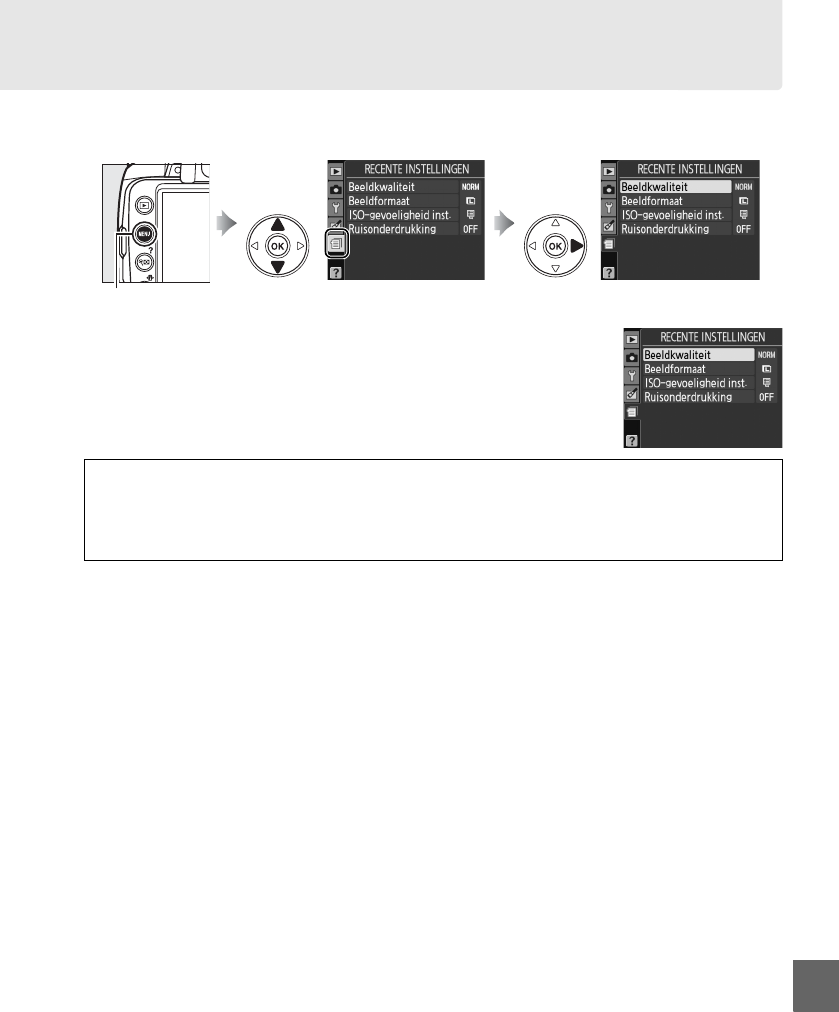
155
w
mRecente instellingen
Druk op G en selecteer de tab D (recente instellingen) om het weergavemenu te
tonen.
Het menu Recente instellingen geeft de twintig meest recent
gebruikte instellingen weer.
Druk op 1 of 3 om een optie te
markeren en druk op 2 om de optie te selecteren.
G-knop
AItems verwijderen van het menu Recente instellingen
Om een item te verwijderen van het menu Recente instellingen, markeer het en druk op de
O-knop.
Er wordt een bevestigingsvenster weergegeven. Druk opnieuw op O om het
geselecteerde item te wissen.

156
w

160
n
DDe ingebouwde flitser
De ingebouwde flitser kan worden gebruikt bij objectieven met een brandpuntsafstand van
18–300 mm, maar bij sommige afstanden of brandpuntsafstanden kan de flitser niet het
hele onderwerp belichten doordat het objectief een schaduw opwerpt. Bij objectieven die
de lichtbundel van het lampje voor de rode-ogenreductie blokkeren, werkt rode-
ogenreductie mogelijk niet naar behoren.
Verwijder de zonnekap om schaduwen te
voorkomen.
De flitser heeft een minimumbereik van 60 cm en kan niet worden gebruikt in
het macrobereik van zoomobjectieven.
Bij de volgende objectieven kan de flitser mogelijk
niet het hele onderwerp belichten op afstanden die korter zijn dan de afstanden in de
onderstaande tabel:
Objectief Zoomstand Minimumbereik
AF-S DX NIKKOR 10–24mm f/3.5–4.5G ED 24 mm 2,5 m
AF-S DX 12–24mm f/4G ED 20 mm 3,0 m
24 mm 1,0 m
AF-S DX NIKKOR 16–85mm f/3.5–5.6G ED VR Onder 24 mm —
AF-S 17–35mm f/2.8D ED 24 mm 2,0 m
28 mm 1,0 m
AF-S DX 17–55mm f/2.8G ED 28 mm 1,5 m
35 mm 1,0 m
AF 18–35mm f/3.5– 4.5D ED 24 mm 1,0 m
AF-S DX 18–70mm f/3.5–4.5G ED 18 mm 1,0 m
AF-S DX NIKKOR 18-105mm f/3.5–5.6G ED VR 18 mm 2,5 m
24 mm 1,0 m
AF-S DX 18–135mm f/3.5–5.6G ED 18 mm 1,0 m
AF-S DX VR 18– 200mm f/3.5–5.6G ED 24 mm 1,0 m
AF-S DX NIKKOR 18- 200mm f/3.5 - 5.6G ED VR II 24 mm 1,0 m
AF 20–35mm f/2.8D 24 mm 2,5 m
28 mm 1,0 m
AF-S NIKKOR 24–70mm f/2.8G ED 35 mm 1,5 m
50 mm 1,0 m
AF-S VR 24–120mm f/3.5–5.6G ED 24 mm 1,0 m
AF-S 28-70mm f/2.8D ED 35 mm 1,5 m
AF-S VR 200–400mm f/4G ED 250 mm 2,5 m
350 mm 2,0 m
PC-E NIKKOR 24mm f/3.5 ED * 24 mm 3,0 m
* Niet geshift of getild.
Bij gebruik met de AF-S NIKKOR 14–24mm f/2.8G ED kan de flitser niet op alle afstanden het
hele voorwerp verlichten.
DDonkere randen in de zoeker
Het is mogelijk dat bij sommige objectieven de randen van het zoekerbeeld enigszins
donker worden.
Dit heeft geen invloed op de foto’s.

164
n
❚❚ Andere flitsers
De volgende flitsers kunnen worden gebruikt in de standen niet-DDL automatisch en
handmatig.
Flitser SB-80DX, SB-28DX, SB-28,
SB-26, SB-25, SB-24 SB-50DX1
SB-30, SB-272, SB-22S,
SB-22, SB-20, SB-16B, SB-15
SB-23, SB-293,
SB-21B3, SB-29S 3
Flitsstand
ANiet-DDL
automatisch ✔—✔—
MHandmatig ✔✔ ✔ ✔
GStroboscopisch
flitsen ✔—— —
REAR Synchronisatie op
tweede gordijn4✔✔ ✔ ✔
1 Selecteer dan stand P, S, A of M, klap de ingebouwde flitser neer en gebruik alleen een optionele flitser.
2 De flitsstand wordt automatisch ingesteld op DDL en de ontspanknop wordt geblokkeerd.
Stel de
flitser in op A (niet-DDL automatisch flitsen).
3 Autofocus is alleen beschikbaar bij AF-S VR Micro-NIKKOR 105mm f/2.8G IF-ED en AF-S Micro NIKKOR
60mm objectieven. Alleen f/2.8G ED objectieven.
4 Beschikbaar wanneer de camera wordt gebruikt voor het selecteren van de flitsstand.
DOpmerkingen over optionele flitsers
Raadpleeg de handleiding van de Speedlight voor meer informatie.
Als de flitser Nikons
Creatief Verlichtingssysteem (CVS) ondersteunt, raadpleegt u het hoofdstuk over CVS-
compatibele digitale SLR’s.
In de handleiding van de SB-80DX, SB-28DX en SB-50DX wordt
de D3000 niet vermeld in het overzicht van digitale SLR’s.
Als er een optionele flitser bevestigd is in andere opnamestanden dan j, wordt de flitser
gebruikt bij elke opname, zelfs in standen waarin de ingebouwde flitser niet gebruikt kan
worden (l en m).
i-TTL-flitssturing kan worden gebruikt bij ISO-gevoeligheden tussen 100 en 1600.
Bij
waarden van meer dan 1600 kan bij bepaalde bereiken of diafragma-instellingen mogelijk
niet het gewenste resultaat worden bereikt.
Als de flitsgereedaanduiding na het maken van
de foto nog ongeveer drie seconden blijft knipperen, is de foto mogelijk onderbelicht terwijl
de flitser op de maximale sterkte heeft geflitst.
Als u de SC-17, SC-28 of SC-29 synchronisatiekabel gebruikt om te fotograferen met een
externe flitser, wordt in de i-TTL-stand mogelijk niet de juiste belichting bereikt.
Gebruik bij
voorkeur spotmeting bij standaard i-TTL-flitssturing.
Maak een testopname en bekijk het
resultaat op de monitor.
Gebruik in de i-TTL-stand de groothoekdiffusor of reflectiekaart van de flitser.
Gebruik geen
andere schermen, zoals reflectieschermen, aangezien dit tot een onjuiste belichting kan
leiden.
Wanneer de flitscorrectie wordt ingesteld met behulp van de bedieningsorganen van de
optionele SB-900, SB-800, SB-600 of SU-800, dan verschijnt Y in het informatiescherm.
Product specificaties
| Merk: | Nikon |
| Categorie: | Digitale camera |
| Model: | D3000 |
| Kleur van het product: | Zwart |
| Gewicht: | 485 g |
| Breedte: | 126 mm |
| Diepte: | 64 mm |
| Hoogte: | 94 mm |
| Beeldscherm: | LCD |
| Beeldschermdiagonaal: | 3 " |
| Touchscreen: | Nee |
| GPS: | Nee |
| Video recording: | Nee |
| Montagewijze: | Bajonet |
| Totaal aantal megapixels: | 10.75 MP |
| Type stroombron: | Batterij/Accu |
| Compatibele geheugenkaarten: | SD, SDHC |
| Inclusief AC-adapter: | Ja |
| Ondersteund aantal accu's/batterijen: | 1 |
| Formaat analoog signaal: | NTSC, PAL |
| USB-versie: | 2.0 |
| Beeldstabilisator: | Nee |
| Zelfontspanner: | 2, 5,10, 20 s |
| Megapixels: | 10.2 MP |
| Maximale beeldresolutie: | 3872 x 2592 Pixels |
| Type beeldsensor: | CCD |
| Beeldsensorformaat: | - " |
| Cameratype: | SLR camerabody |
| Digitale zoom: | - x |
| Optische zoom: | - x |
| Auto focusing (AF) modes: | Continuous Auto Focus, Servo Auto Focus, Single Auto Focus |
| ISO-gevoeligheid: | 100,1600,3200 |
| Lichtmeting: | Centre-weighted, Matrix, Spot |
| Flits-bereik (wijd): | - m |
| Flits-bereik (tele): | - m |
| Flitser-modi: | Flash off, Red-eye reduction, Slow synchronization |
| Maximale videoresolutie: | - Pixels |
| HD type: | Niet ondersteund |
| Beeldschermresolutie (numeriek): | 230000 Pixels |
| Witbalans: | Auto, Cloudy, Fine, Flash, Fluorescent, Incandescent, Manual, Shade, Sunny |
| Type camerasluiter: | Elektronisch |
| Ondersteund beeldformaat: | JPG, RAW |
| Fotoresolutie(s): | 3872 x 2592 \n2896 x 1944 \n1936 x 1296 |
| Scene modes: | Children, Close-up (macro), Night portrait, Portrait, Sports, Landscape (scenery) |
| Foto-effecten: | Black&White, Neutral, Vivid |
| Afspeel modi: | Zoom |
| Ondersteuning voor statiefmontage: | Ja |
| Geheugenslots: | 1 |
| Ondersteunde talen: | CHI (SIMPL), CHI (TR), DEU, DUT, ENG, FIN, FRE, ITA, JPN, KOR, POL, POR, RUS, SWE |
| Snelste camera sluiter snelheid: | 1/4000 s |
| Langzaamste camera sluiter snelheid: | 30 s |
| Scherpstellen: | Automatisch/handmatig |
| Beeldbewerking: | Trimmen |
| Camera afspelen: | Single image, Slide show, Thumbnails |
| Blootstelling type: | Aperture priority AE, Auto, Manual, Shutter priority AE |
| Vergroting: | 0.8 x |
| Oogafstand: | 18 mm |
| Diopter aanpassingen (D-D): | -1.7 - 0.5 |
| ISO gevoeligheid (min): | 100 |
| ISO gevoeligheid (max): | 3200 |
| Camera-bestandssysteem: | DCF 2.0, Exif 2.21 |
| Beeldzoeker: | Optisch |
| Batterij leeftijd (CIPA standaard): | 500 opnames |
| Batterijtechnologie: | Lithium-Ion (Li-Ion) |
| Belichtingscorrectie: | ± 5EV (1/3EV step) |
| Auto Focus (AF) slot: | Ja |
| Lens mount interface: | Nikon F |
| Grootte van de beeldsensor ( B x H ): | 23.6 x 15.8 mm |
| Live view: | Ja |
| Vari-angle LCD display: | Nee |
| Bevestigingspunt flitsschoen: | Ja |
| Sensor formaat: | DX |
| Histogram: | Ja |
| Flits blootstellingscompensatie: | Ja |
| Auto Focus (AF) punten: | 11 |
| Auto Exposure (AE)slot: | Ja |
| Flits sync-snelheid: | 1/200 s |
Heb je hulp nodig?
Als je hulp nodig hebt met Nikon D3000 stel dan hieronder een vraag en andere gebruikers zullen je antwoorden
Handleiding Digitale camera Nikon

16 Augustus 2022

15 Augustus 2022

16 Augustus 2022

17 Augustus 2022

15 Augustus 2022

16 Augustus 2022

15 Augustus 2022

7 Februari 2022

23 November 2021

22 November 2021
Handleiding Digitale camera
- Digitale camera Braun
- Digitale camera Bosch
- Digitale camera HP
- Digitale camera Sony
- Digitale camera Samsung
- Digitale camera Xiaomi
- Digitale camera Casio
- Digitale camera Panasonic
- Digitale camera Epson
- Digitale camera Canon
- Digitale camera JVC
- Digitale camera Motorola
- Digitale camera Medion
- Digitale camera Olympus
- Digitale camera Quintezz
- Digitale camera Toshiba
- Digitale camera VTech
- Digitale camera A-Rival
- Digitale camera AEE
- Digitale camera Agfa
- Digitale camera Agfaphoto
- Digitale camera Aiptek
- Digitale camera Albrecht
- Digitale camera Apeman
- Digitale camera Argus
- Digitale camera Beha-Amprobe
- Digitale camera BenQ
- Digitale camera BlackVue
- Digitale camera BML
- Digitale camera Bolyguard
- Digitale camera Brinno
- Digitale camera Bushnell
- Digitale camera Denver
- Digitale camera Digital Blue
- Digitale camera Dnt
- Digitale camera Drift
- Digitale camera Easypix
- Digitale camera Ematic
- Digitale camera Envivo
- Digitale camera Fisher Price
- Digitale camera Flir
- Digitale camera Fuji
- Digitale camera Fujifilm
- Digitale camera GE
- Digitale camera Gembird
- Digitale camera General Electric
- Digitale camera Genius
- Digitale camera Geonaute
- Digitale camera Goclever
- Digitale camera GoPro
- Digitale camera Guardo
- Digitale camera HTC
- Digitale camera Ingo
- Digitale camera Insta360
- Digitale camera Ion
- Digitale camera Kodak
- Digitale camera Kompernass - Lidl
- Digitale camera Konica
- Digitale camera Konig Electronic
- Digitale camera Kyocera
- Digitale camera Lamax
- Digitale camera Leica
- Digitale camera Lexibook
- Digitale camera Liquid Image
- Digitale camera Maginon
- Digitale camera Magpix
- Digitale camera Minolta
- Digitale camera Minox
- Digitale camera Mustek
- Digitale camera Nytech
- Digitale camera Pentax
- Digitale camera Plawa
- Digitale camera Polaroid
- Digitale camera Powerfix
- Digitale camera Praktica
- Digitale camera Pulsar
- Digitale camera Qware
- Digitale camera RadioShack
- Digitale camera Red
- Digitale camera Renkforce
- Digitale camera Revue
- Digitale camera Ricoh
- Digitale camera Rollei
- Digitale camera Sakar
- Digitale camera SeaLife
- Digitale camera Sigma
- Digitale camera Silvercrest
- Digitale camera Sipix
- Digitale camera Somikon
- Digitale camera Spypoint
- Digitale camera Storex
- Digitale camera Targa
- Digitale camera Technaxx
- Digitale camera Tevion
- Digitale camera TomTom
- Digitale camera Traveler
- Digitale camera Trust
- Digitale camera Umax
- Digitale camera Veho
- Digitale camera Vivitar
- Digitale camera Voigtlaender
- Digitale camera Wanscam
- Digitale camera WASPcam
- Digitale camera Yakumo
- Digitale camera Jobo
- Digitale camera Odys
- Digitale camera Oregon Scientific
- Digitale camera Duramaxx
- Digitale camera Guide
Nieuwste handleidingen voor Digitale camera

22 Oktober 2024

1 September 2024

14 Februari 2024

4 Februari 2024

25 December 2023

25 December 2023

16 Oktober 2023

16 Oktober 2023

16 Oktober 2023

16 Oktober 2023